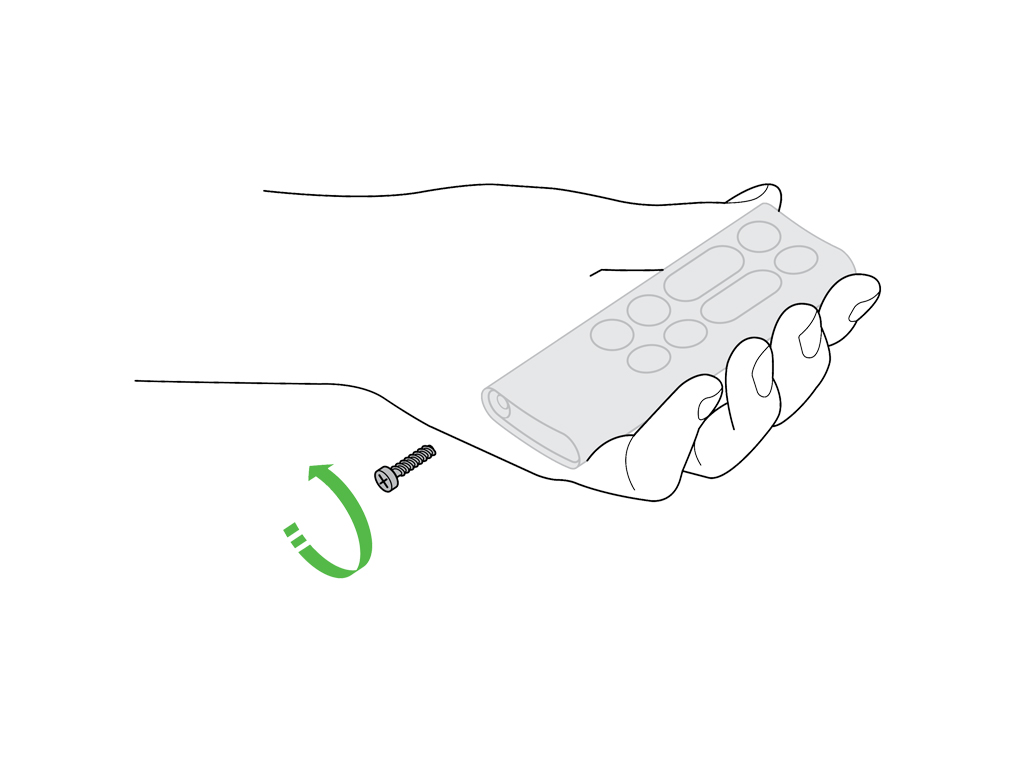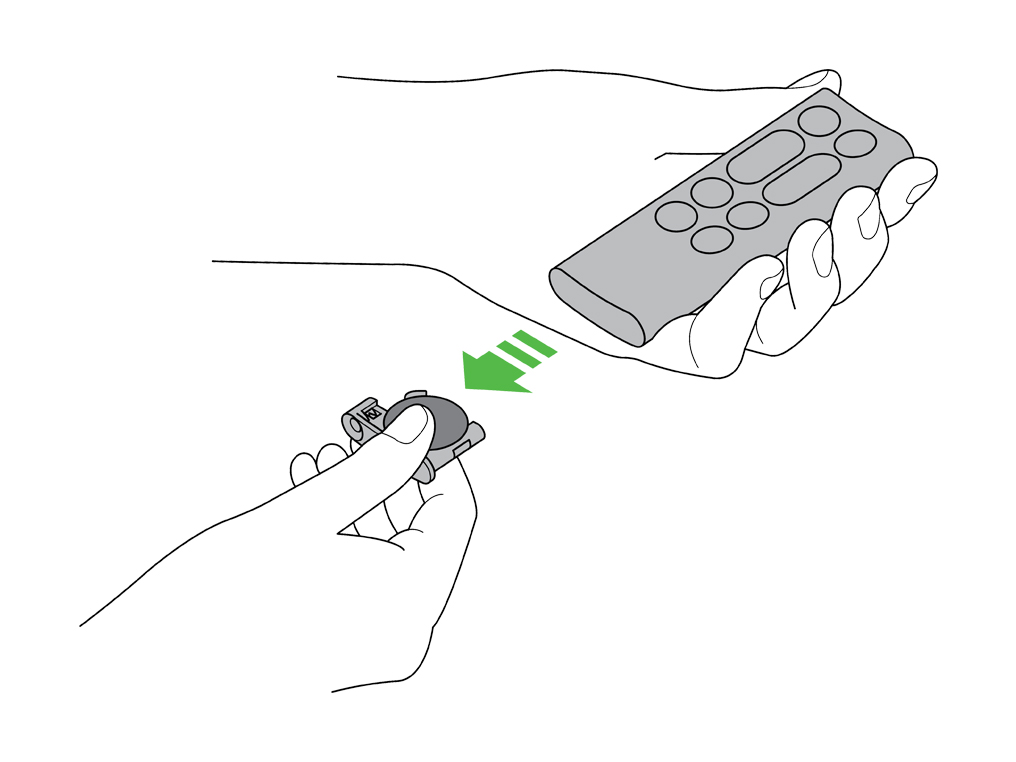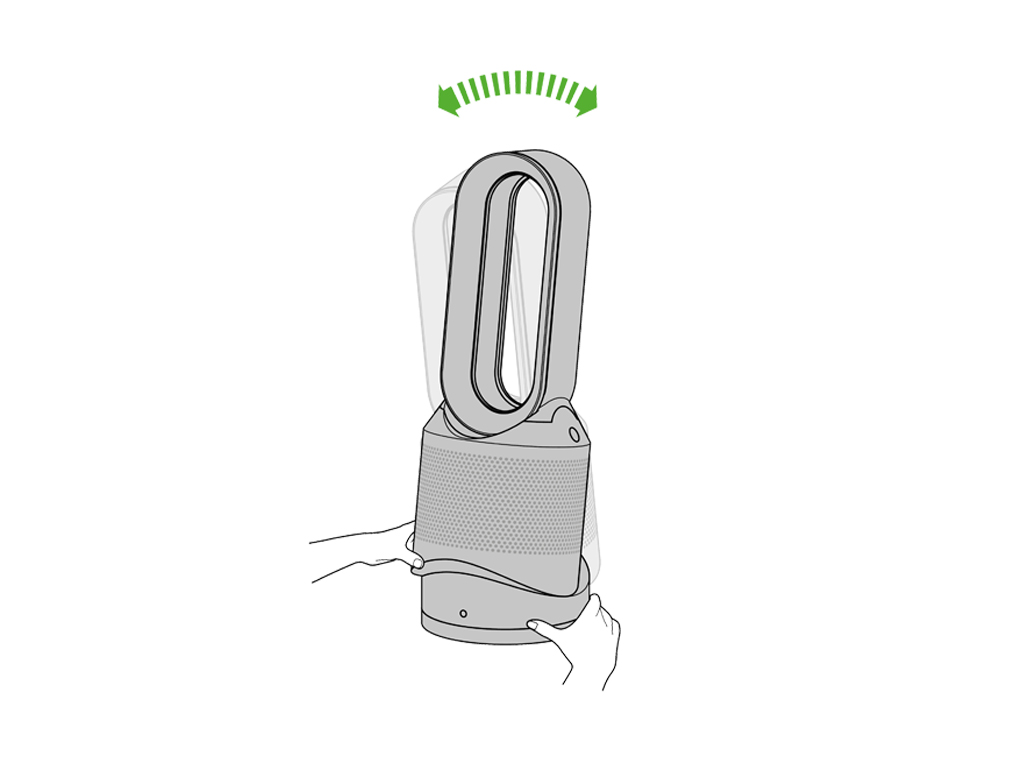マシンを動かしましょう
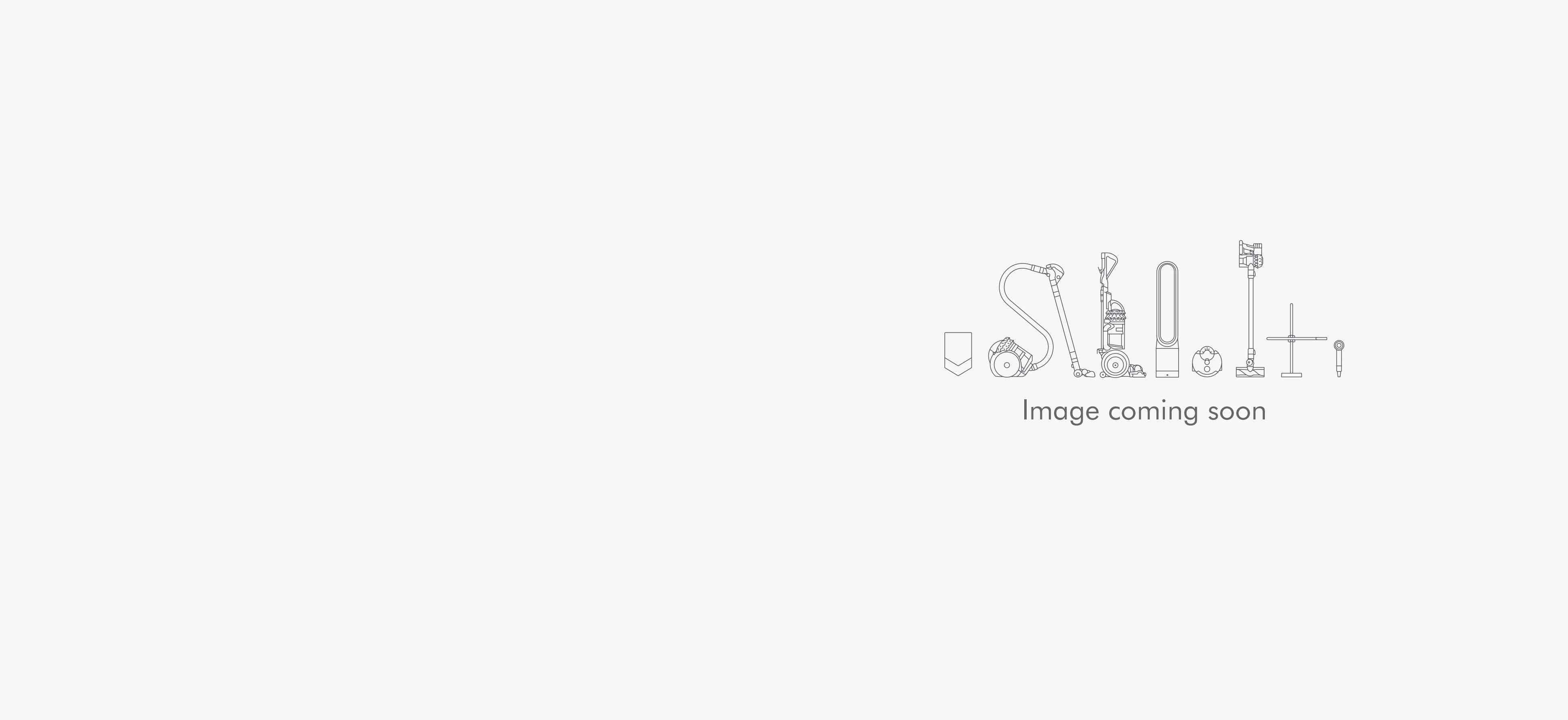
マシンを動かしましょう
-
-
製品のお手入れ
-
新しい質問
-
トラブルシューティング
-
異音
-
大きな音
-
問題は解決されました
-
表面 確認済
-
問題は解決されていません - ダイソンお客様相談室にご連絡ください。
-
カチッという音
-
カチッという音
-
問題は解決されました
-
問題は解決されていません - ダイソンお客様相談室にご連絡ください。
-
問題は解決されていません - ダイソンお客様相談室にご連絡ください。
-
金属音、または甲高い笛のような音
-
ブーンという音
-
問題は解決されました
-
MyDysonアプリと接続
-
トラブルシューティング
-
接続済み
-
接続が断続的に途切れる
-
問題は解決されました
-
問題が解決しない場合は、<ダイソンお客様相談室>までお問い合わせください。
-
アプリの機能が使えない
-
アプリ上で製品がオフラインになっている
-
自動アップデートが行われない
-
アプリで製品を操作できない
-
リモコンで操作することができる
-
問題は解決されました
-
問題は解決されていません - ダイソンお客様相談室にご連絡ください。
-
接続していない
-
接続できない
-
製品の接続が完了しない
-
緑色の点滅
-
製品をアプリに接続する
-
製品を追加する
-
手順どおりに操作できない
-
接続の準備
-
ペアリング
-
Androidデバイス
-
手順どおりに操作できない
-
製品パスワードを入力する
-
手順どおりに操作できない
-
接続を始める
-
設定を完了する
-
問題が解決した
-
問題が解決しない場合は、<ダイソンお客様相談室>までお問い合わせください。
-
手順どおりに操作できない
-
問題は解決されていません - ダイソンお客様相談室にご連絡ください。
-
iOS
-
手順どおりに操作できない
-
手順どおりに操作できない
-
MyDysonアプリが見つからない・インストールできない
-
MyDysonアプリにログインできない
-
白いライト(点滅/点灯)
-
手順どおりに操作できない
-
接続失敗
-
ペアリングの不具合
-
製品が検出されない
-
問題が解決しない場合は、<ダイソンお客様相談室>までお問い合わせください。
-
わかりません
-
製品が検出されない
-
認証コードが届かない
-
MyDysonアプリが見つからない・インストールできない
-
MyDysonアプリにログインできない
-
新しいWi-Fiネットワークに製品を接続する
-
MyDysonアプリを使う
-
空気質に関する情報はどこで見られますか?
-
MyDysonアプリで製品を操作する
-
スケジュールの設定方法
-
製品の設定
-
温度表示の単位を切り替える
-
連続モニタリングの設定
-
フィルター寿命を調べる
-
お住まいの場所
-
部屋の名前を変更する
-
他の製品を選択する方法
-
別のWi-Fiネットワークに接続する方法
-
製品の性能
-
風量が通常よりも弱い
-
詰まりを取り除く
-
円形パーツの片側しか温かくならない
-
部屋が暖かくならない
-
風量を調節できない
-
リモコン操作を確認する
-
リモコンの電池を交換する
-
アプリで風量を調節する
-
パーツの交換が必要です
-
パーツの交換が必要です
-
問題は解決されていません - ダイソンお客様相談室にご連絡ください。
-
問題は解決されていません - ダイソンお客様相談室にご連絡ください。
-
電源、または電気系統のトラブル
-
電源が切れない
-
電源が切れない
-
電源が入らない
-
問題は解決されていません - ダイソンお客様相談室にご連絡ください。
-
風は出るが、風向が変わらない
-
リモコン操作を確認する
-
リモコンの電池交換
-
MyDysonアプリ
-
LEDディスプレイは点灯するが作動しない
-
電源が入らない
-
問題は解決されていません - ダイソンお客様相談室にご連絡ください。
-
断続的に電源が切れる
-
9時間以上
-
異臭
-
問題は解決されていません - ダイソンお客様相談室にご連絡ください。
-
ホコリっぽいにおい
-
フィルターの交換方法
-
フィルターの交換方法
-
見てわかる症状
-
本体ディスプレイの不具合
-
問題は解決されていません - ダイソンお客様相談室にご連絡ください。
-
CまたはHコード
-
リセット
-
問題は解決されていません - ダイソンお客様相談室にご連絡ください。
-
修理が必要
-
Eコードが表示される
-
パーツの破損
-
パーツの交換が必要です
-
パーツの交換が必要です
-
問題は解決されていません - ダイソンお客様相談室にご連絡ください。
-
パーツの交換が必要です
-
問題は解決されていません - ダイソンお客様相談室にご連絡ください。
-
角度調節の不具合
-
角度調節ができない
-
製品の角度を変える
-
首振り機能に問題がある
-
首振りしない
-
リモコンを確認する
-
リモコン操作を確認する
-
首振りが止まらない
-
問題は解決されていません - ダイソンお客様相談室にご連絡ください。
-
リモコンを確認する
-
センサーの不具合
-
使用を始める - ステップガイド
-
製品取扱説明書
-
ディスプレイのアイコン
-
あてはまる項目を選択してください
-
首振り機能
-
風量を調節する
-
リモコンの使い方
-
タイマーの使い方
-
本体のボタンの使い方
-
フィルターを交換する
-
フィルターを交換する
-
センサーのお手入れ
-
空気清浄と温風モード
-
涼風モード
-
温風モード
-
自動空気洗浄モード
-
ワイドモード
-
フォーカスモード
-
ナイトモード
-
バッテリーの交換
-
リモコンの電池を交換する - ステップガイド
-
よくある問題
申し訳ございません。オンラインサポートで対応できません。
ダイソンお客様相談室のアドバイザーが対応いたします。
申し訳ございません。オンラインサポートで対応できません。
ダイソンお客様相談室のアドバイザーが対応いたします。
申し訳ございません。オンラインサポートで対応できません。
ダイソンお客様相談室のアドバイザーが対応いたします。
申し訳ございません。オンラインサポートで対応できません。
ダイソンお客様相談室のアドバイザーが対応いたします。
申し訳ございません。オンラインサポートで対応できません。
ダイソンお客様相談室のアドバイザーが対応いたします。
申し訳ございません。オンラインサポートで対応できません。
ダイソンお客様相談室のアドバイザーが対応いたします。
申し訳ございません。オンラインサポートで対応できません。
ダイソンお客様相談室のアドバイザーが対応いたします。
申し訳ございません。オンラインサポートで対応できません。
ダイソンお客様相談室のアドバイザーが対応いたします。
申し訳ございません。オンラインサポートで対応できません。
ダイソンお客様相談室のアドバイザーが対応いたします。
申し訳ございません。オンラインサポートで対応できません。
ダイソンお客様相談室のアドバイザーが対応いたします。
申し訳ございません。オンラインサポートで対応できません。
ダイソンお客様相談室のアドバイザーが対応いたします。
申し訳ございません。オンラインサポートで対応できません。
ダイソンお客様相談室のアドバイザーが対応いたします。
申し訳ございません。オンラインサポートで対応できません。
ダイソンお客様相談室のアドバイザーが対応いたします。
申し訳ございません。オンラインサポートで対応できません。
ダイソンお客様相談室のアドバイザーが対応いたします。
リモコン (ブルー)
パーツ番号: 967826-02

リモコン (ブルー)
パーツ番号: 967826-02
こちらのパーツの交換が必要です。
製品は保証期間内でしょうか?
ありがとうございます。フォームの送信が完了しました。
お客様のご登録情報を確認し、保証対象の場合は無償でパーツをお送りします。 弊社でのパーツ発送手配が完了すると「ご注文の確認」の件名でメールが donotreplyjp@dyson.com から届きますので、内容をご確認ください。 保証期間外、および保証対象外の事象の場合はダイソンお客様相談室よりメールにてご連絡いたします。
保証期間外の場合、こちらから交換用パーツをご購入いただきますようお願いいたします。

リモコン (ブルー)
パーツ番号: 967826-02
Dyson Pure Hot + Cool Link™空気清浄ファンヒーター 専用のリモコンです。以下の型式以外の製品には使用できません。適合する型式:HP02, HP03
※型式は、製品の底面に貼付されたシールに記載されています。ご購入の前に必ず確認してください。
※適合する型式であれば、どの色の製品にも使用できます。
※お一人様1点までとなります。
¥1,650
リモコン (ブルー)
パーツ番号: 967826-02

リモコン (ブルー)
パーツ番号: 967826-02
こちらのパーツの交換が必要です。
製品は保証期間内でしょうか?
ありがとうございます。フォームの送信が完了しました。
お客様のご登録情報を確認し、保証対象の場合は無償でパーツをお送りします。 弊社でのパーツ発送手配が完了すると「ご注文の確認」の件名でメールが donotreplyjp@dyson.com から届きますので、内容をご確認ください。 保証期間外、および保証対象外の事象の場合はダイソンお客様相談室よりメールにてご連絡いたします。
保証期間外の場合、こちらから交換用パーツをご購入いただきますようお願いいたします。

リモコン (ブルー)
パーツ番号: 967826-02
Dyson Pure Hot + Cool Link™空気清浄ファンヒーター 専用のリモコンです。以下の型式以外の製品には使用できません。適合する型式:HP02, HP03
※型式は、製品の底面に貼付されたシールに記載されています。ご購入の前に必ず確認してください。
※適合する型式であれば、どの色の製品にも使用できます。
※お一人様1点までとなります。
¥1,650
申し訳ございません。オンラインサポートで対応できません。
ダイソンお客様相談室のアドバイザーが対応いたします。
申し訳ございません。オンラインサポートで対応できません。
ダイソンお客様相談室のアドバイザーが対応いたします。
申し訳ございません。オンラインサポートで対応できません。
ダイソンお客様相談室のアドバイザーが対応いたします。
申し訳ございません。オンラインサポートで対応できません。
ダイソンお客様相談室のアドバイザーが対応いたします。
申し訳ございません。オンラインサポートで対応できません。
ダイソンお客様相談室のアドバイザーが対応いたします。
申し訳ございません。オンラインサポートで対応できません。
ダイソンお客様相談室のアドバイザーが対応いたします。
申し訳ございません。オンラインサポートで対応できません。
ダイソンお客様相談室のアドバイザーが対応いたします。
申し訳ございません。オンラインサポートで対応できません。
ダイソンお客様相談室のアドバイザーが対応いたします。
Apologies. We can’t help you online. But our Customer Support Team will be able to solve your problem.
スペアパーツの交換が必要なようですね。残念ながら、このモデルのスペアパーツの供給やサービス、修理は現在行っておりません。
弊社までご連絡ください。私たちのヘルプラインは、あなたのマシンを修正したり、代替案を提供しようとします。
Apologies. We can’t help you online. But our Customer Support Team will be able to solve your problem.
スペアパーツの交換が必要なようですね。残念ながら、このモデルのスペアパーツの供給やサービス、修理は現在行っておりません。
弊社までご連絡ください。私たちのヘルプラインは、あなたのマシンを修正したり、代替案を提供しようとします。
申し訳ございません。オンラインサポートで対応できません。
ダイソンお客様相談室のアドバイザーが対応いたします。
リモコン (ブルー)
パーツ番号: 967826-02

リモコン (ブルー)
パーツ番号: 967826-02
こちらのパーツの交換が必要です。
製品は保証期間内でしょうか?
ありがとうございます。フォームの送信が完了しました。
お客様のご登録情報を確認し、保証対象の場合は無償でパーツをお送りします。 弊社でのパーツ発送手配が完了すると「ご注文の確認」の件名でメールが donotreplyjp@dyson.com から届きますので、内容をご確認ください。 保証期間外、および保証対象外の事象の場合はダイソンお客様相談室よりメールにてご連絡いたします。
保証期間外の場合、こちらから交換用パーツをご購入いただきますようお願いいたします。

リモコン (ブルー)
パーツ番号: 967826-02
Dyson Pure Hot + Cool Link™空気清浄ファンヒーター 専用のリモコンです。以下の型式以外の製品には使用できません。適合する型式:HP02, HP03
※型式は、製品の底面に貼付されたシールに記載されています。ご購入の前に必ず確認してください。
※適合する型式であれば、どの色の製品にも使用できます。
※お一人様1点までとなります。
¥1,650
申し訳ございません。オンラインサポートで対応できません。
ダイソンお客様相談室のアドバイザーが対応いたします。
申し訳ございません。オンラインサポートで対応できません。
ダイソンお客様相談室のアドバイザーが対応いたします。
あてはまる項目を選択してください
製品のお手入れをする
性能を維持するため、次のエリアを確認してお手入れをしてください。
円形パーツ - 乾いた布、もしくは湿らせた布で拭いてください。
本体アッセンブリー - 乾いた布で拭いてください
シュラウド - 乾いた布で拭くか、やわらかいブラシで掃除してください。
本体両側にあるボタンを押しながら円形パーツのロックを解除し、フィルターを取り外します。

製品からフィルターを取り外します。
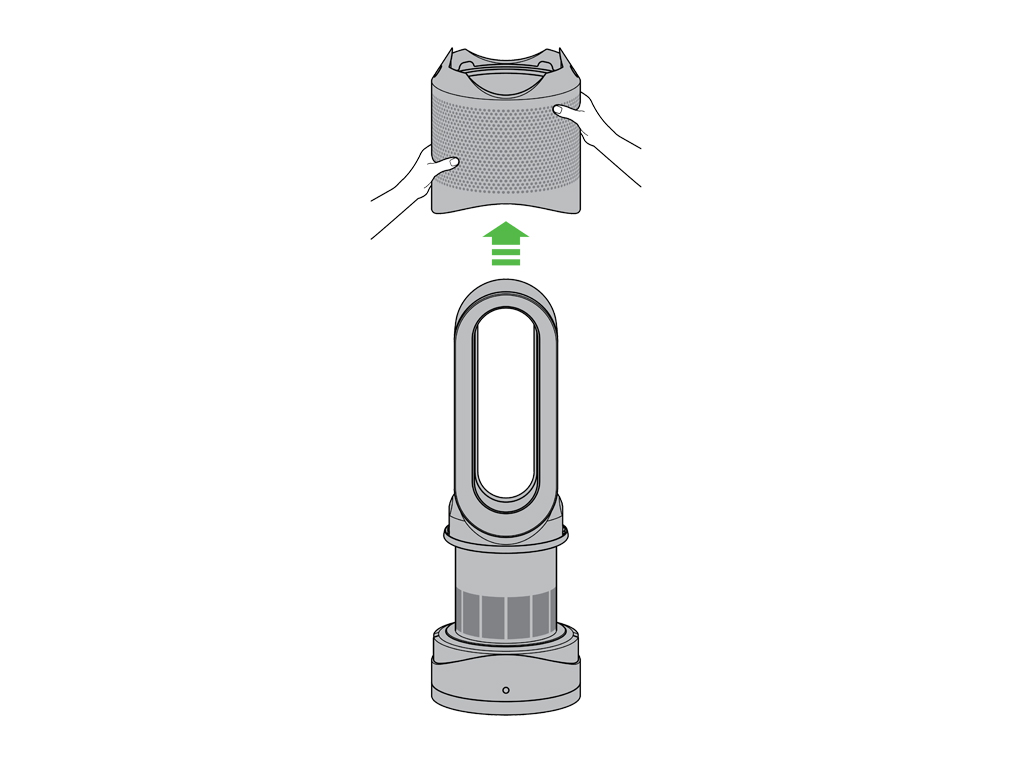
吸気口にホコリや異物がたまっていないか確認し、柔らかいブラシなどで取り除きます。
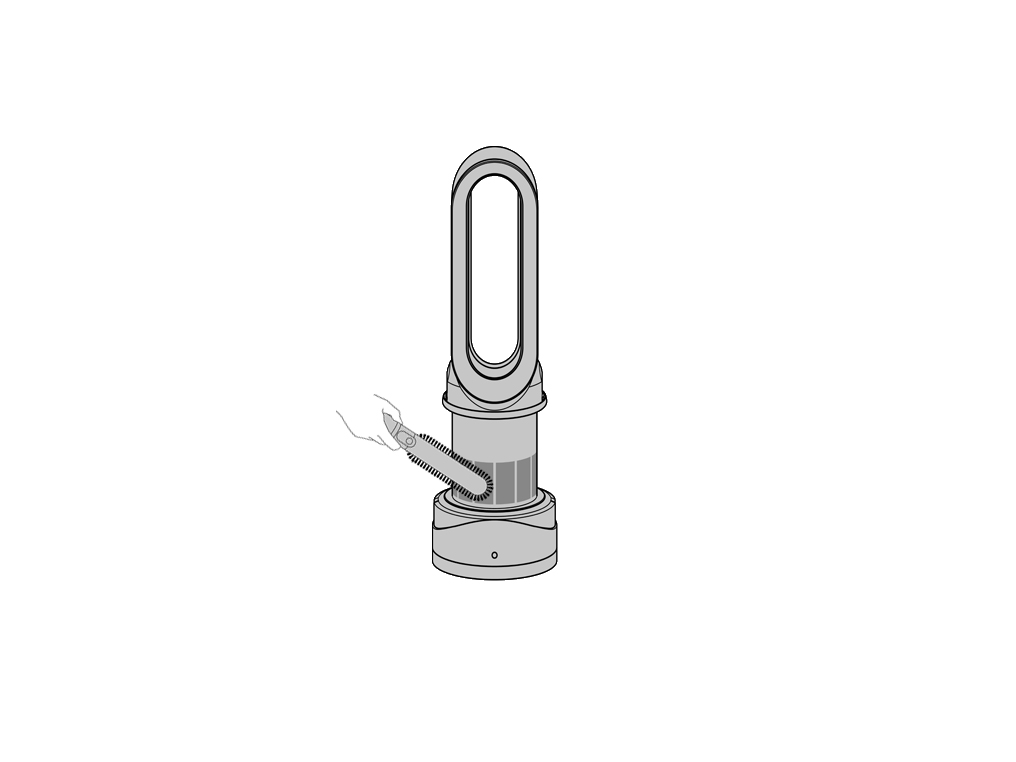
フィルターカバーを乾いた布で拭いてください。
あてはまる項目を選択してください
あてはまる項目を選択してください
あてはまる項目を選択してください
大きな音
製品を置く場所によっては、ノイズが大きくなることがあります。例えば木のテーブルに置いた場合、カーペットの上よりもノイズが大きく感じることがあります。
置く場所を変えてノイズが減るか試してください。
製品のお手入れをする
本体両側にあるボタンを押しながら円形パーツのロックを解除し、フィルターを取り外します。

製品からフィルターを取り外します。
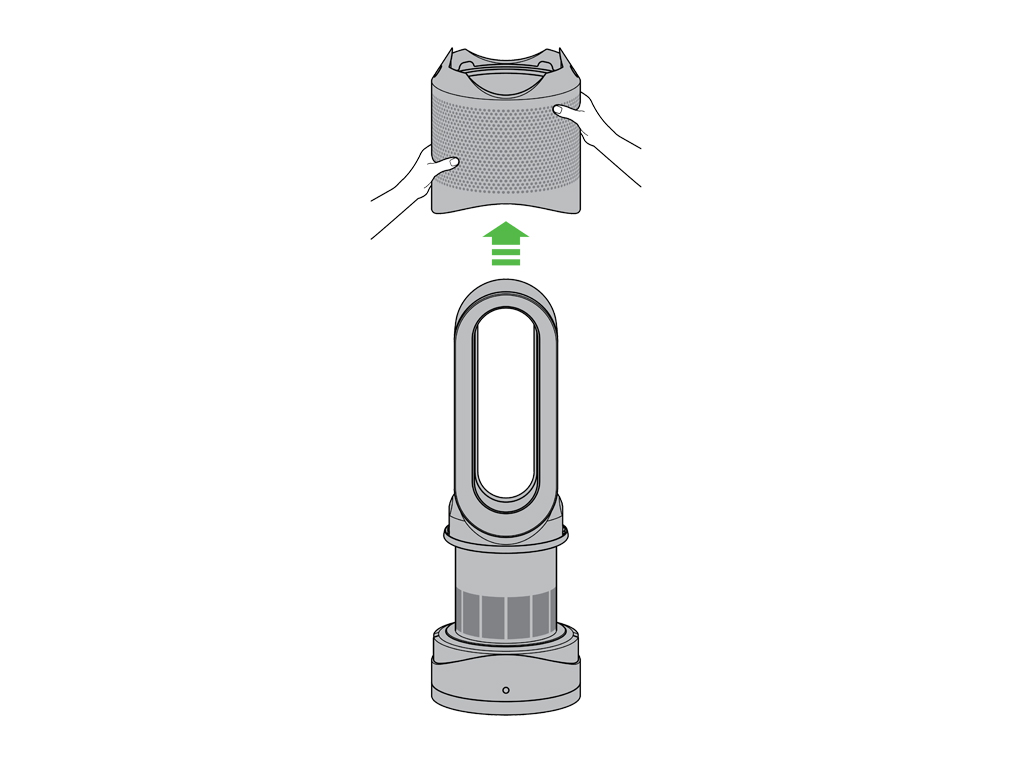
吸気口にホコリや異物がたまっていないか確認し、柔らかいブラシなどで取り除きます。
フィルターカバーを乾いた布で拭いてください。
元通りに組み立て、動作を確認してください。
製品のお手入れをする
本体両側にあるボタンを押しながら円形パーツのロックを解除し、フィルターを取り外します。

製品からフィルターを取り外します。
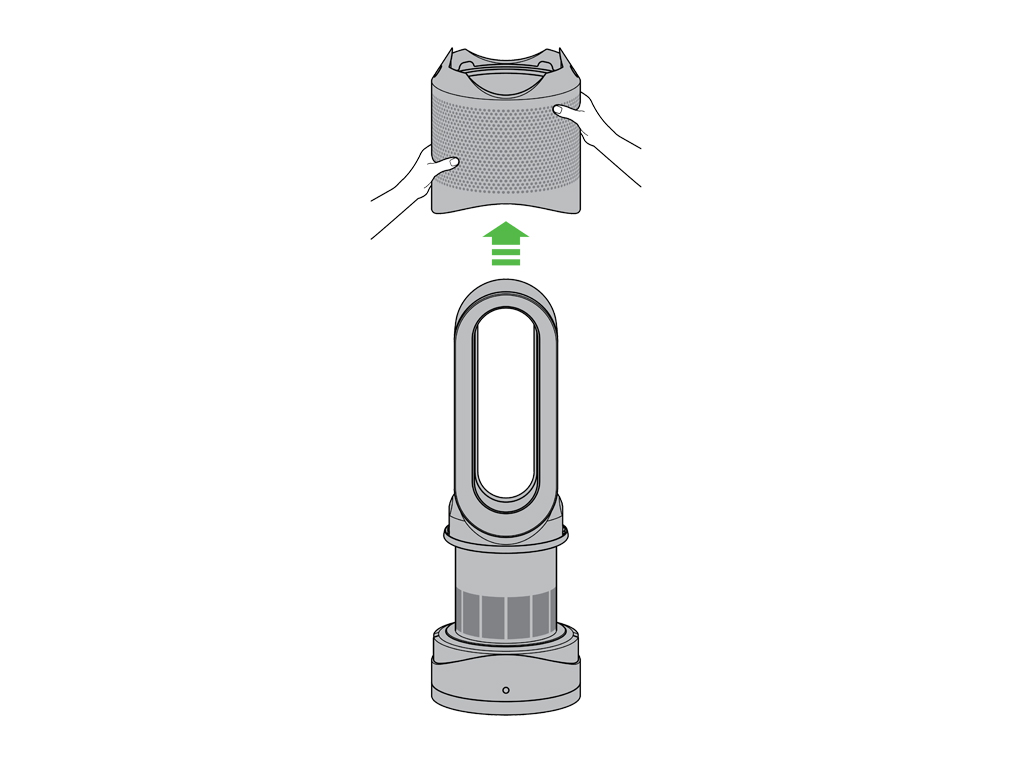
吸気口にホコリや異物がたまっていないか確認し、柔らかいブラシなどで取り除きます。
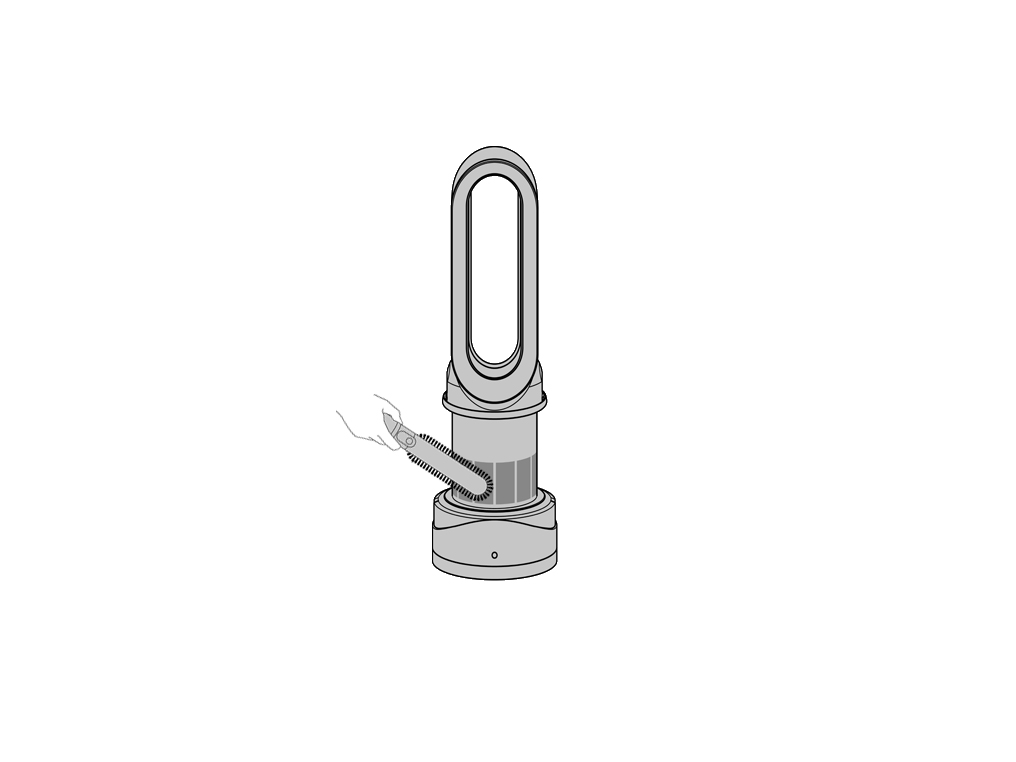
フィルターカバーを乾いた布で拭いてください。
元通りに組み立て、動作を確認してください。
正常な状態です
製品に問題はありません。
スタンバイモードで送風運転をしていないときも、製品は運転を続けており、常に空気の温度を管理するために、製品内の空気を循環させています。そのため、かすかに音がすることがあります。
安全性に問題はありません。
音が気になる場合は、製品を別の位置に移動してください。
電子部品が電波を発することで、ブーンといった電子音がすることがあります。 ダイソン製品だけでなく、家電製品で一般的に起きる現象です。
あてはまる項目を選択してください
製品をアプリ上で確認する
以前にMyDysonアプリに製品を接続したことがある場合は、アプリのホーム画面で見ることができます。複数の製品が接続されている場合は、ホーム画面の左上にあるハンバーガーメニューから製品を切り替えることができます。
製品はMyDysonアプリに接続されていますか?
あてはまる項目を選択してください
製品のソフトウェアが最新の状態にアップデートされていない場合、アプリの一部の機能が使えないことがあります。
アプリで製品の設定ページにアクセスし、自動アップデートが有効になっていることを確認してください。
自動アップデートを有効にすることで、製品やアプリの最新の機能が製品に自動でダウンロードされます。
自動アップデートを有効に切り替えた後、アップデートが行われるまで24時間ほどかかる場合があります。
電源を切り、プラグをコンセントから抜いてください。
製品のプラグをコンセントから抜き、10秒待った後、もう一度挿し込んでください。
製品を接続するには、安定したWi-Fiの電波が必要です。Wi-Fiの電波が断続的に切れる場合、アプリ上で製品がオフラインと表示されることがあります。
接続が切断されるのを防ぐため、製品をルーターに近い場所に設置してください。
アプリで製品の設定ページにアクセスし、自動アップデートが有効になっていることを確認してください。
自動アップデートを有効にすることで、製品やアプリの最新の機能が製品に自動でダウンロードされます。
自動アップデートがすでに有効になっている場合は、製品のプラグをコンセントから抜き、10秒待ち、再度挿し込んでください。また、製品をルーターに近い位置に設置してください。
電源を切り、電源プラグを抜く
製品の電源を切り、プラグをコンセントから抜いて10秒待ってください。
製品とモバイル端末をルーターの近くに移動してください。
あてはまる項目を選択してください
接続操作のどの部分で不具合が生じますか?
接続に失敗すると、アプリの画面上にエラーが表示されます。再度接続を行うには「再試行」をタップしてください。接続が完了したら「設定を続ける」をタップしてください。
それでも接続ができない場合は、本体前面のWi-Fiライトの色を確認し、当てはまる項目を選択してください。
次のステップに進んでください。
ルーター設定
本製品は2.4 GHzにのみ接続可能できます。
お使いのモバイル端末と同じWi-Fiネットワークに製品を接続してください。
ルーターを5GHz帯から2.4GHz帯に切り替える方法は、ルーターの取扱説明書やメーカーのウェブサイトなどを参照してください。周波数帯を変える前に、接続している他の機器に影響が及ばないか確認してください。
ルーターをWPAかWPA2に設定してください。本製品はWEP設定のネットワークには接続することができません。
Wi-Fiモードをリセットする
本体の電源ボタンを20秒間ほど長押しします。
Wi-Fiライトが緑色と白、交互に高速点滅した後、消えます。
点滅が消えたら電源ボタンを離してください。製品のリセットは完了です。
アプリの画面にすでに製品が表示されている場合、接続が正しく行われない可能性があります。
製品をアプリから削除して、接続操作を初めからやり直してください。上記を確認し、接続操作を初めからやり直してください。接続操作を行っても改善しない場合は、「問題は解決していません」を選択してください。
あてはまる項目を選択してください
MyDysonアプリ
製品に接続するには、MyDysonアプリがインストールされている必要があります。
モバイル端末のBluetoothとWi-Fiが有効になっていることを確認してください。
ダイソンのアカウントにログインしてください。ダイソンのアカウントをお持ちでない場合は、新しいアカウントを作成してください。
電源プラグをコンセントに挿し込み、電源を入れてください。
次のステップに進んでください。
製品を追加する
左上のメニューアイコンをタップして、製品一覧を開き、製品を追加します。お使いのモバイル端末のBluetoothを有効にしてください。
位置情報
Wi-Fiネットワークを検索します。位置情報を求めるメッセージが表示されたら許可してください。
製品を選択する
リストの中から製品を選択してください。
次のステップに進んでください。
製品を選択する
画面から、お持ちの製品を選択してください。
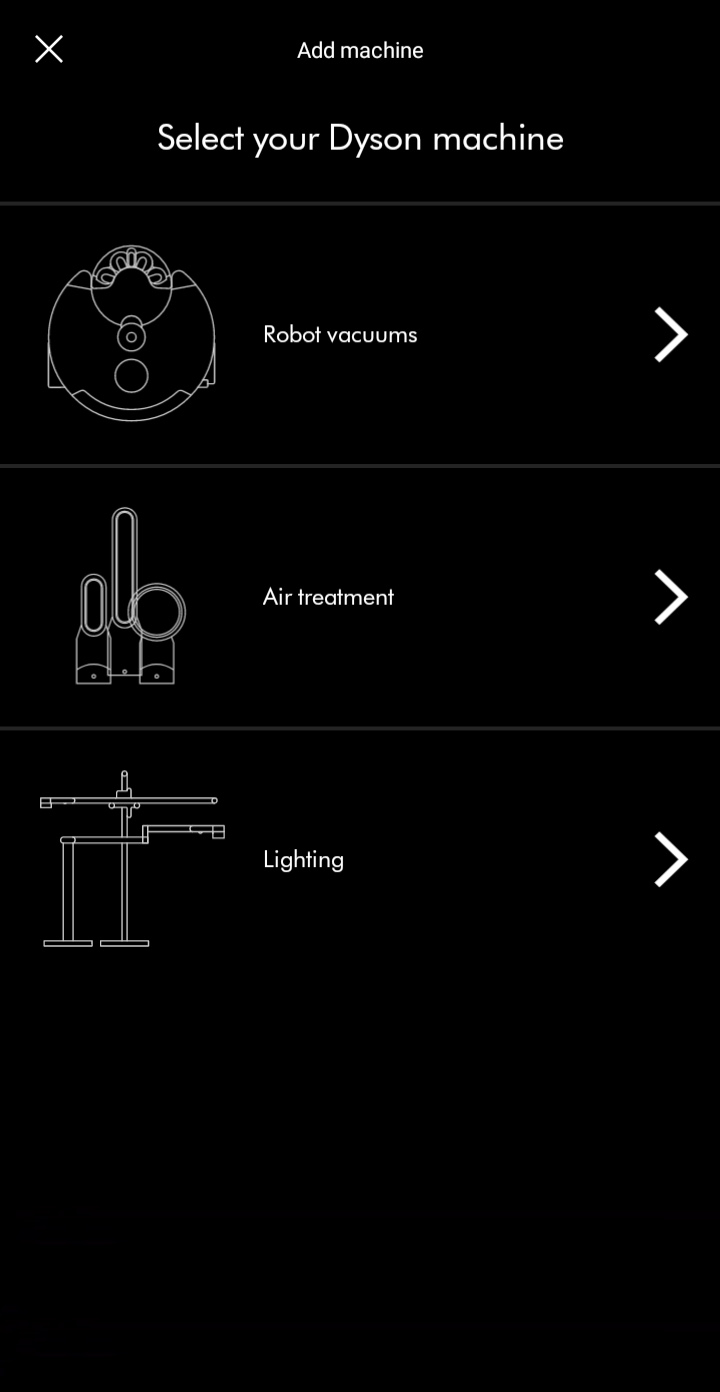
電源プラグをコンセントに挿し込み、電源を入れてください。
モバイル端末を製品の近くで持ってください。
電源プラグが接続されていることを確認する
接続操作中は、製品の電源を切らないでください。
Wi-Fiパスワード
ご自宅のWi-Fiネットワークのパスワードを用意しておいてください。後に必要になる場合があります。
お使いのモバイル端末がご自宅のWi-Fiネットワークに接続されていることを確認してください。ご自宅以外のネットワークや、製品のWi-Fiネットワークに接続していると正しく操作ができません。
本製品は2.4GHzのネットワークにのみ接続が可能です。5GHz帯のルーターをお使いの場合、本製品を接続しようとした際、電波障害が発生する可能性があります。
次のステップに進んでください。
製品Wi-Fiを有効にする
製品本体のWi-Fiを有効に設定してください。
製品のWi-Fiを有効にするには、本体の電源ボタンを5秒間長押しします。Wi-Fiが有効になると、製品のWi-Fiライトが緑色に点滅します。
製品Wi-Fiの8桁のパスワードは、次の場所に印刷されています。
- 製品前部のシール
- フィルターの下
- 取扱説明書
- リモコンの包装材
次のステップへ進む
端末との距離
モバイル端末に接続するためには、安定したWi-Fiネットワークが必要です。
モバイル端末を製品に近づけてください。製品のプラグがしっかりとコンセントに挿さっており、電源が入っていることを確認してください。
接続を再試行
アプリ画面にエラーメッセージが表示される場合、接続操作をはじめからやり直す必要があります。アプリに表示されるオプションのいずれかをタップして、手順に従ってください。
次のステップに進んでください。
製品パスワード
MyDyson™アプリが、本機のパスワードの入力を促します。
パスワードには、小文字のみを使用します。数字の'1'とアルファベットの'L'、アルファベットの'j'と'i'は似ている場合があります。
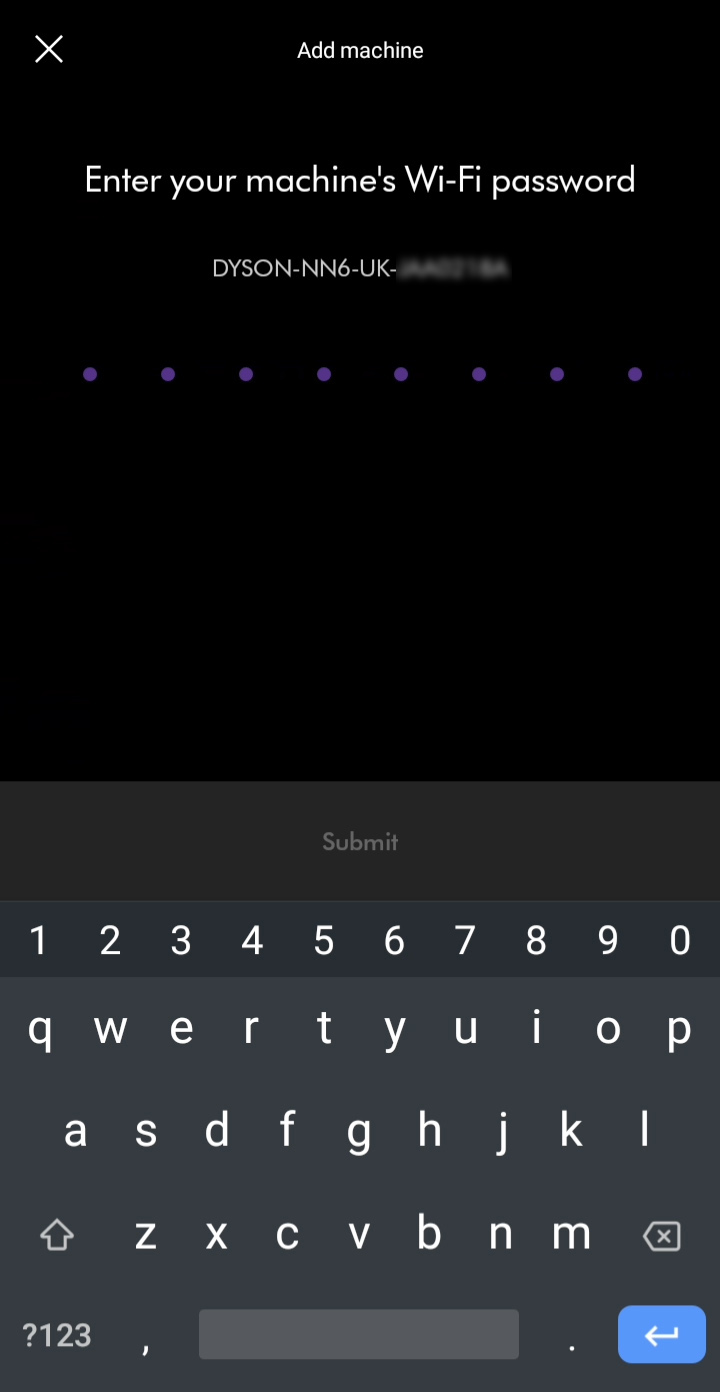
画面のボタンをタップして次に進んでください。
Wi-Fiネットワークのパスワードを入力する
ご自宅のWi-Fiネットワークのパスワードを入力してください。
次のステップに進んでください。
製品パスワード
パスワードは英小文字のみで構成さえています。j(ジェイ)とi(アイ)など、似ている文字に注意して入力してください
モバイル端末を製品に近づけてください。製品のプラグがしっかりとコンセントに挿さっており、電源が入っていることを確認してください。
Wi-Fiネットワークのパスワードを入力する
ご自宅のWi-Fiネットワークのパスワードを入力してください。
接続の確認
接続の確認を行う間、アプリには情報画面が表示されます。アプリの使い方や製品情報など、ダイソンのテクノロジーを最大限に活用するヒントが満載です。
接続を確認するメッセージが表示されます。画面上の紫色のバーが接続プロセスの進捗を表します。
次のステップに進んでください。
接続完了
MyDyson™アプリへの接続が完了しました。
残りの手順に従って、セットアップを完了してください。
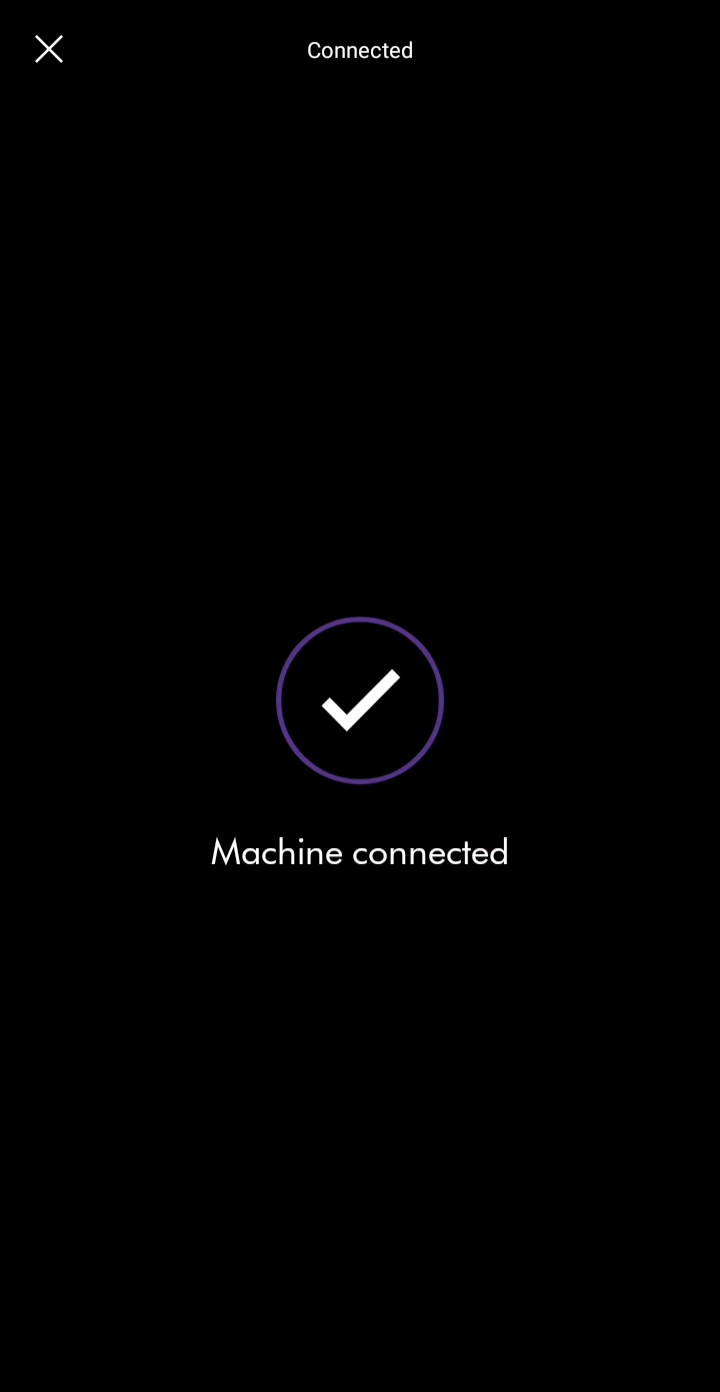
新しいオーナーになる
このヘッドホンが新しいものでない場合、前の所有者は通知を受け、MyDysonアプリでこのヘッドホンを使用することができなくなります。
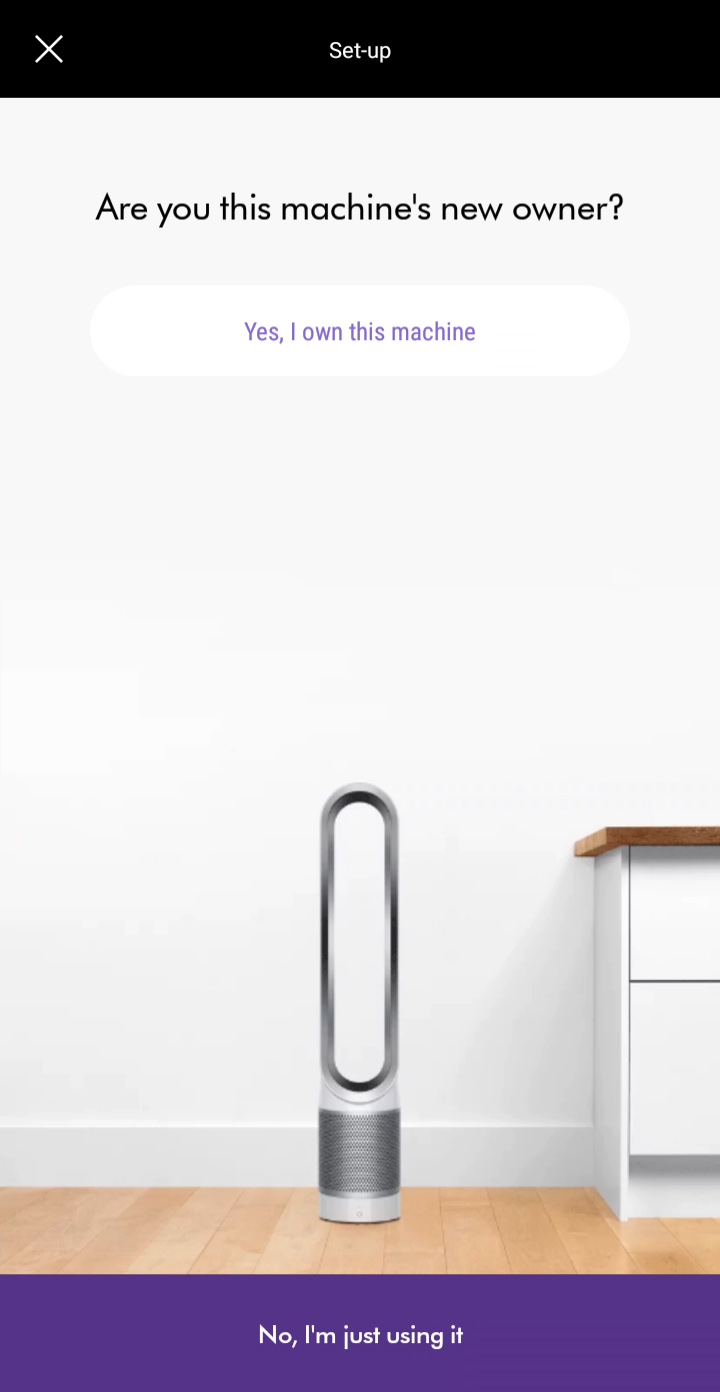
製品はどこにありますか?
製品が設置されている部屋を設定してください。
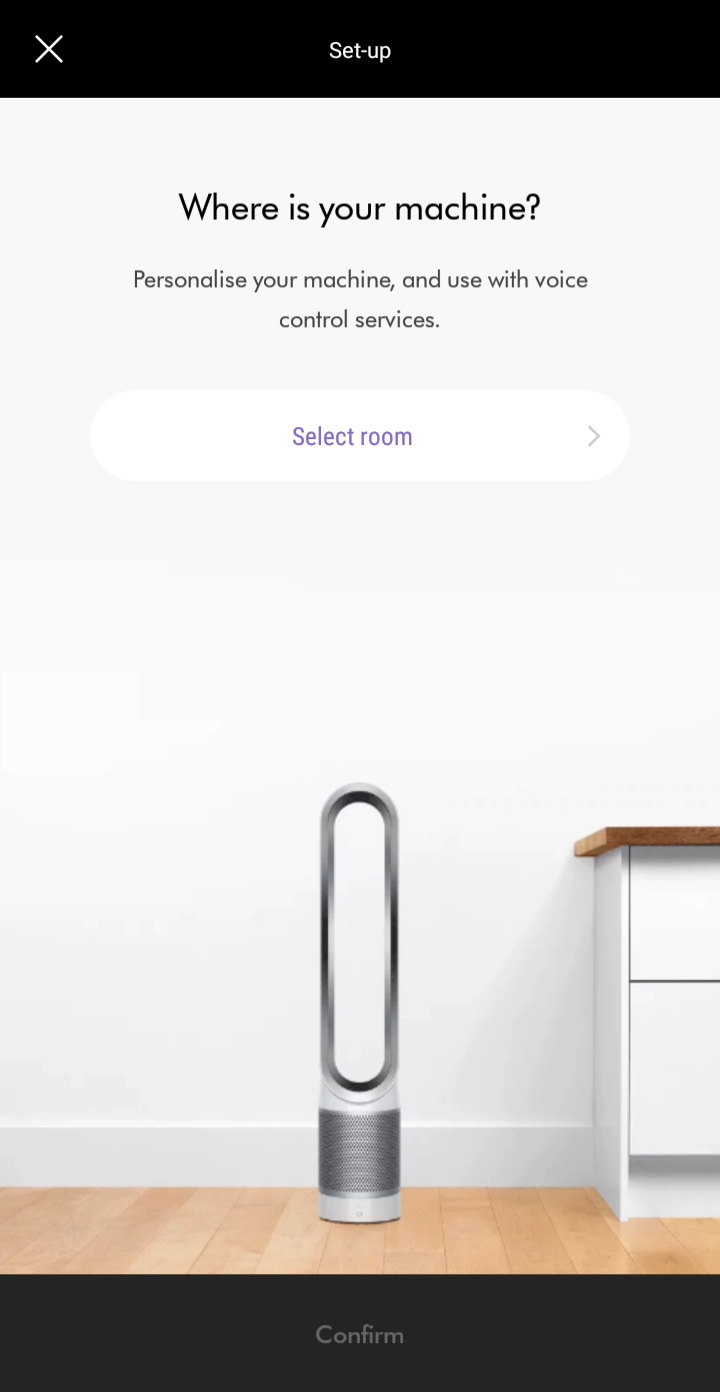
場所を登録する
リストから製品の場所を選択してください。
リストにない部屋名を付けたい場合は、リストの一番下の項目からカスタマイズが可能です。
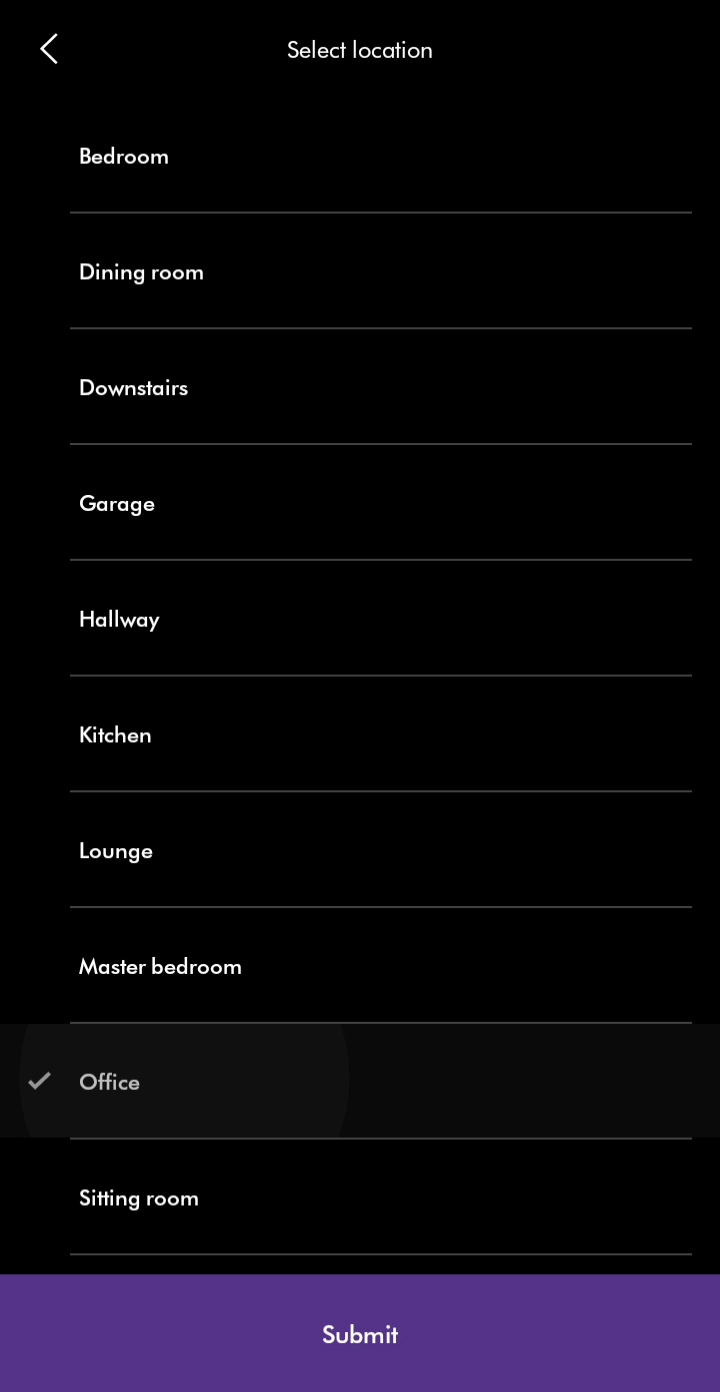
購入日
製品登録のために、購入日を入力してください。
自動アップデート
アプリで製品の設定ページにアクセスし、自動アップデートが有効になっていることを確認してください。
自動アップデートを有効にすることで、製品やアプリの最新の機能が製品に自動でダウンロードされます
自動アップデートがすでに有効な場合は、電源プラグをコンセントから抜き、10秒待ち、再度挿し込んでください。また、製品をルーターに近い位置に置いてください。
地域を選択する
お住まいの地域を設定すると、その地域の屋外空気質が表示されます。
設定完了
製品の接続設定が完了しました。
接続に失敗すると、アプリの画面上にエラーが表示されます。再度接続を行うには「再試行」をタップしてください。接続が完了したら「設定を続ける」をタップしてください。
それでも接続ができない場合は、本体前面のWi-Fiライトの色を確認し、当てはまる項目を選択してください。
Wi-Fiネットワークのパスワードを入力する
ご家庭のWi-Fiパスワードを入力してください。
Wi-Fiを有効にする
製品本体のWi-Fiを有効に設定してください。
製品のWi-Fiを有効にするには、本体の電源ボタンを5秒間長押しします。Wi-Fiが有効になると、製品のWi-Fiライトが緑色に点滅します。
製品Wi-Fiの8桁のパスワードは、次の場所に印刷されています。
- 製品前部のシール
- フィルターの下
- 取扱説明書
- リモコンの包装材
操作を続けるには、画面の手順に従ってください。
モバイル端末のWi-Fi設定画面に、ダイソン製品のネットワークが表示されていることを確認してください。
ダイソン製品のネットワークを選択し、製品パスワードを入力します。
MyDyson™がWi-Fiネットワークに接続されると、MyDyson™アプリから接続を続けるよう促す通知が表示されます。
通知をタップして続行してください。
MyDyson™アプリの通知がオフになっていたり、通知が表示されない場合は、手動でMyDyson™アプリを再度開く必要があります。
次のステップに進んでください。
パスワードの誤り
製品パスワードは次の場所に印刷されています:
- フィルターの下
- 取扱説明書の表紙
- リモコンの包装材
- 製品本体の前部に貼付されたステッカー
パスワードエラーが表示された場合、間違っていないか確認しながらもう一度正しいパスワードを入力してください。パスワードは英小文字8つのみで構成されています。
j(ジェイ)とi(アイ)など、見間違いやすい文字に注意してください。
通知が届かない
MyDyson™アプリを終了する前にMyDyson™アプリを終了した場合のみ、通知が表示されません。この場合、接続の旅を再開する必要があります。
あてはまる項目を選択してください
MyDysonアプリ
お使いの携帯電話のアプリストアから、最新バージョンのMyDyson™アプリをダウンロードしてください。Android携帯をお使いの場合は、主要なAndroidアプリストアからダウンロードできます。
MyDysonアカウント
MyDyson™アプリのダウンロードとアップデートが完了したら、MyDyson™アカウントにログインまたは登録してください。
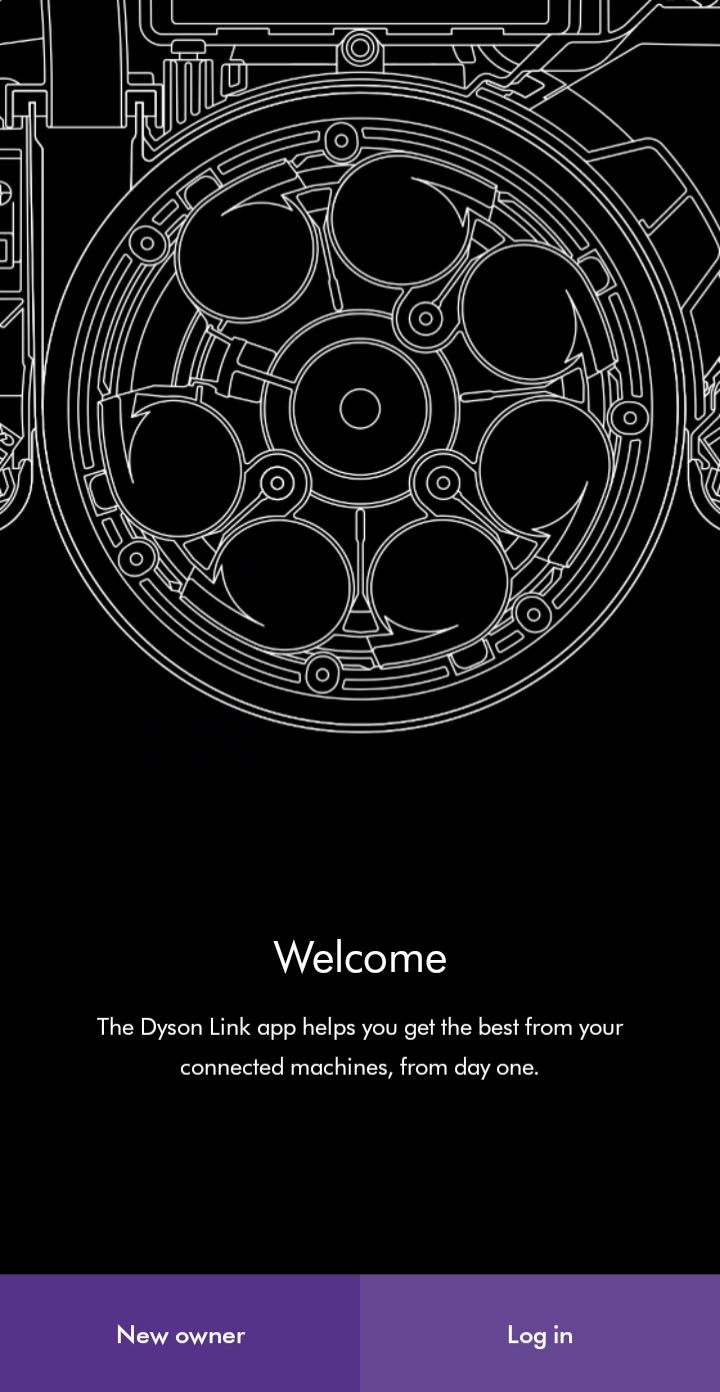
アカウントを設定するにはメールアドレスとパスワードが必要です。
パスワードのリセット
パスワードを変更すると、30分間アカウントにログインできなくなります。
パスワードまたは認証コードの入力を4回誤るとアカウントが30分間ロックされます。
接続操作を続ける
接続に時間がかかっています。アプリに表示される指示に従って操作を続けてください。
あてはまる項目を選択してください
接続のトラブル
MyDysonアプリを閉じ、マルチタスクメニューから完全に終了してください。
アプリを再度起動し、ログインしていることを確認します。
製品をWi-Fiルーターに近づけ、通信が安定していることを確認してください。以前接続したネットワークに接続していることを確かめてください。
製品をコンセントにつなげて、電源を入れます。Wi-Fiネットワークとの接続が確立されるとWi-Fiライトが白く点灯します。
MyDysonアプリを開き、製品が表示されているか確認してください。
製品画面の設定メニューから設定を行ってください。
接続操作を再試行する
本製品がアプリに表示されない場合、はじめから接続操作を行ってください。
Wi-Fiモードをリセットする
接続操作を再試行する前に、製品Wi-Fiをリセットする必要があります。
リセットするには、製品本体の電源ボタンを20秒間ほど長押ししてください。
Wi-Fiライトが緑と白に高速点滅した後、消えたら電源ボタンを離します。
これで製品Wi-Fiのリセットは完了です。
あてはまる項目を選択してください
MyDyson™アプリで「始める」を選択します。
MyDyson™アプリが製品のWi-Fiスキャンを実行します。
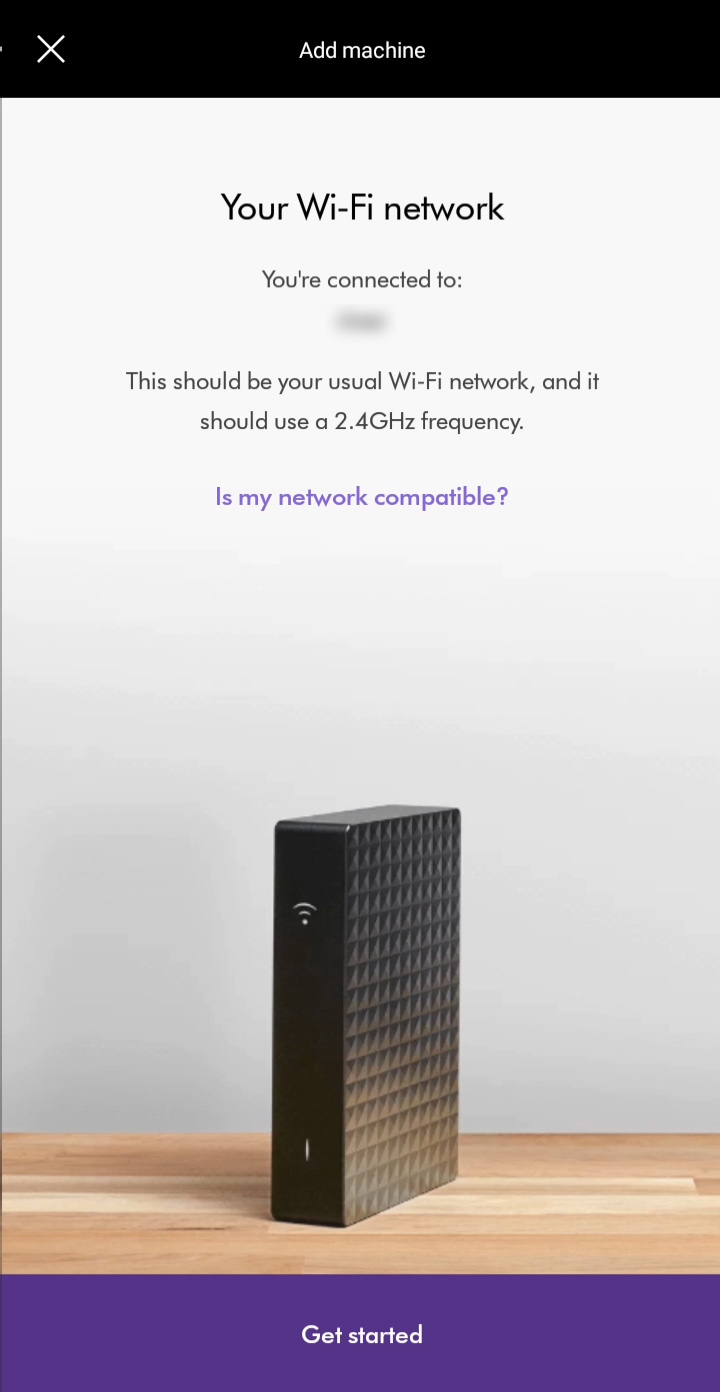
製品の接続方法はモバイル端末の種類によって異なります。端末の種類を下から選択してください。
製品を検出できませんでした
製品がリストに表示されない場合は、「私の製品がありません」をタップし、画面の指示に従って製品を選択してください
モバイル端末のBluetoothとWi-Fiが有効になっていることを確認してください。
電源プラグをコンセントに挿し込み、電源を入れてください。
モバイル端末を製品の近くで持ってください。
リストの中から製品を選択してください。
MyDysonアプリ
製品に接続するには、MyDysonアプリがインストールされている必要があります。
モバイル端末のBluetoothとWi-Fiが有効になっていることを確認してください。
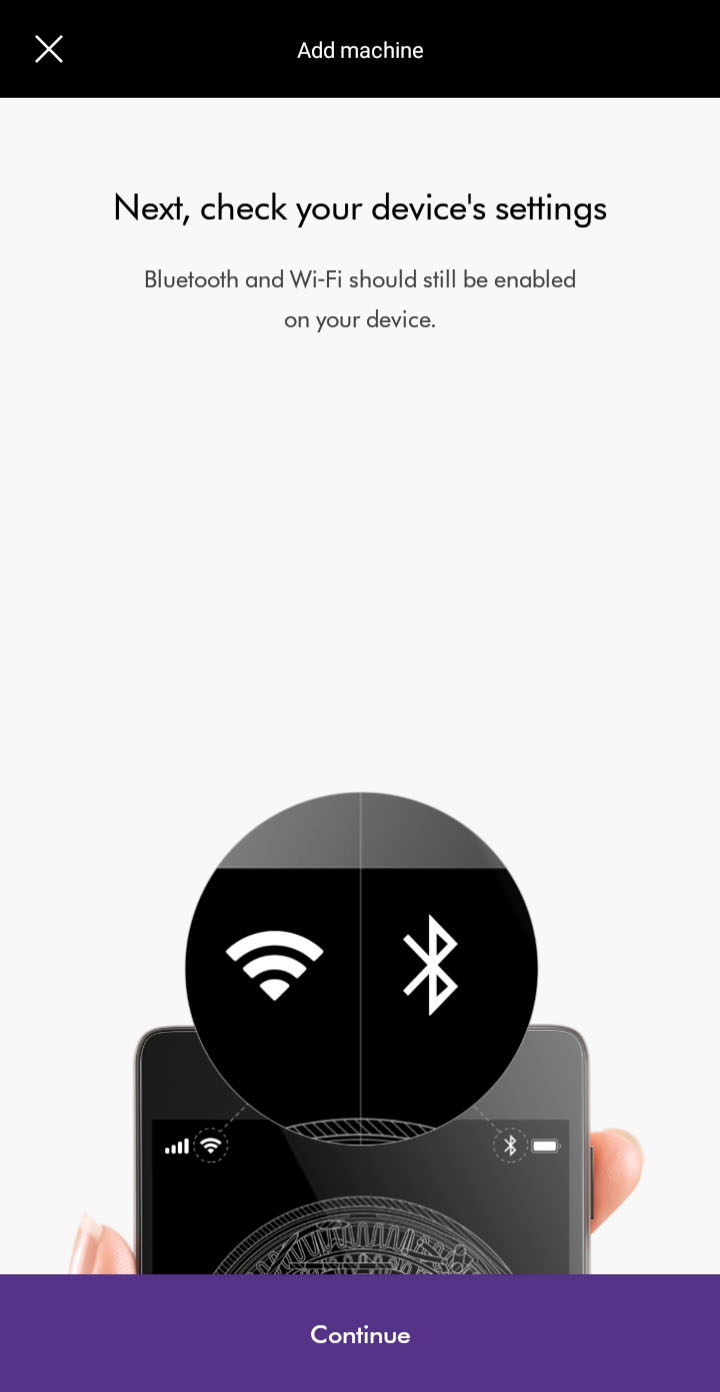
ダイソンのアカウントにログインしてください。ダイソンのアカウントをお持ちでない場合は、新しいアカウントを作成してください。
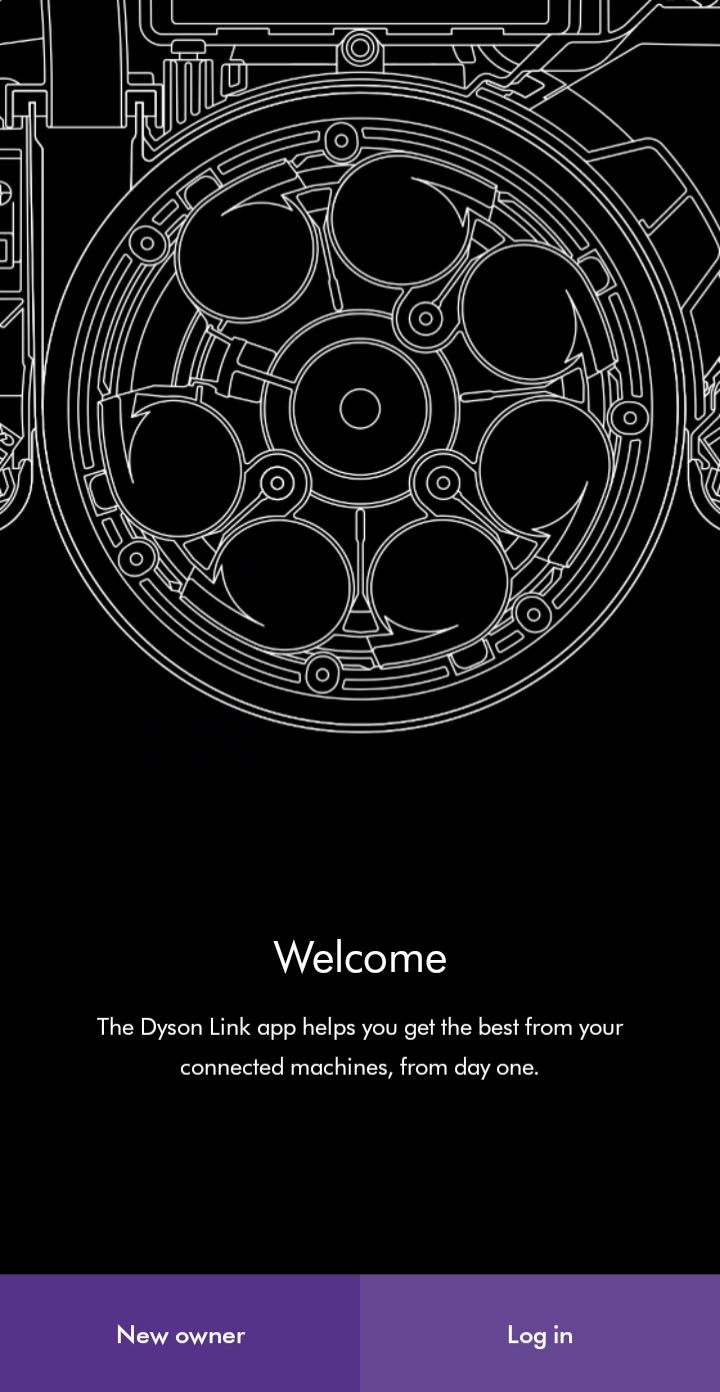
電源を入れる
二段階認証
入力したメールアドレスが正しいか確認してください。
認証コードのメールは迷惑メールと判断された可能性があります。迷惑メールのフォルダに振り分けられていないか確認してください。
認証コードのメールの有効期限は5分です。また、新しい認証コードが発行されると、5分以内であっても古い認証コードは無効となります。
パスワードまたは認証コードの入力を4回誤るとアカウントが30分間ロックされます。
MyDysonアプリ
お使いの携帯電話のアプリストアから、最新バージョンのMyDyson™アプリをダウンロードしてください。Android携帯をお使いの場合は、主要なAndroidアプリストアからダウンロードできます。
MyDysonアカウント
MyDyson™アプリのダウンロードとアップデートが完了したら、MyDyson™アカウントにログインまたは登録してください。
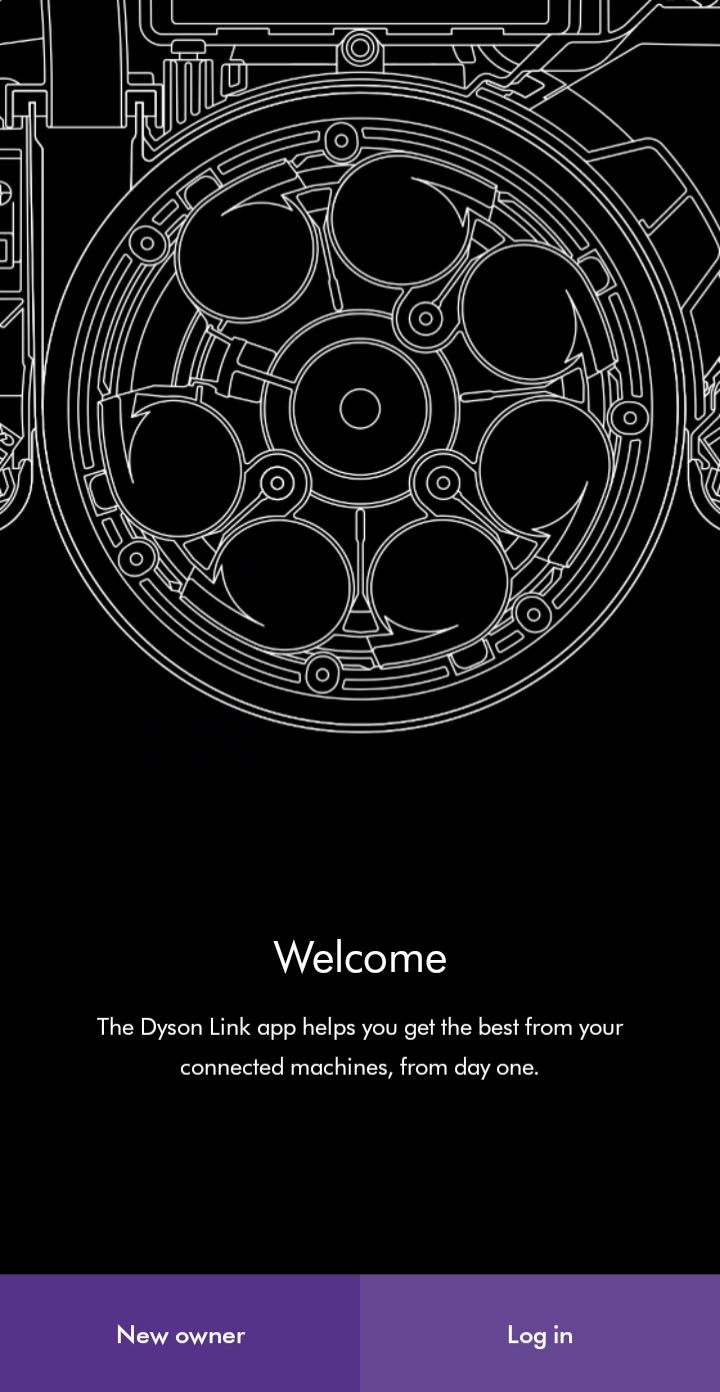
アカウントを設定するにはメールアドレスとパスワードが必要です。
パスワードのリセット
パスワードを変更すると、30分間アカウントにログインできなくなります。
パスワード4回誤って入力すると、アカウントは30分間ログインできなくなります。
Wi-Fiに再接続する
新しいWi-Fiネットワークに接続するためには、一度製品をアプリから削除する必要があります。製品を削除して、再度接続の操作を行ってください。
Wi-Fiモードをリセットする
本体の電源ボタンを20秒間ほど長押しします。
Wi-Fiライトが緑色と白、交互に高速点滅した後、消えます。
点滅が消えたら電源ボタンを離してください。製品のリセットは完了です。
アプリの製品画面を、上方向にスワイプすると、空気質情報が表示されます。
次の情報を見ることができます:
- 空気質レベル
- 室温
- 湿度
詳細は下から選択してください。
製品はアプリ画面からも操作することができます。
次の操作が可能です:
- 電源オン/オフ
- 風量調節
- 目標温度
- タイマー設定
- オートモード オン/オフ
スケジュール機能を使えば、決まった時間に製品を自動的に操作することができます。スケジュール画面には、アプリの製品設定をタップしてアクセスすることが可能です。
操作できる機能:
- 電源オン/オフ
- オートモード有効/無効
- 風量調節
- 首振りオン/オフ
- ナイトモード有効/無効
製品の設定を行うには、画面右上の設定メニューアイコンをタップして「製品の設定」を選択してください。
あてはまる項目を選択してください
「製品の設定」メニューから温度の表示を摂氏(℃)または華氏(℉)に切り替えることができます。
温度表示の単位
「製品の設定」メニューから温度の表示を摂氏(℃)または華氏(℉)に切り替えることができます。
「製品の設定」メニューから、連続モニタリングを有効、または無効に切り替えることができます。
連続モニタリングを有効にすると、電源が切れているときも、製品は空気質を計測し続けます(電源プラグはコンセントに接続している必要があります)。
フィルターの寿命は製品の設定画面から確認することができます。
フィルター管理
「製品の設定」メニューにある「フィルター管理」にアクセスすると、フィルターの交換方法や、残りのフィルター寿命を確認できます。
また、こちらからフィルターのリセットも行うことができます。リセットは、必ず新しいフィルターに交換したときのみに行ってください。
お住まいの場所を設定するには、タイムゾーンを選択してください。
検索フィールドに市/町名を入力します。
お住まいの場所を選択したら送信ボタンをタップします。
部屋の名前は「製品の設定」から変更できます。
お好きな部屋の名前をリストから選択するか、画面下の「編集」をタップしてカスタマイズした名前を入力してください。
名前を選択したら「送信」をタップしてください。
別のWi-Fiネットワークに接続する
新しいWi-Fiネットワークに接続するためには、一度製品をアプリから削除する必要があります。製品を削除して、再度接続の操作を行ってください。
Wi-Fiモードをリセットする
本体の電源ボタンを20秒間ほど長押しします。
Wi-Fiライトが緑色と白、交互に高速点滅した後、消えます。
点滅が消えたら電源ボタンを離してください。製品のリセットは完了です。
あてはまる項目を選択してください
本製品は家庭用の空調機能付きファン製品として設計されています。国際規格 IEC 60879「電気循環ファンの性能及び構造」によると、ファンの送風を感じられる距離は、ファンの幅の3倍以上の距離であるべきとされています。Dyson Pure Hot + Cool Linkはこの規定を上回っています。
ペーパーテスト
風量を最大に設定してください。
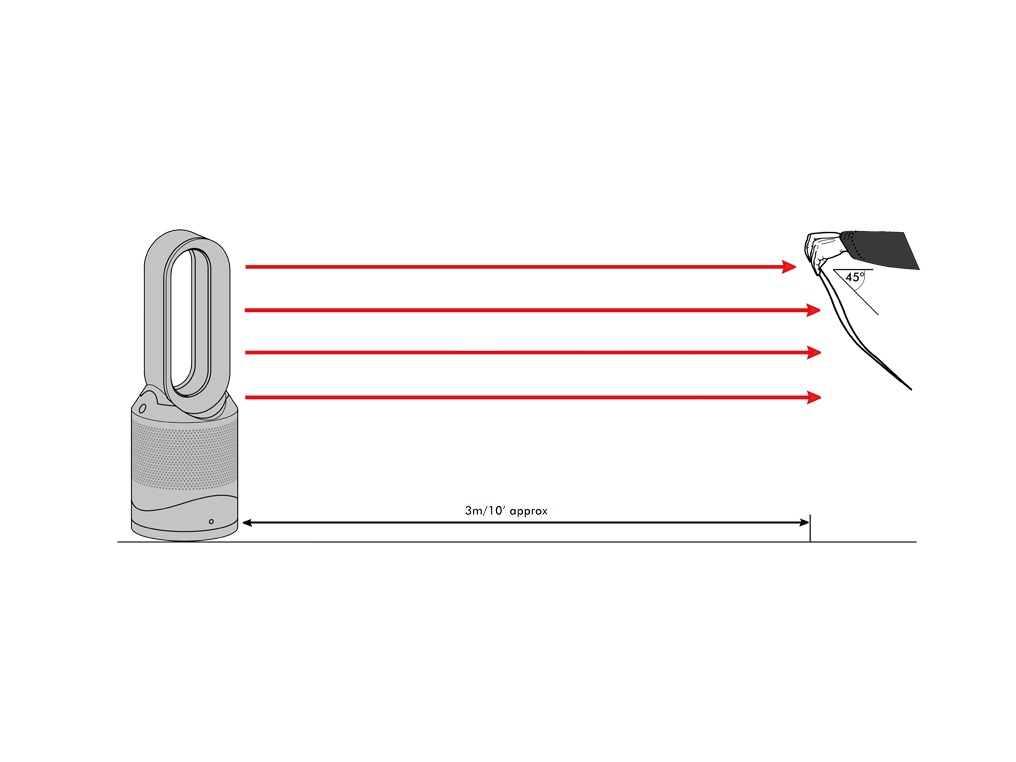
新聞紙を製品から4メートル離れた位置で持ってください。
風量が正常であれば、新聞紙は45度以上の角度まで持ち上がります。
注意:洗剤や研磨剤などは絶対に使わないでください。
製品のお手入れ
性能を維持するため、製品のお手入れを行ってください。
円形パーツを、乾いた布、もしくは湿らせた布で拭きます。
円形パーツの細い開口部に詰まりがないか確認してください。
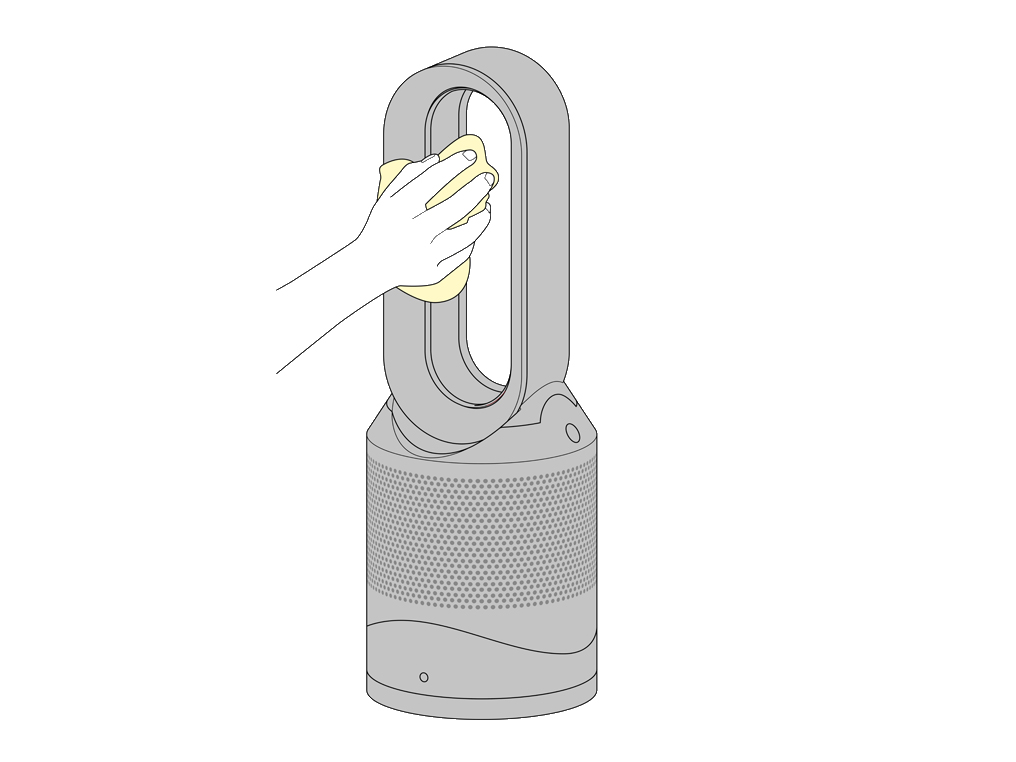
本体
本体両側にあるボタンを押しながら円形パーツのロックを解除し、フィルターを取り外します。

吸気口にホコリや異物がたまっていないか確認し、柔らかいブラシなどで取り除きます。
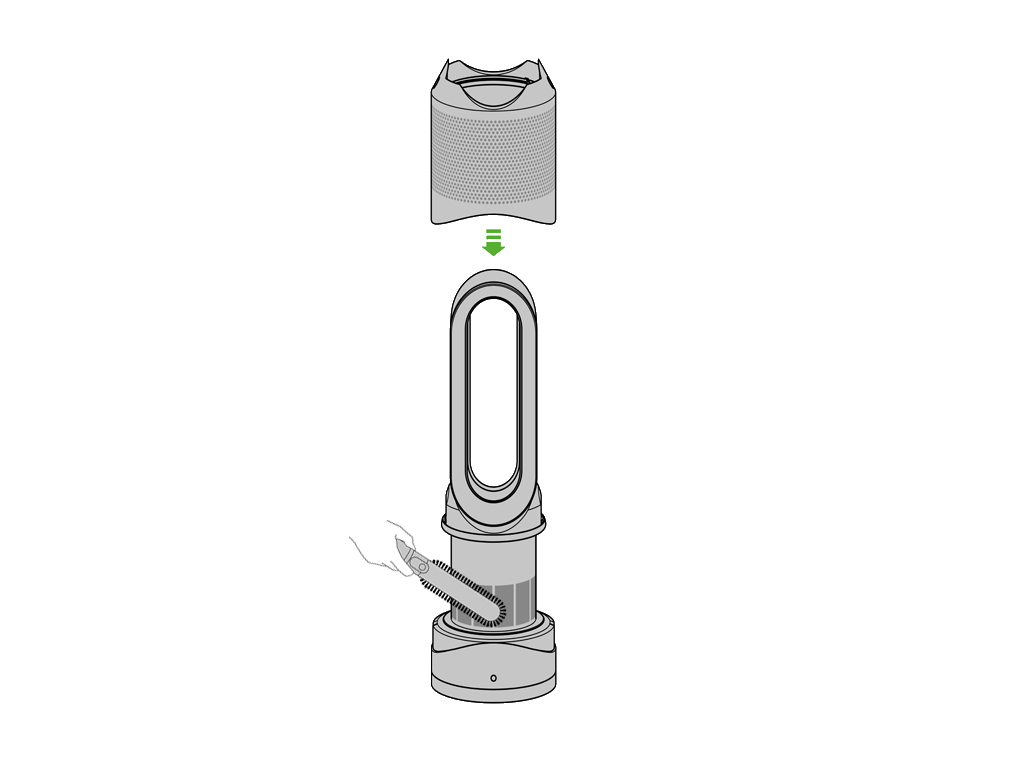
製品を元通りに組み立てます。
暖房装置
製品内部の熱源は片方ずつ温まるため、電源を入れてすぐは片側のみが温かくなります。
温度を37℃に設定して、1分ほど運転させてください。
目標温度
設定温度が室温より高くないと温風モードは作動しません。本体で設定する温度は、ファンから出る風の温度ではなく、部屋を暖める目標の温度です。ファンの風の温度を設定することはできません。
温度設定を最高の37℃にして、温風モードが作動することを確認してください。
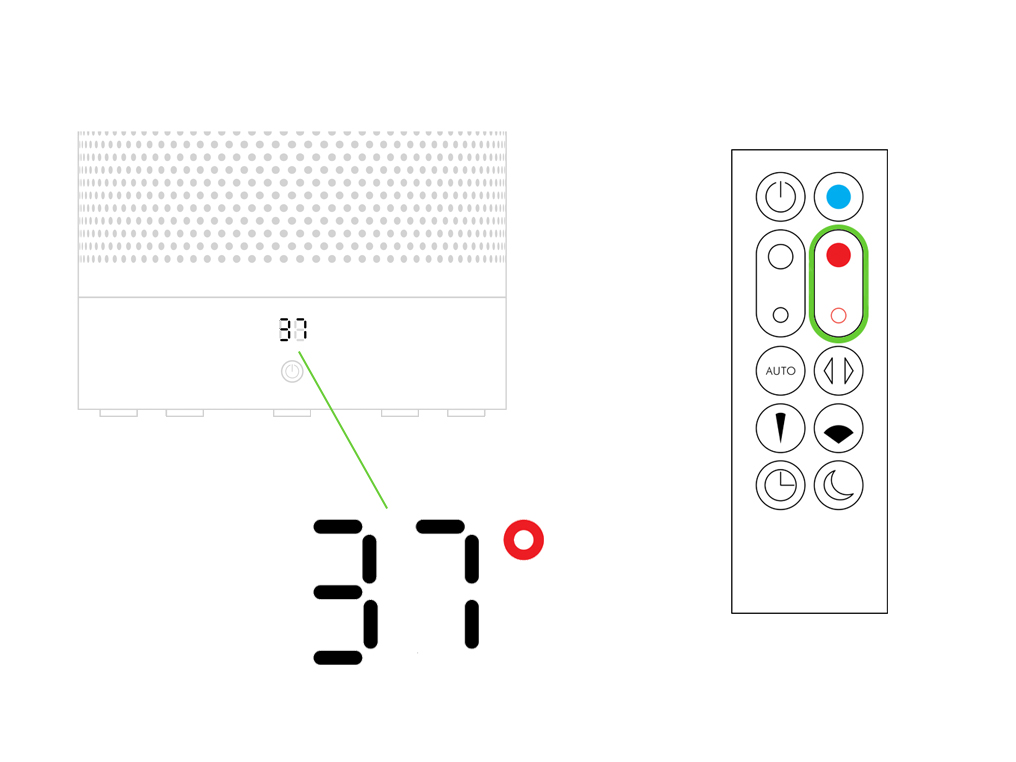
風量を変更できない
本体の正面にリモコンを向けて、ボタンを押します。
正しいボタンを押していることを確認してください。
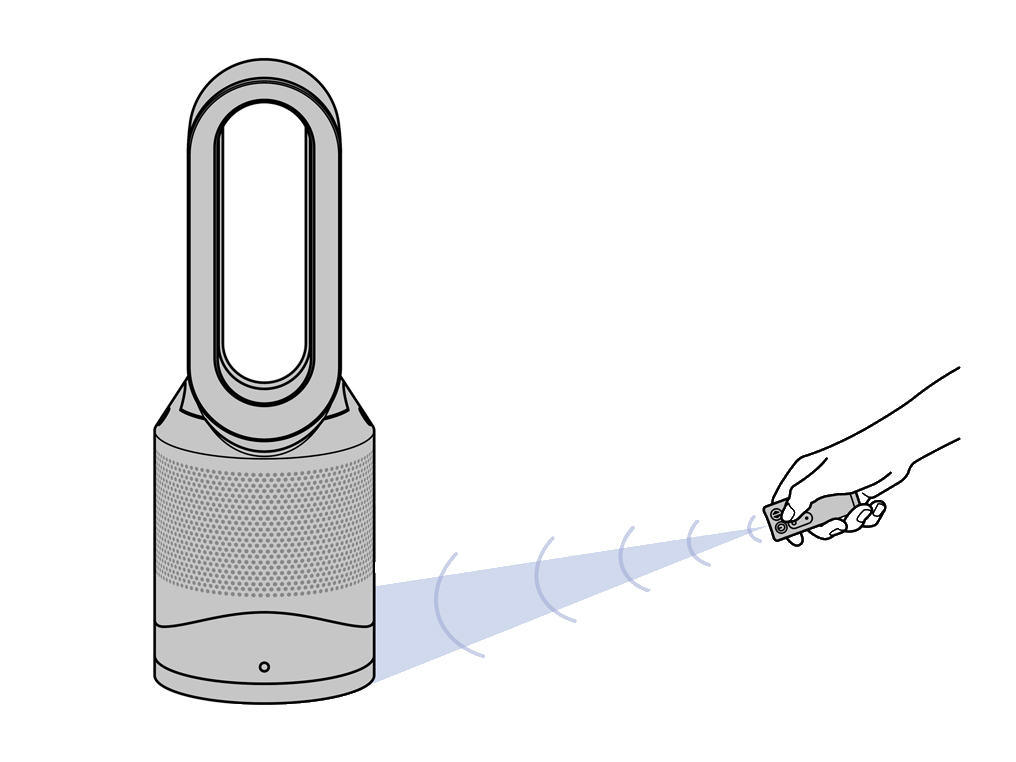
風量コントロール
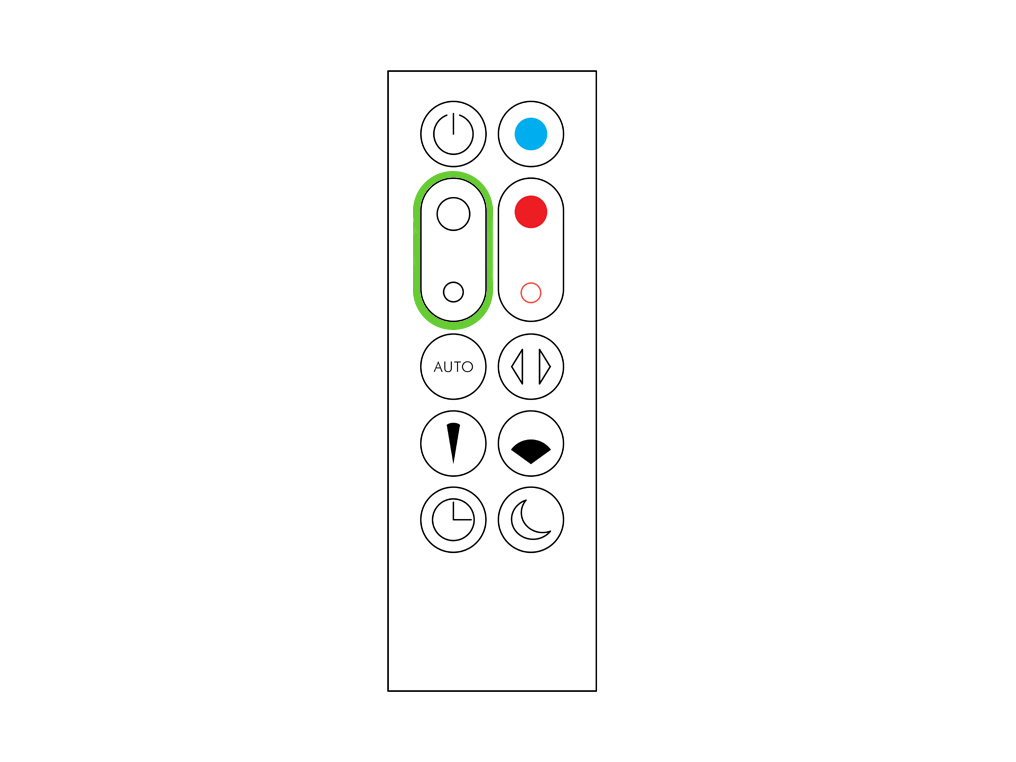
リモコン
本体の吸気口に貼られた青色の透明フィルムが剥がしていることを確認してください。
本体の正面に向けてリモコンを操作してください。
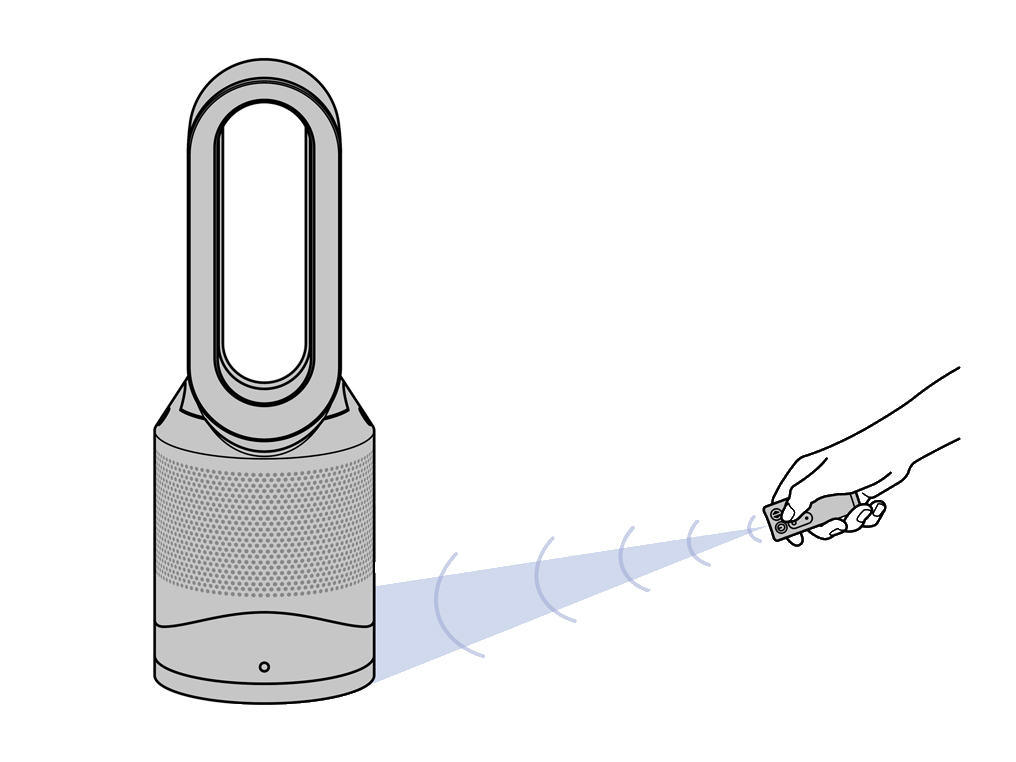
リモコンの他のボタンの動作確認をします。
MyDysonアプリ
MyDysonアプリを起動し、リモコン画面にアクセスします。
アプリを使って設定を変更します。
あてはまる項目を選択してください
電源オン/オフボタン
リモコンを製品の正面に向けて、電源オン/オフボタンを押してください。
本体の電源オン/オフボタンでも電源を制御することができます。
製品の動作確認をする
コンセントから電源プラグを抜き、10秒ほど待ちます。
プラグを再度コンセントに差し込み、動作を確認してください。
あてはまる項目を選択してください
風は出るが、風向が変わらない
使用を始める前に、製品にある青いテープをはがしてください。
本体の底面にフットパッドが取り付けられていることを確認します。
製品を、滑らない平らな場所に設置してください。
リモコン操作ボタンの確認
首振り機能

リモコン
本体の吸気口に貼られた青色の透明フィルムが剥がしていることを確認してください。
本体の正面に向けてリモコンを操作してください。
リモコンの他のボタンの動作確認をします。
通電に問題がある
通電していない可能性があります。
電源プラグをコンセントから抜き、10秒ほど待ってください。
プラグをコンセントに差し込んで電源を入れ、動作を確認してください。
_
電気系統を確認する
ご自宅のブレーカーが落ちていないか確認してください。
電源コードとプラグに損傷がないか確認してください。
延長コードや電源タップなどを使用していないことを確認してください。
壁のコンセントから電源プラグを抜き、20秒待ってから差し込みます。
本体の電源をオンにし、症状が改善するか確認してください。
改善しない場合は、他のコンセントに接続して動作を確認してください。
9時間以上
ダイソンの空調製品には、温風モードで9時間運転すると電源が自動的に切れる安全機能が搭載されています。
連続で9時間運転した後も使用を続けたい場合は、手動で電源を入れなおしてください。
オートモードで9時間連続稼働した場合も、自動的に電源は切れます。
注意:この機能を無効にすることはできません。
製品のお手入れをする
性能を維持するため、製品のお手入れを行ってください。
円形パーツを、乾いた布、もしくは湿らせた布で拭きます。
円形パーツの細い開口部に詰まりがないか確認してください。
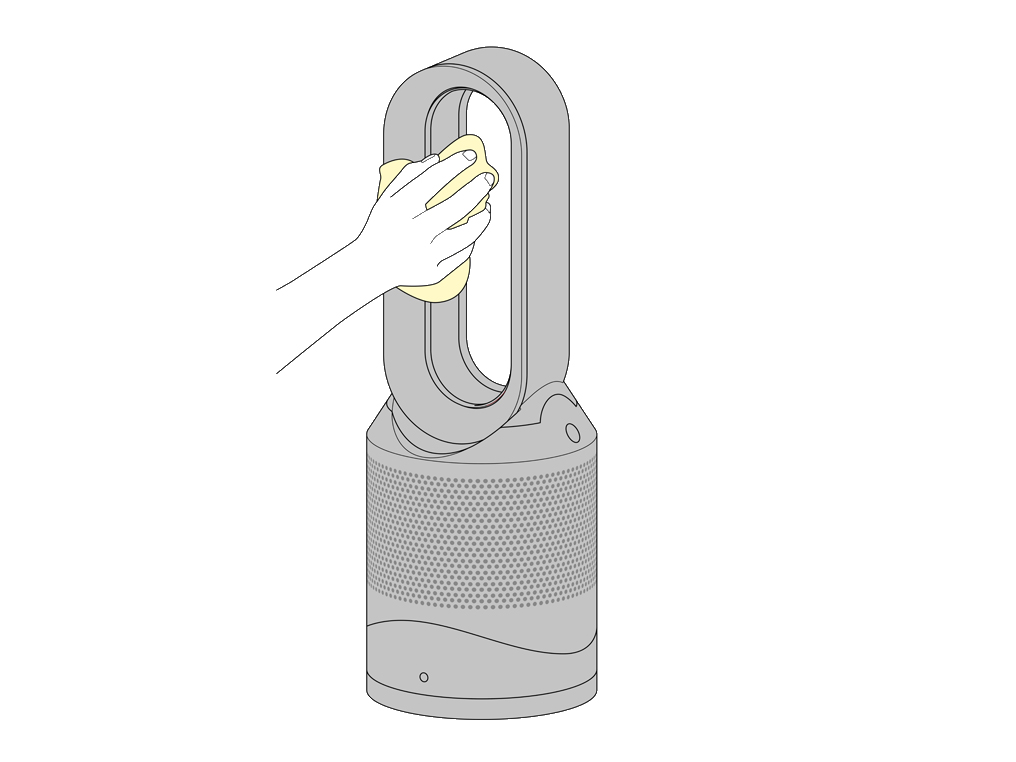
本体
本体両側にあるボタンを押しながら円形パーツのロックを解除し、フィルターを取り外します。

吸気口にホコリや異物がたまっていないか確認し、柔らかいブラシなどで取り除きます。
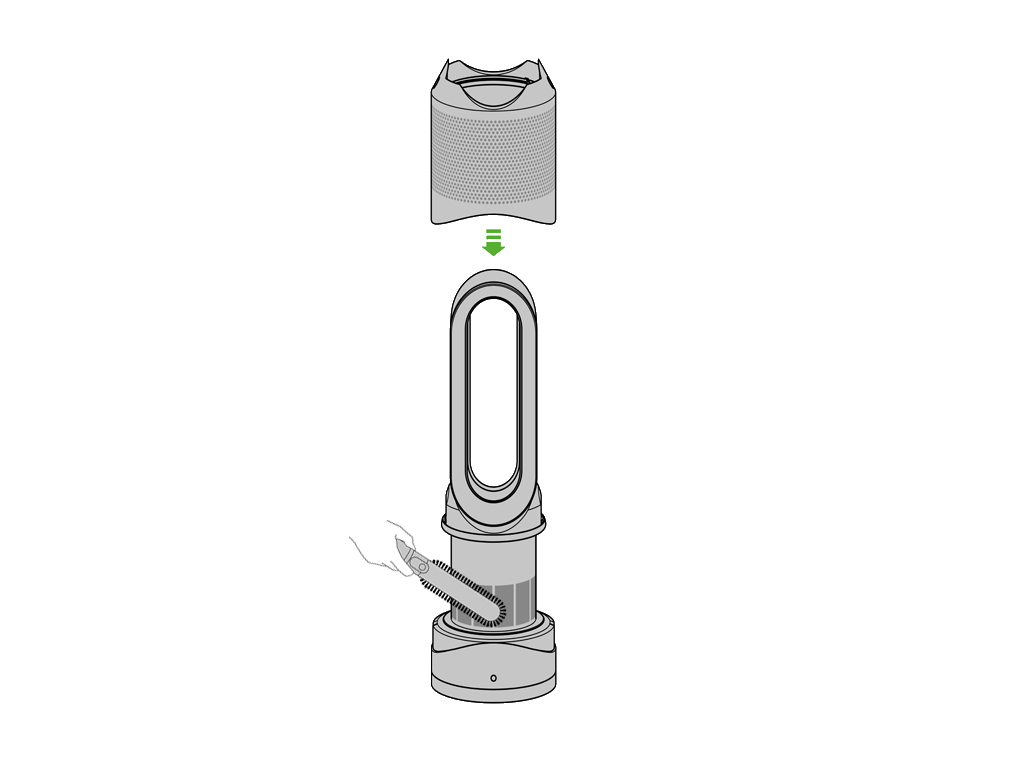
元通りに組み立て、動作を確認してください。
これで問題は解決しましたか?
製品を1日12時間使用した場合、約12か月ごとにフィルター交換の通知が表示されます。 このお知らせサインの表示時期は目安です。1日の使用時間が12時間以上の場合、フィルターの寿命は短くなります。製品の使用状況によっては、より高い頻度でフィルターの交換が必要となる場合もあります。交換用フィルターはダイソン公式オンラインストアからご購入いただけます。
フィルターを交換する
フィルターは洗浄できません。新しいフィルターを取り付けてください。
フィルターを交換する前に、プラグがコンセントから抜かれていることを確認してください。
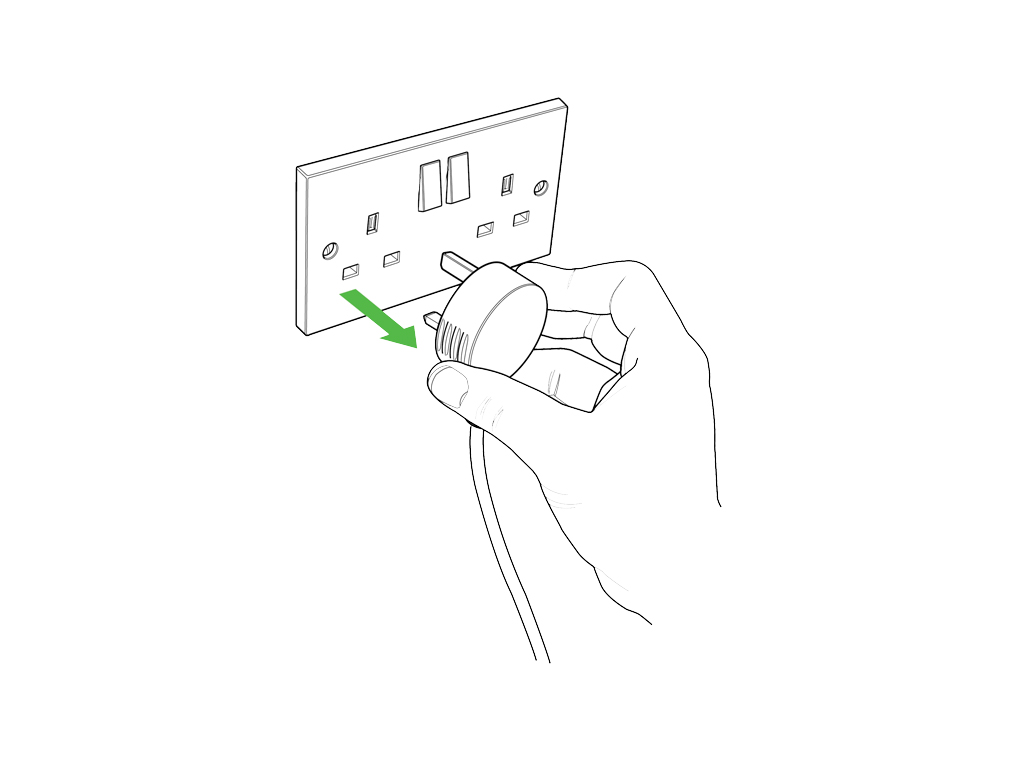
本体両側にあるボタンを押しながら円形パーツのロックを解除し、フィルターを取り外します。

古いフィルターを取り外します。
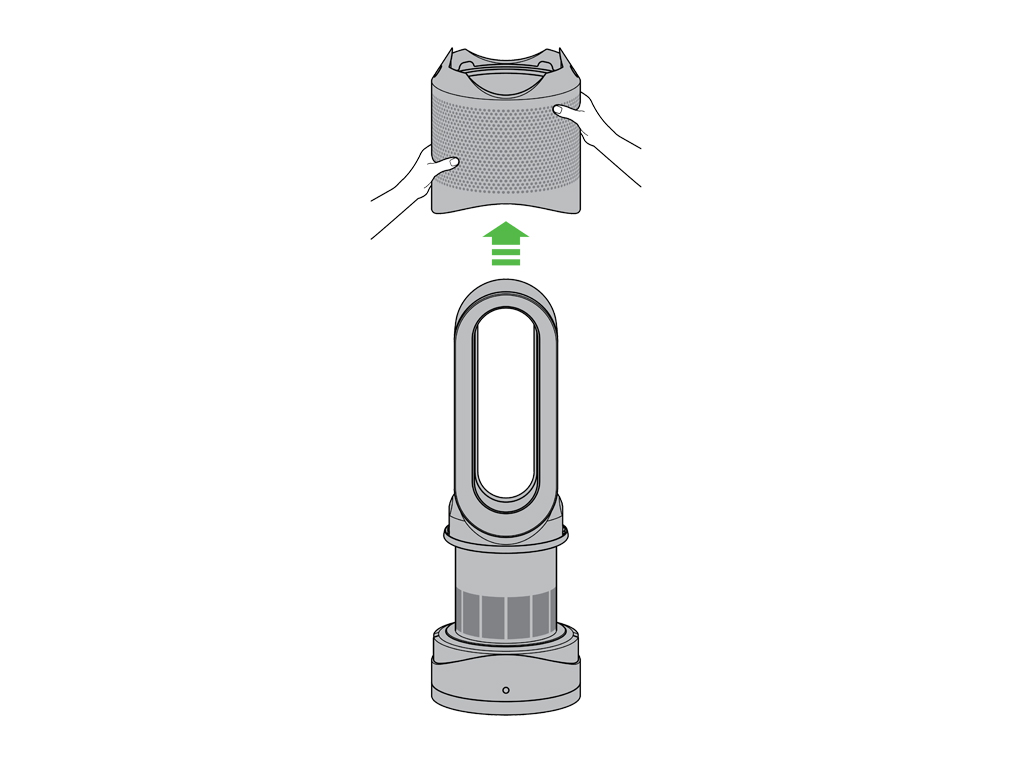
内部のくぼみ(矢印の下)に親指をあて、フィルターを押してフィルターカバーから離します。
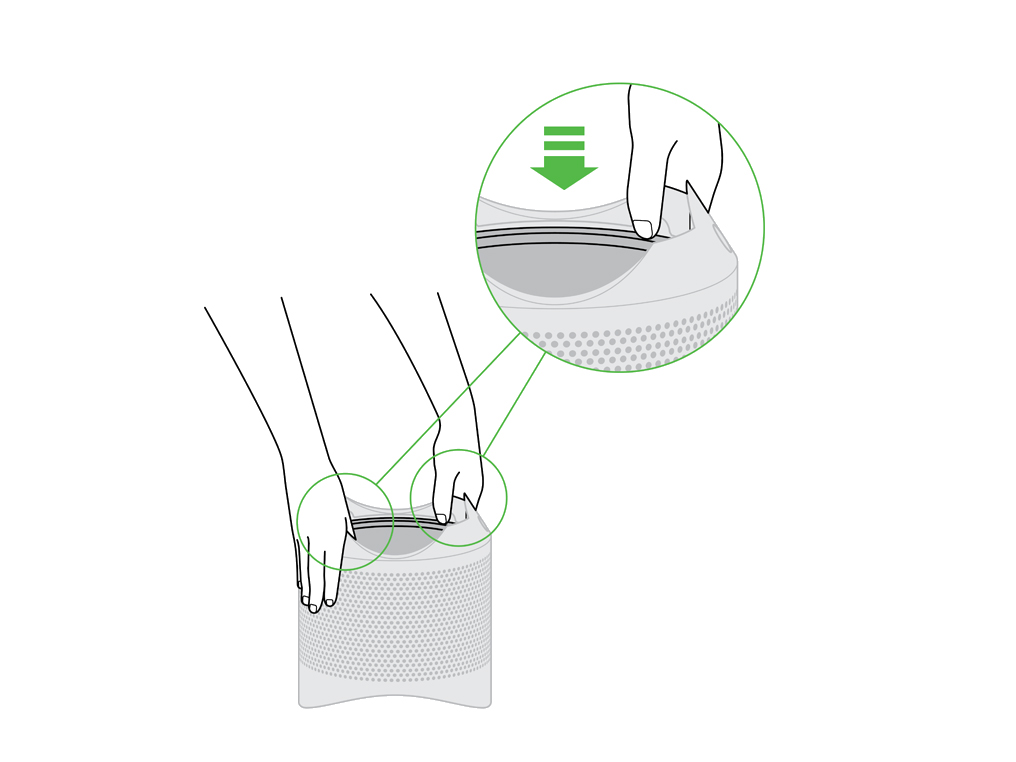
フィルターカバーからフィルターを取り外します。
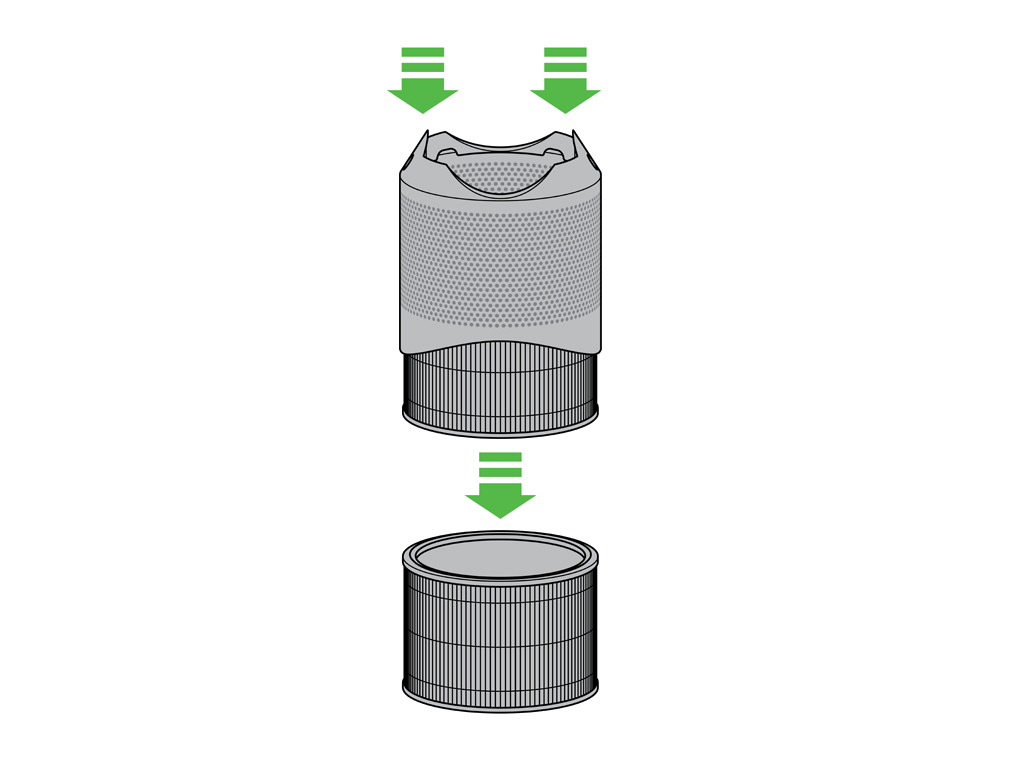
古いフィルターは、お住まいの地域の分別区分に従って処分してください。
交換用フィルターを箱から取り出します。
フィルターを製品本体に取り付けます。
カチッと音がして、フィルターがフィルターカバーに固定していることを確認してください。
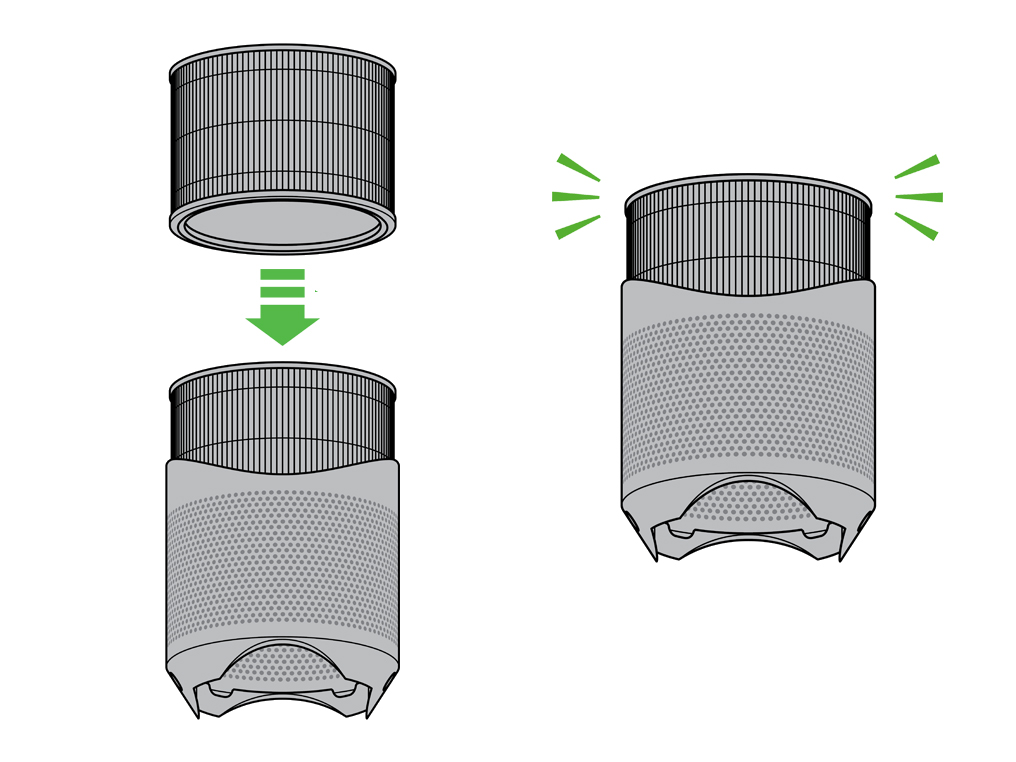
新しいフィルターを本体に取り付けます。
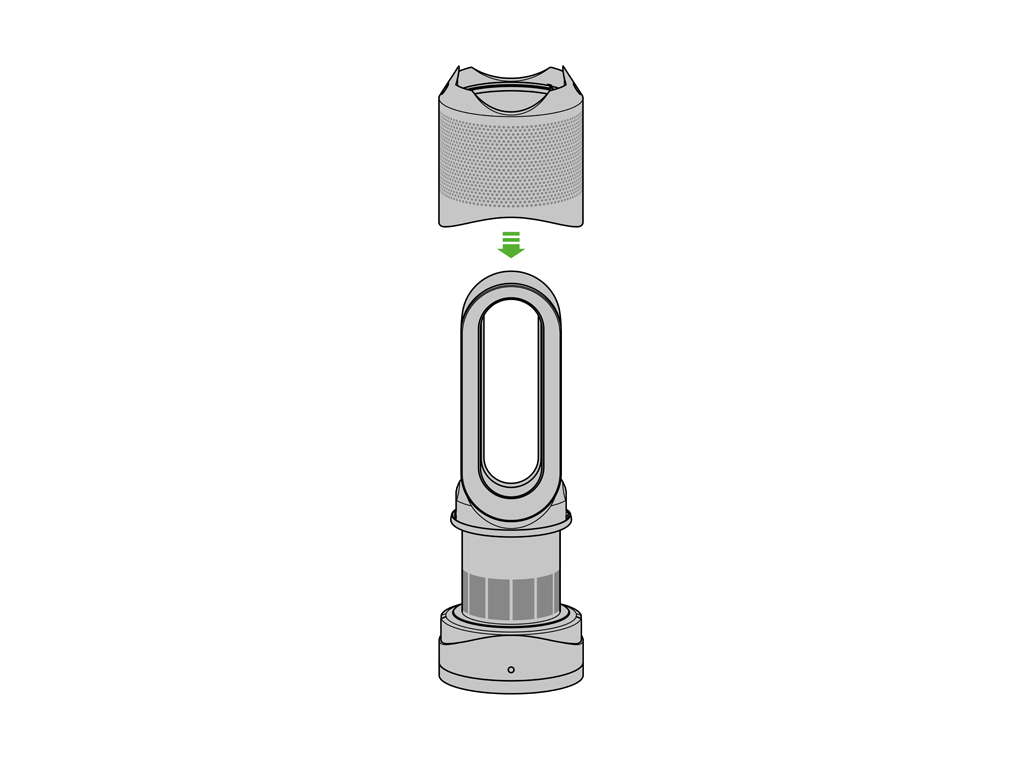
新しいフィルターがカチッと定位置にはまることを確認してください。
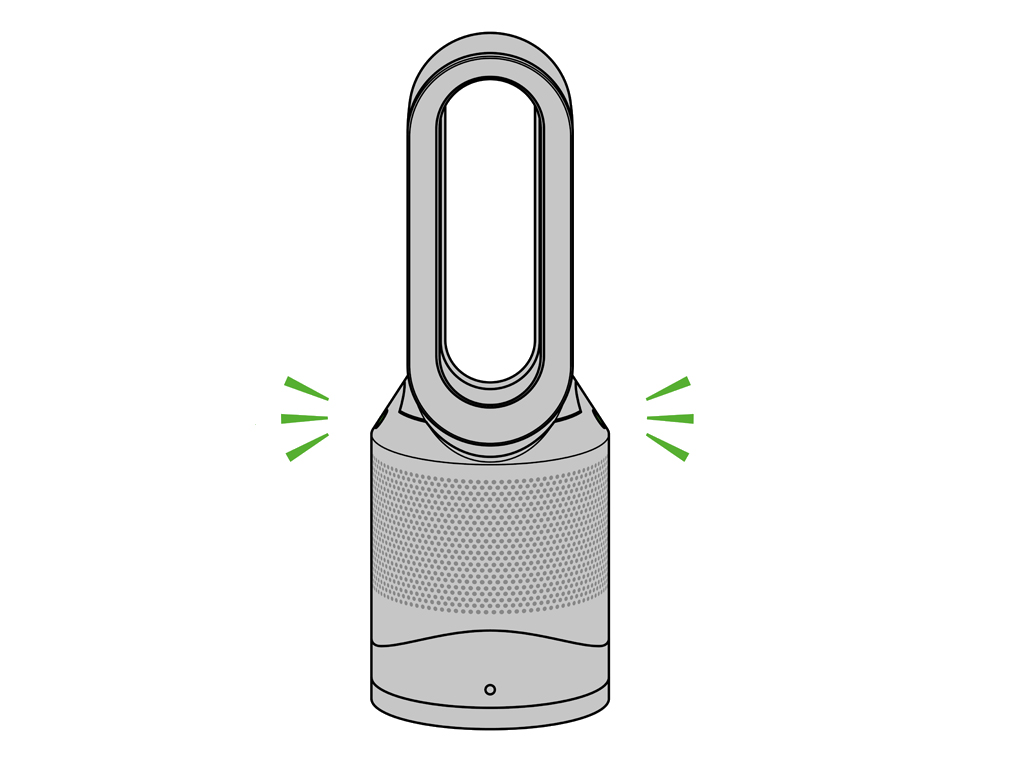
製品を元通りに組み立てたら、電源オン/オフボタンを6秒間長押ししてください。
LEDディスプレイに、円を描くように動くライトが表示されます。
ライトの表示が消えたら、通常通り製品を使用できるようになります。
製品は12か月ごとにフィルターの交換をお知らせします。これは1日12時間使用すると想定した場合の交換周期です。1日12時間以上ご使用されている場合、フィルターの交換時期は早くなります。
フィルター交換お知らせサインは目安です。製品の使用頻度によっては、より早い時期に交換が必要になることがあります。
交換用フィルターはダイソン公式オンラインストアからご購入いただけます。
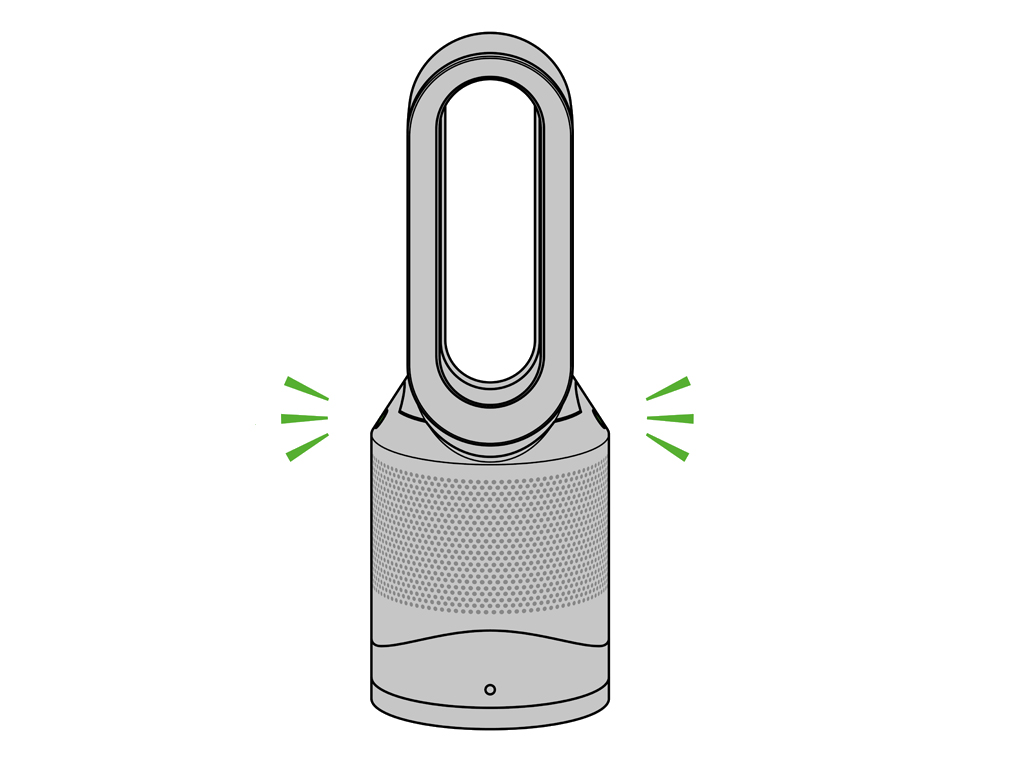
あてはまる項目を選択してください
あてはまる項目を選択してください
リセット
本体の電源オン/オフボタンを押して電源を切ります。60秒待ち、再度電源を入れます。
エラーコードが消えるか確認してください。
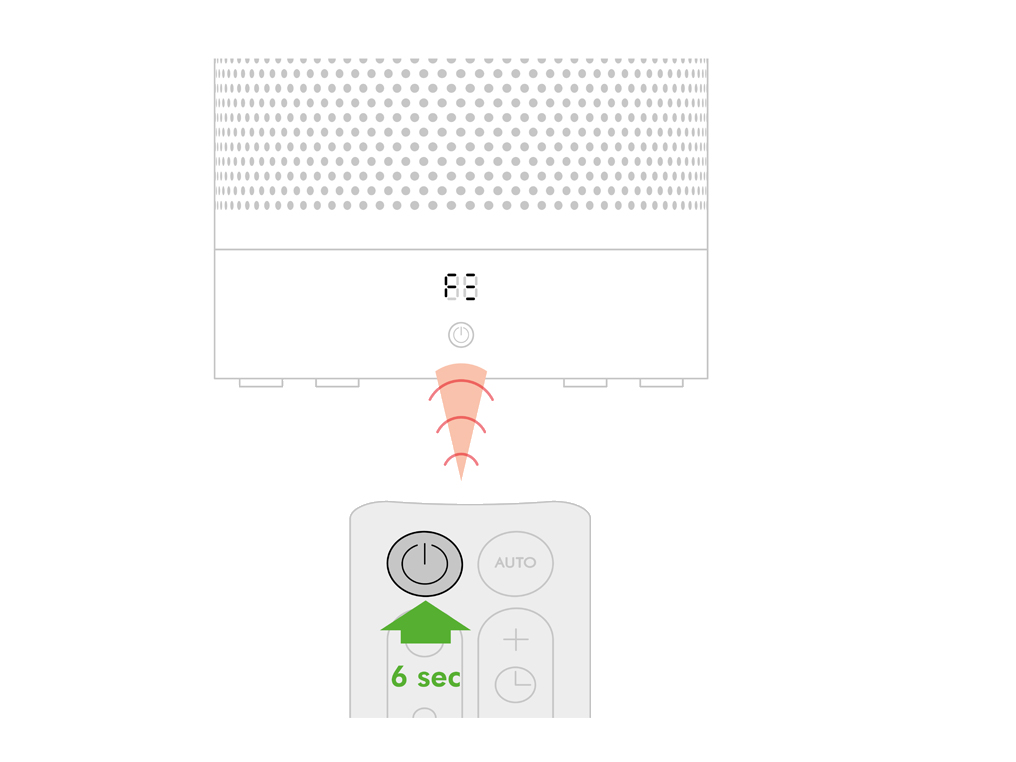
リセット
改善しない場合は、ハードリセットをします。
電源を切り、電源プラグをコンセントから抜いてください。30秒おいてから、コンセントに差して電源を入れてください。
エラーコードが消えたか確認してください。
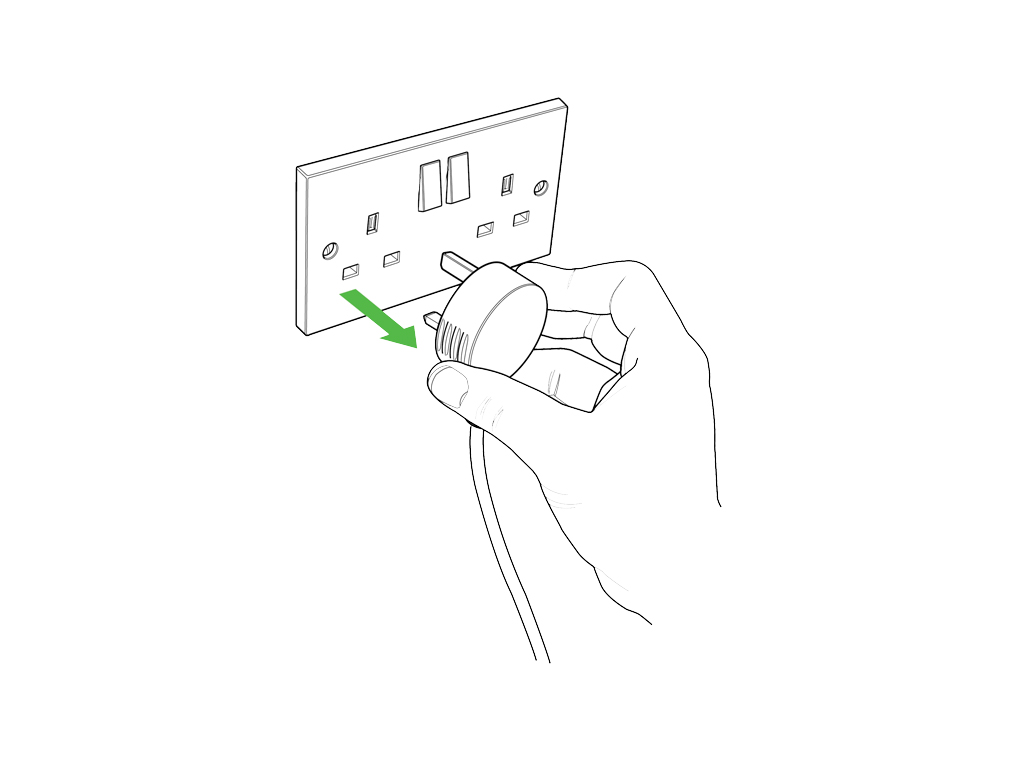
「E」の点滅、または点灯
製品のディスプレイに「E」の文字が点滅している場合、操作を受け付けることができない状態です。
「E」の文字が点灯している場合、問題が発生しため動作を停止した状態です。
上記のエラーが表示される場合は、次の手順に従ってください。
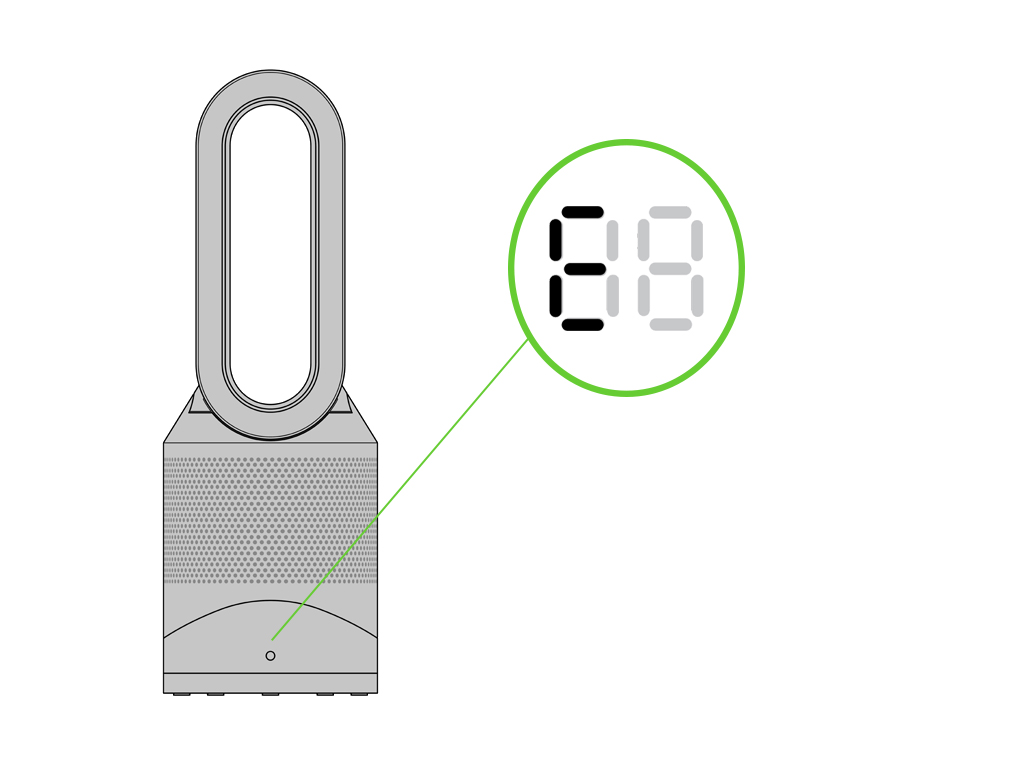
コンセントから電源プラグを抜いて10秒ほど待ち、再度差し込みます。
プラグが壁のコンセントにしっかりと差し込まれていることを確認してください。
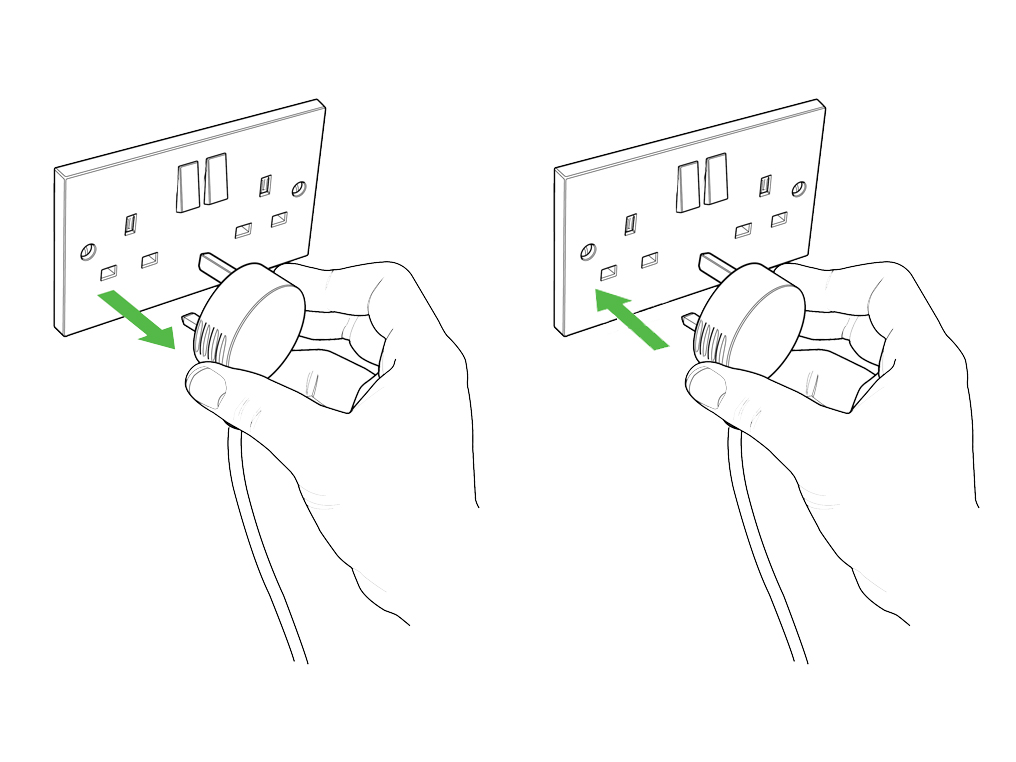
室温が5℃以上であることを確認してください。
フィルターや円形パーツに詰まりがないことを確認してください。
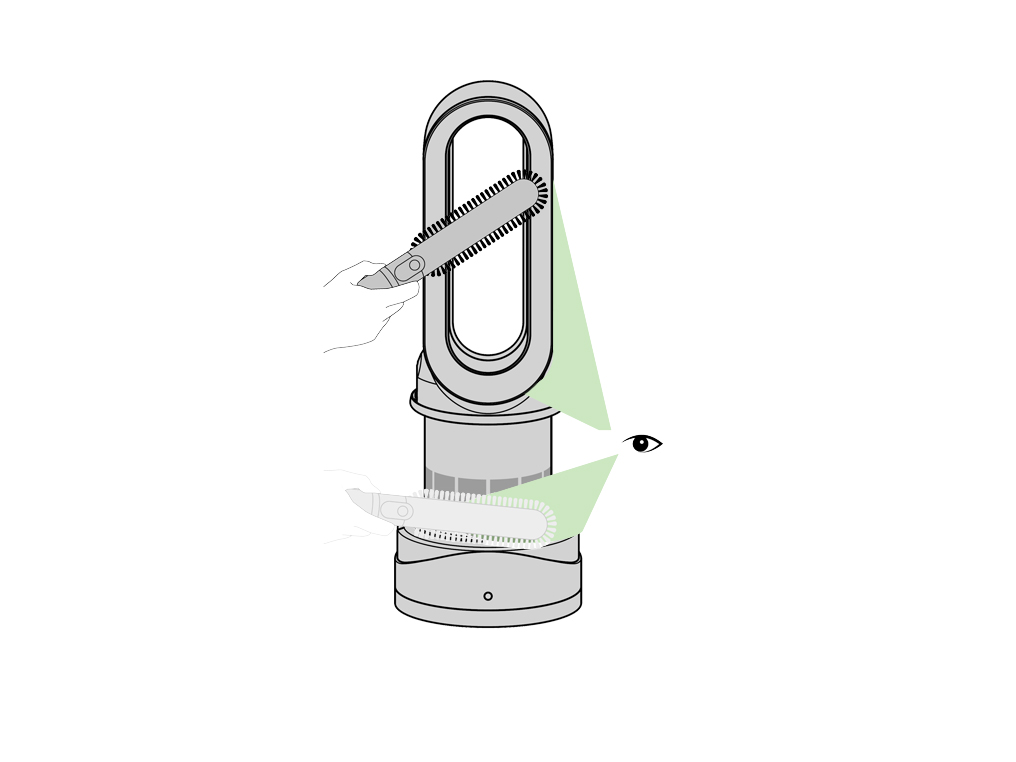
フィルターの交換が必要か確認してください。吸気口にホコリが溜まっていないか確認してください。
あてはまる項目を選択してください
角度調節
製品を使用するときは、平らで安定した場所に設置してください。
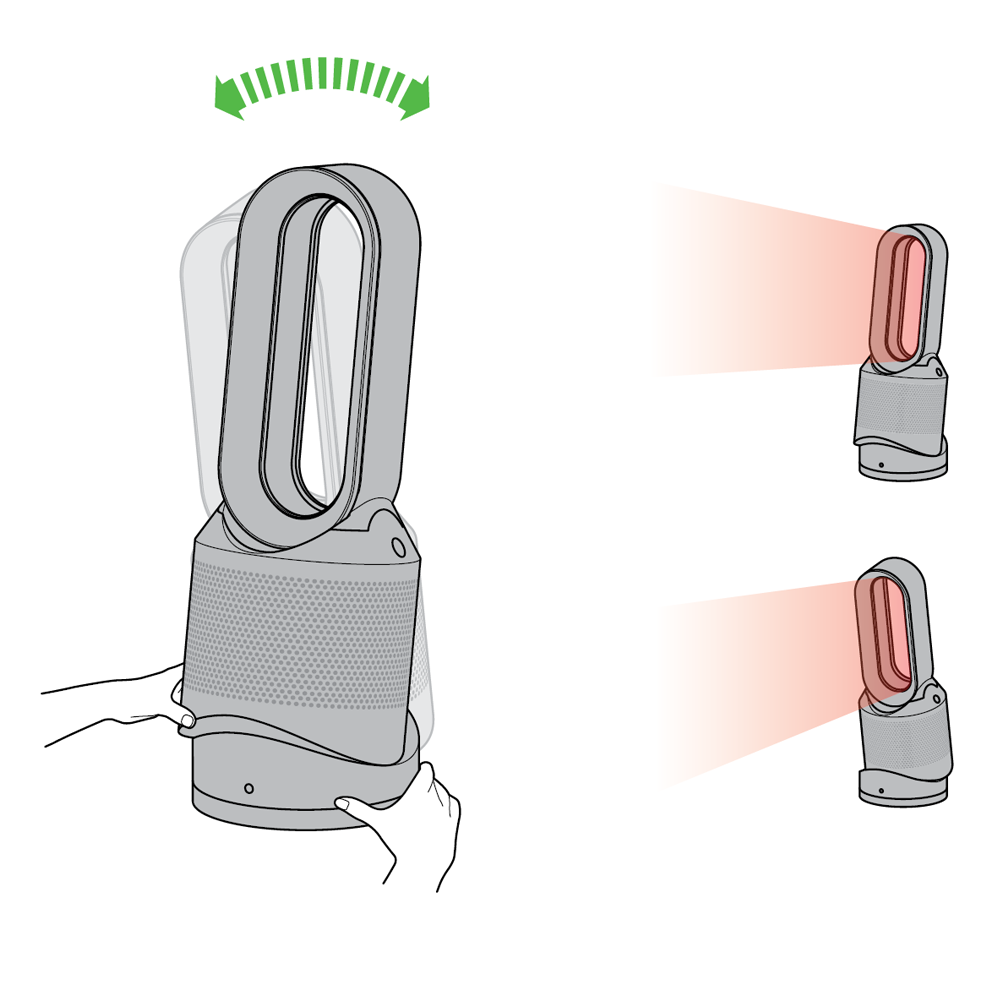
円形パーツを前にゆっくりと傾けます。
異常がなければ、円形パーツは傾けた角度に固定されます。
首振りしない
使用を始める前に、製品にある青いテープをはがしてください。
本体の底面にフットパッドが取り付けられていることを確認します。
製品を、滑らない平らな場所に設置してください。
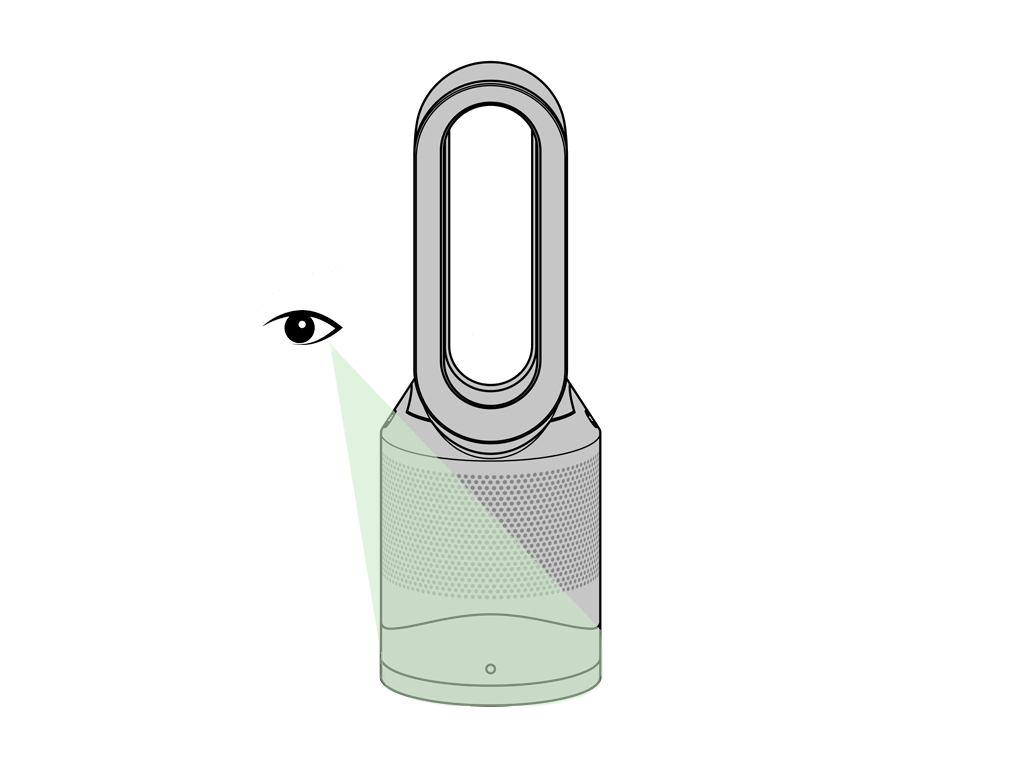
リモコン操作ボタンの確認
首振り機能
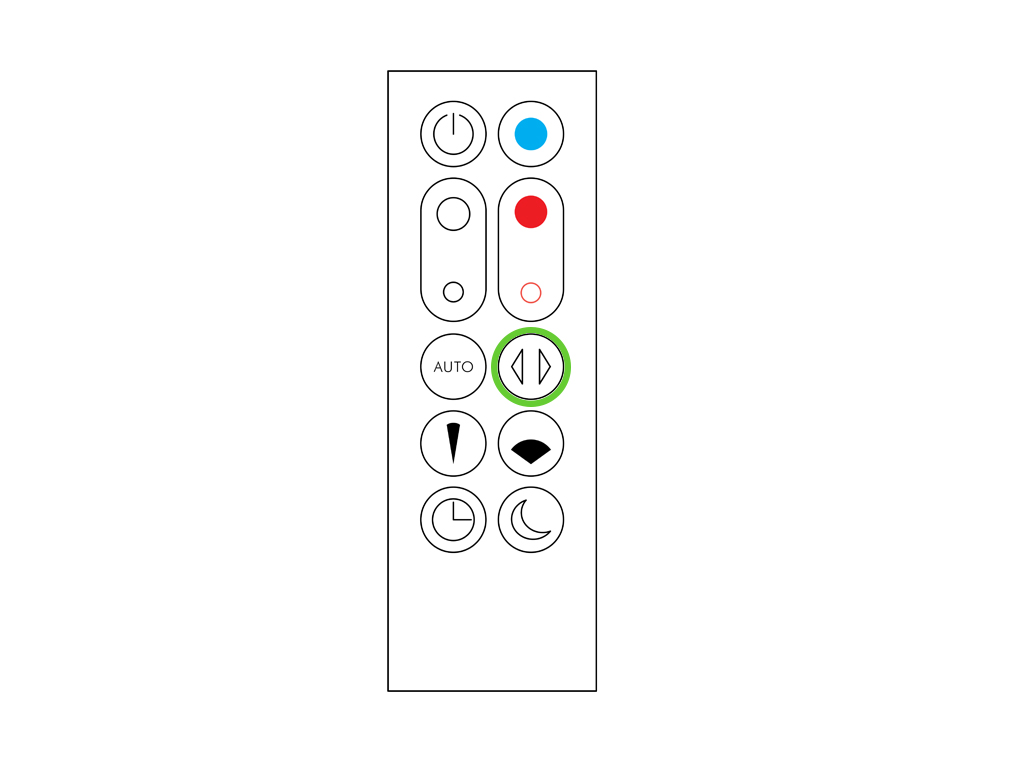
本体の吸気口に貼られた青色の透明フィルムが剥がしていることを確認してください。
本体の正面に向けてリモコンを操作してください。
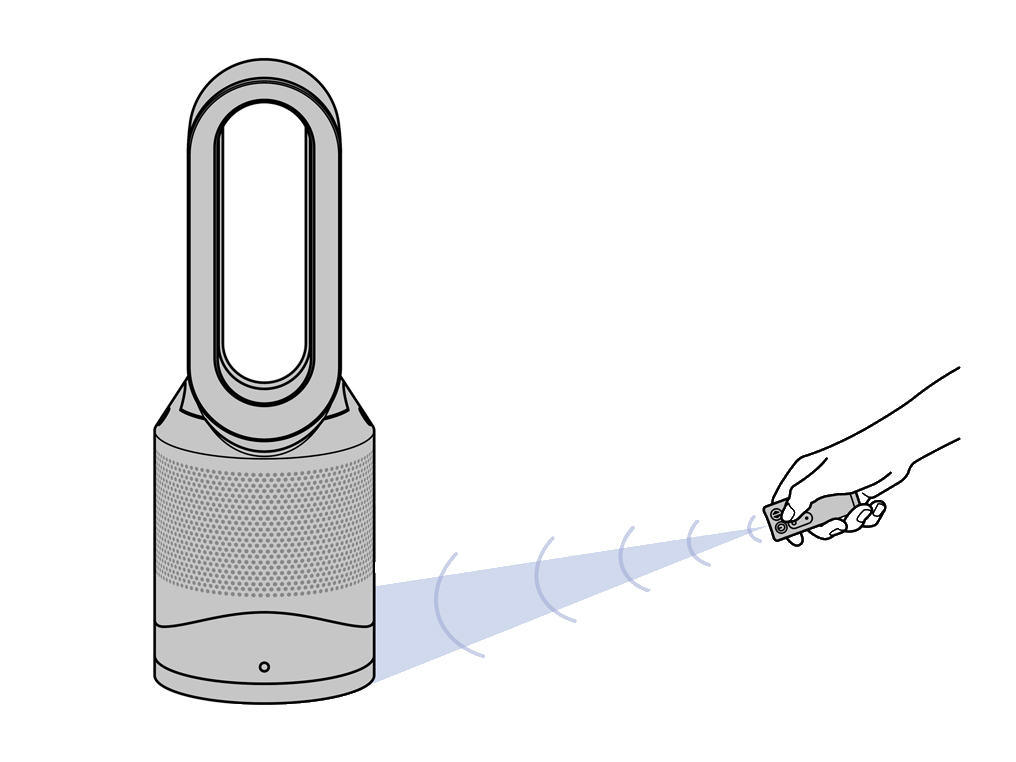
リモコン
本体の吸気口に貼られた青色の透明フィルムが剥がしていることを確認してください。
本体の正面に向けてリモコンを操作してください。
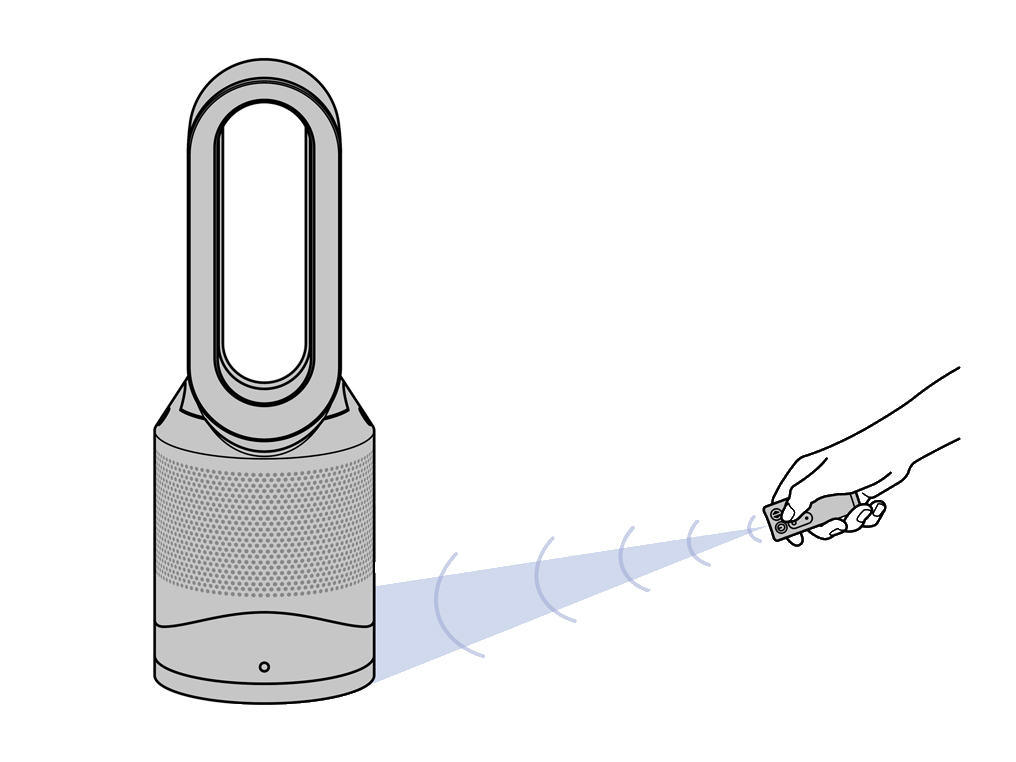
リモコンの他のボタンの動作確認をします。
リモコン
本体の正面にリモコンを向けて、ボタンを押します。
正しいボタンを押していることを確認してください。
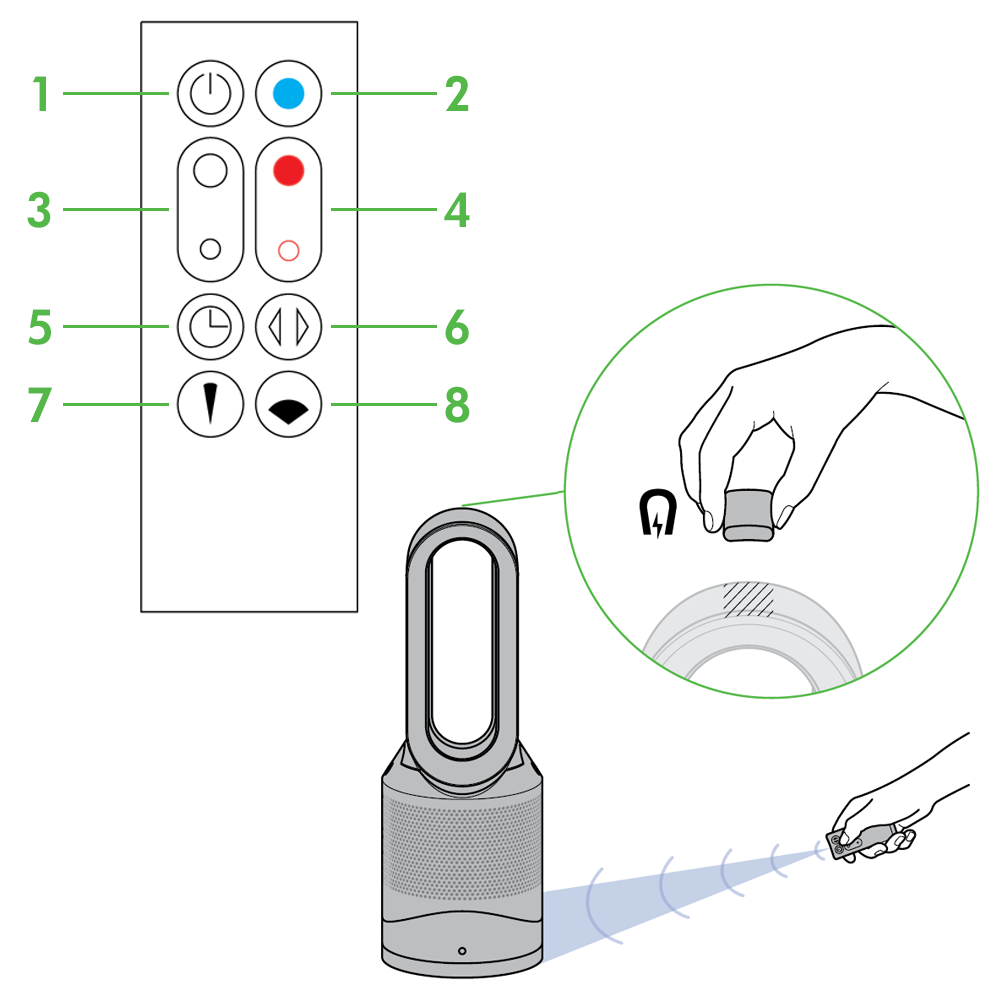
電源オン/オフ
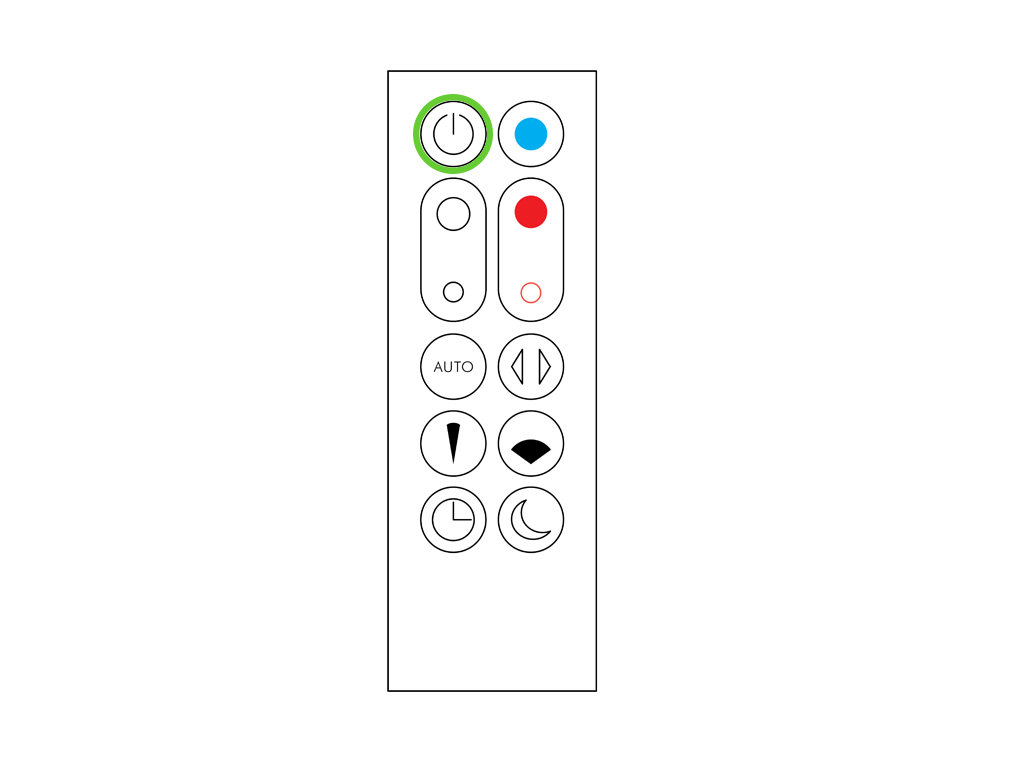
風量調整
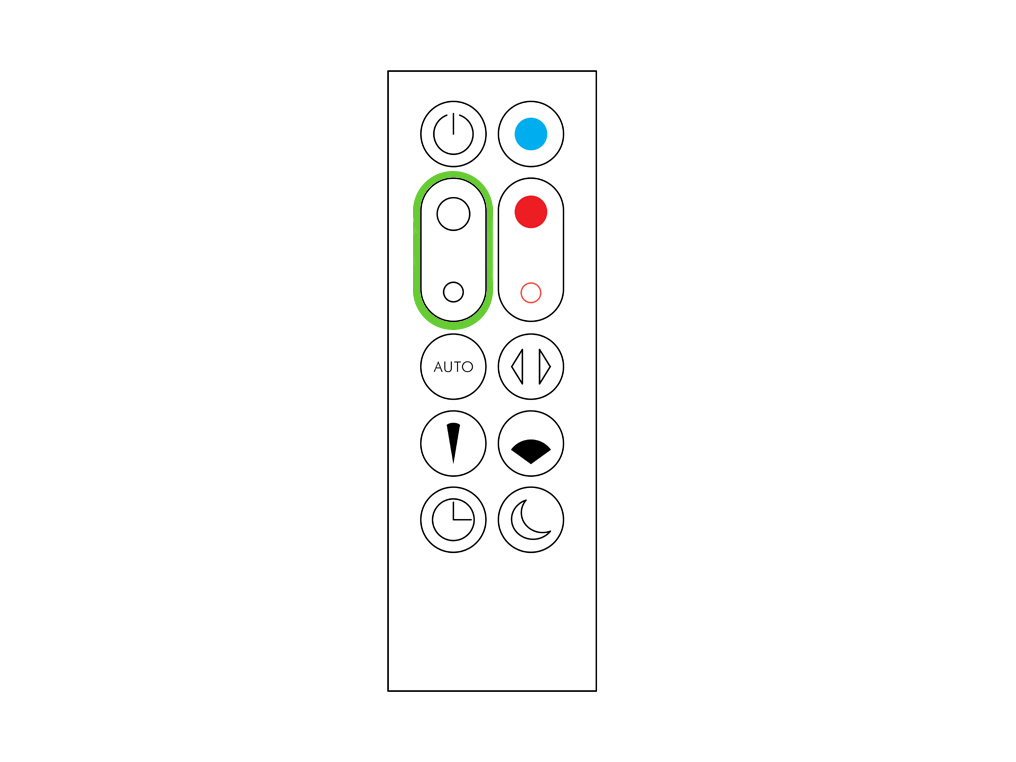
オートモード
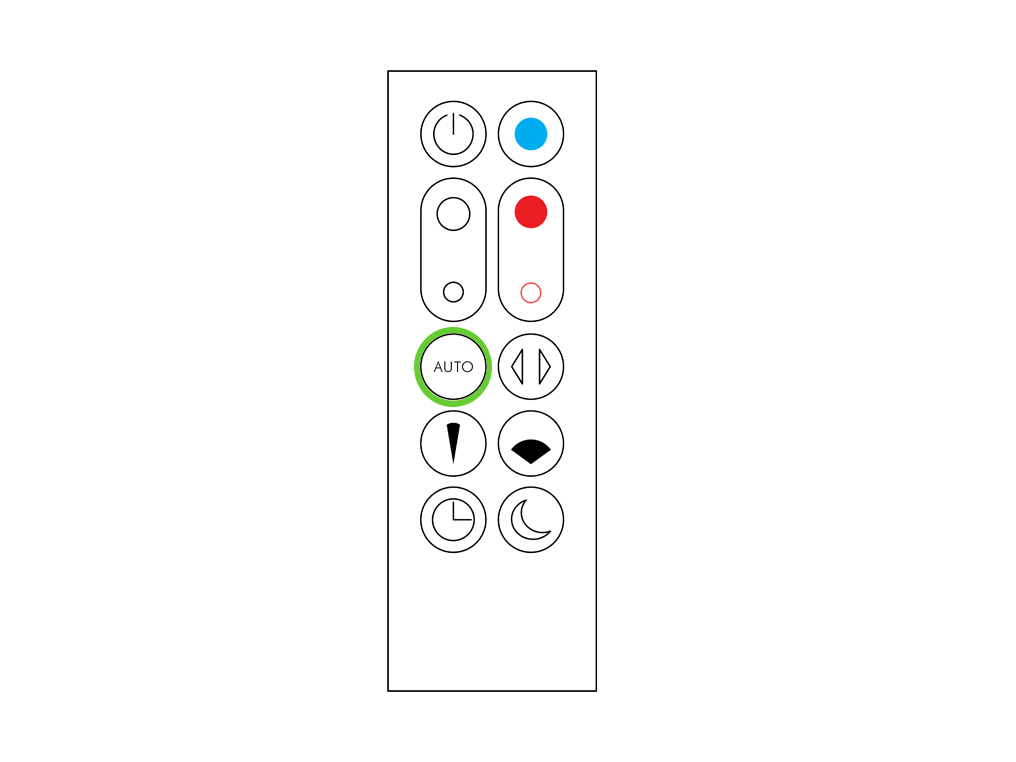
フォーカスモード
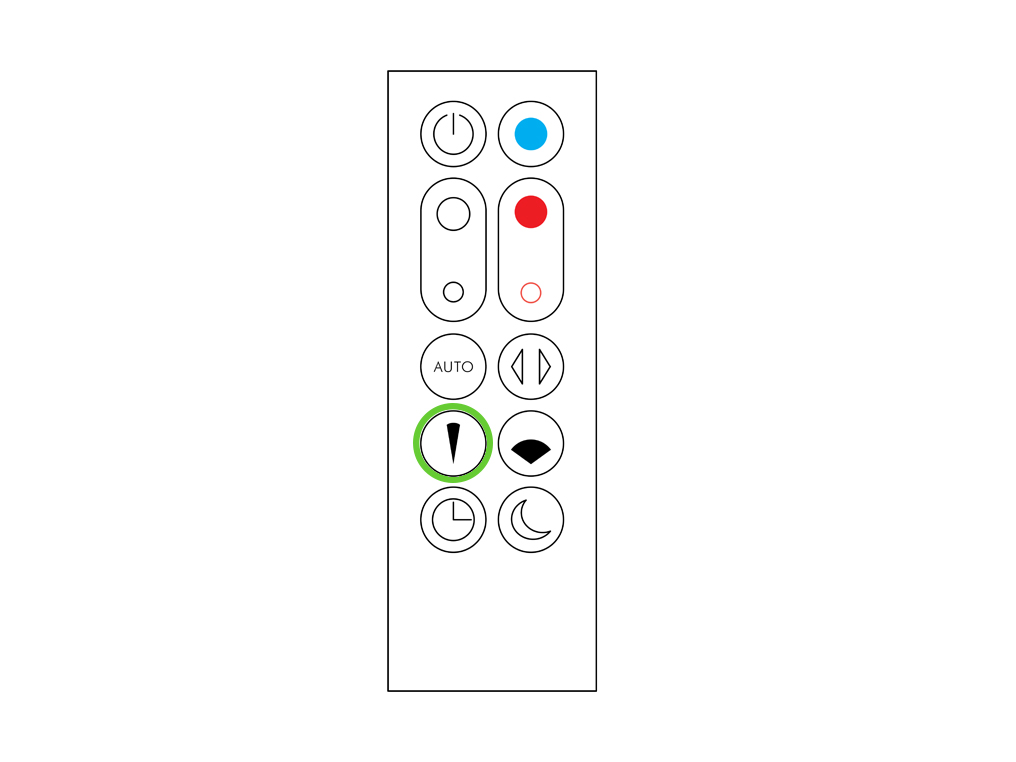
タイマー
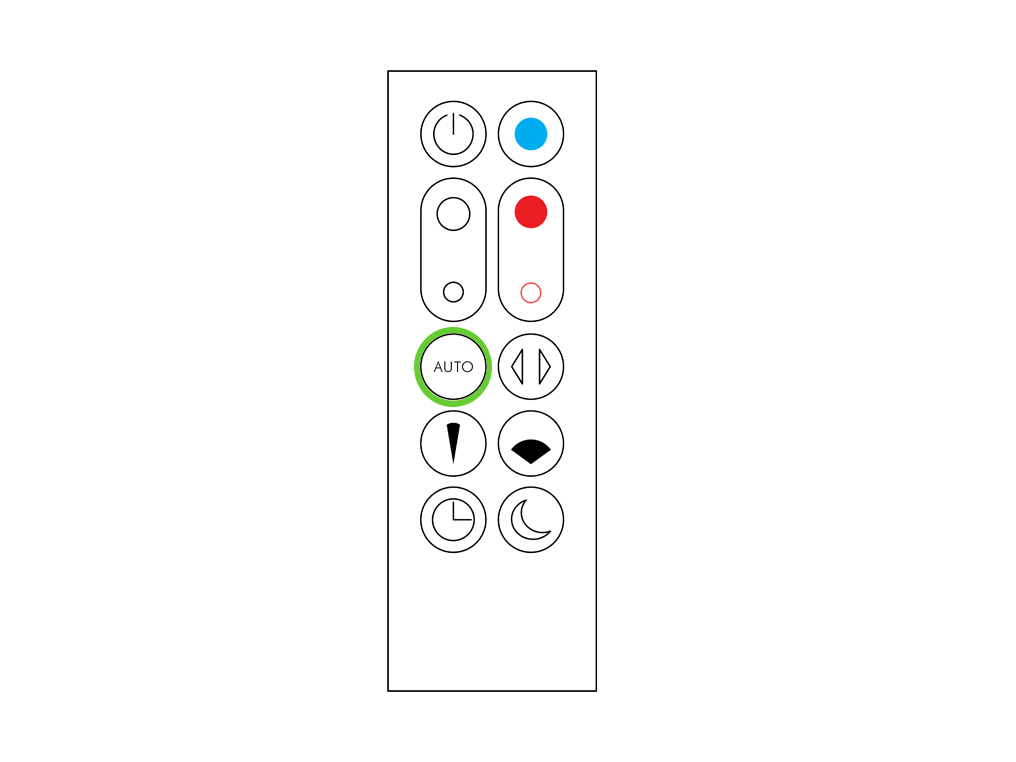
涼風モード
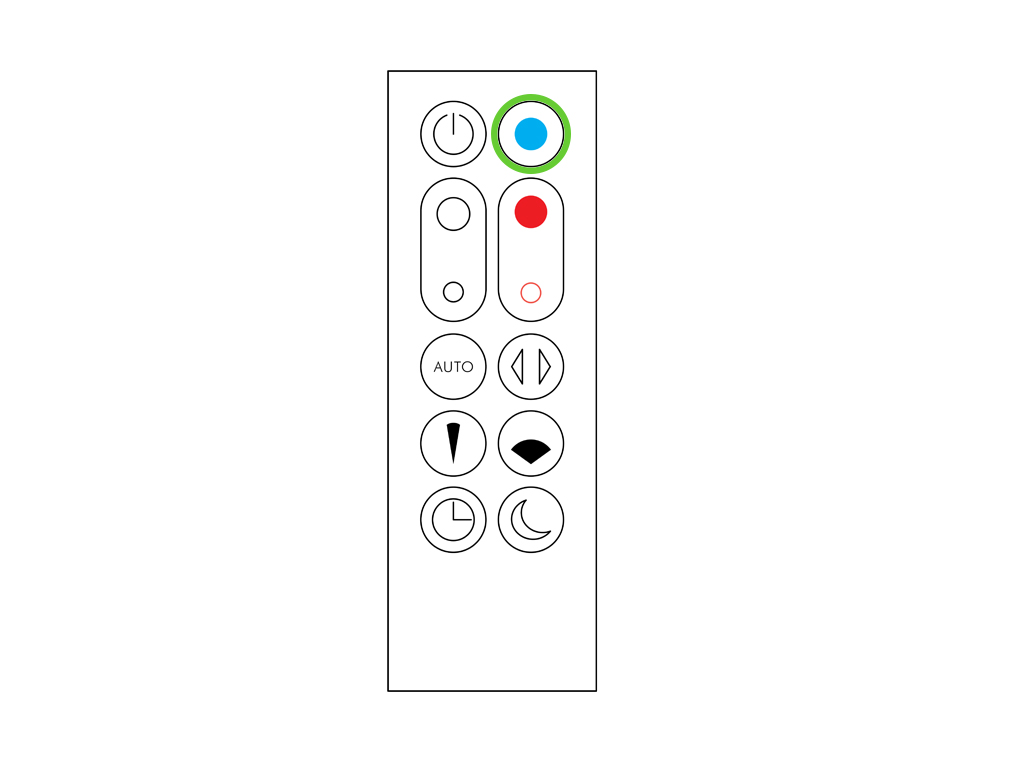
温度調節
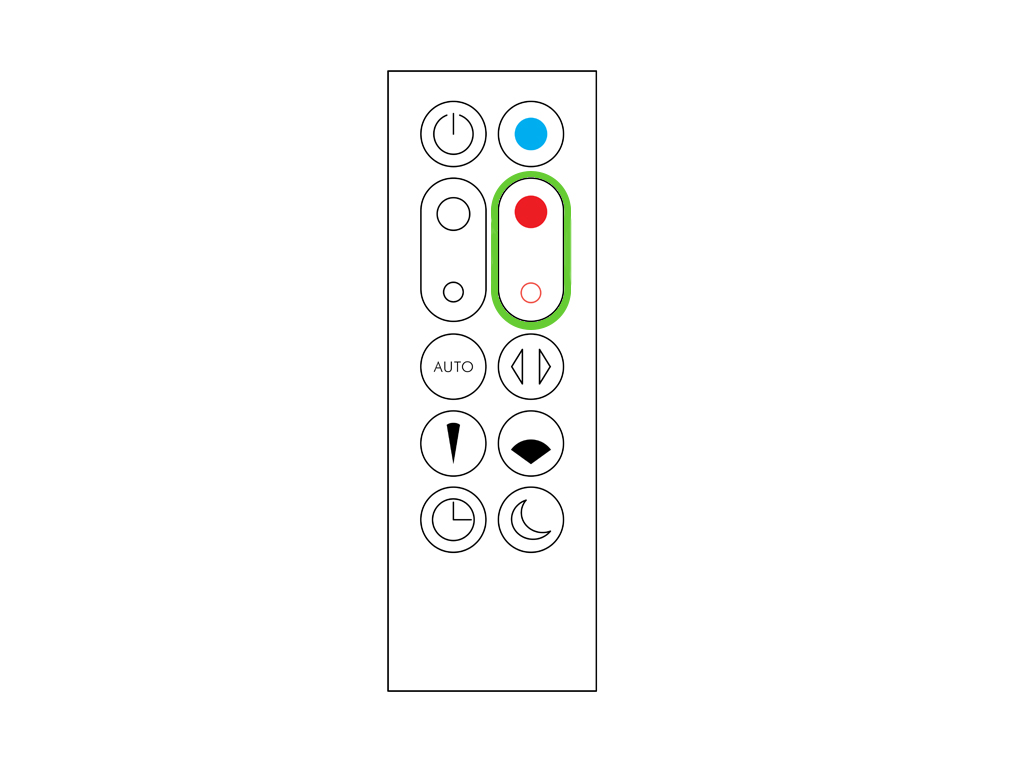
首振り機能 オン/オフ
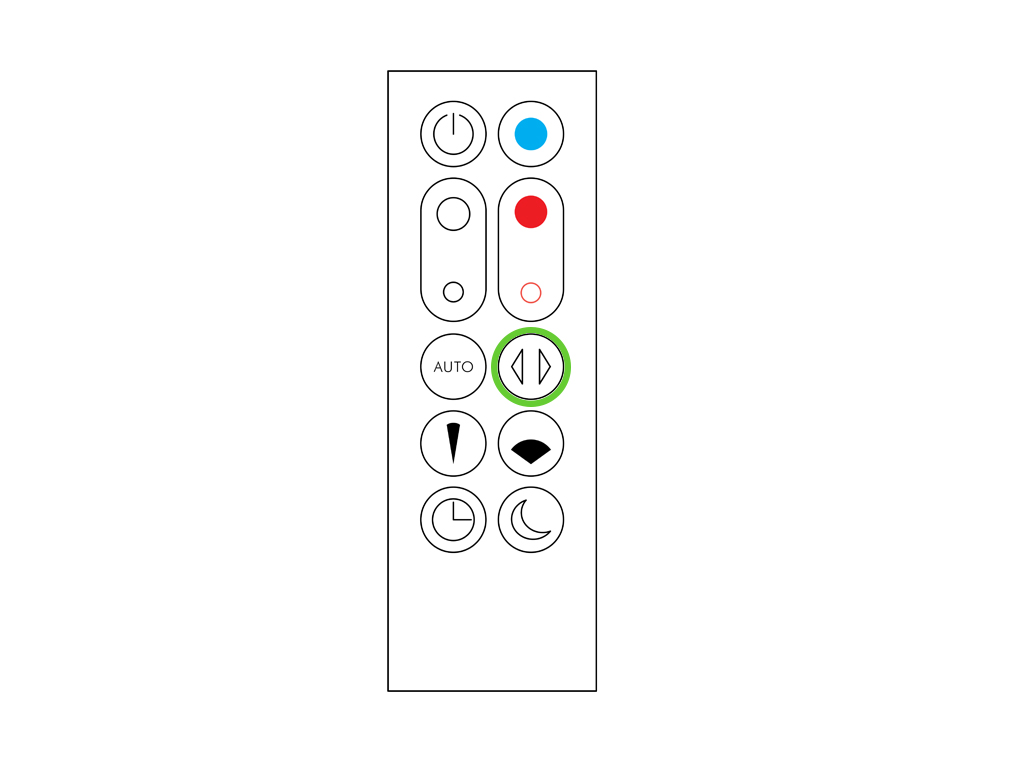
ワイドモード
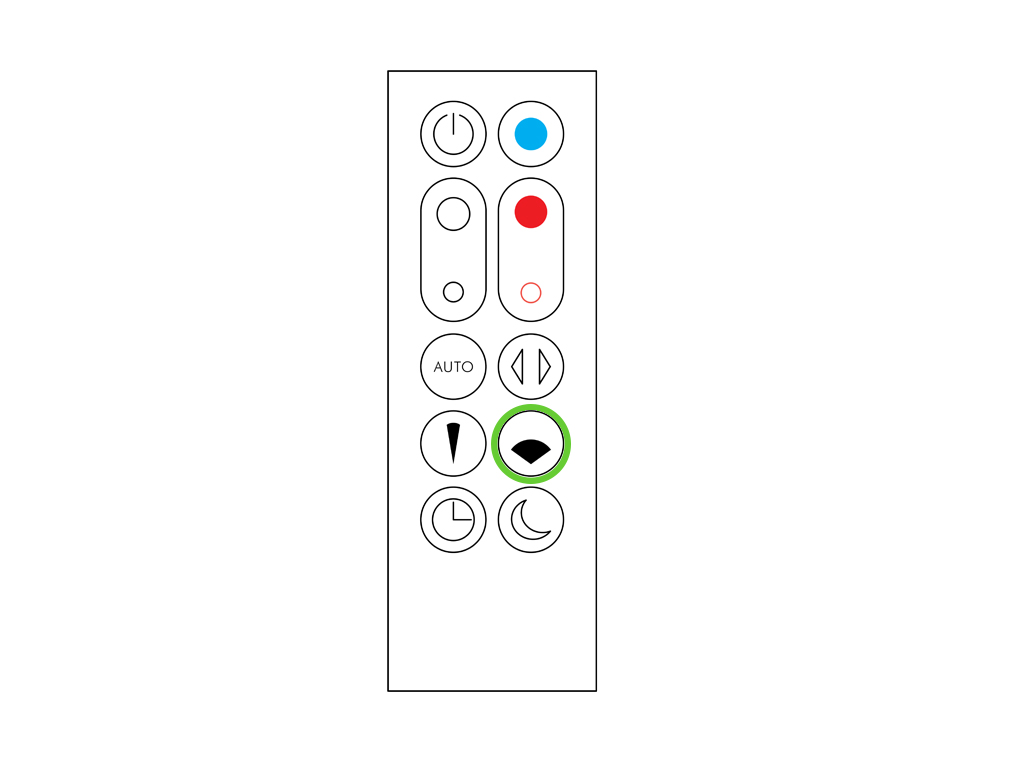
ナイトモード
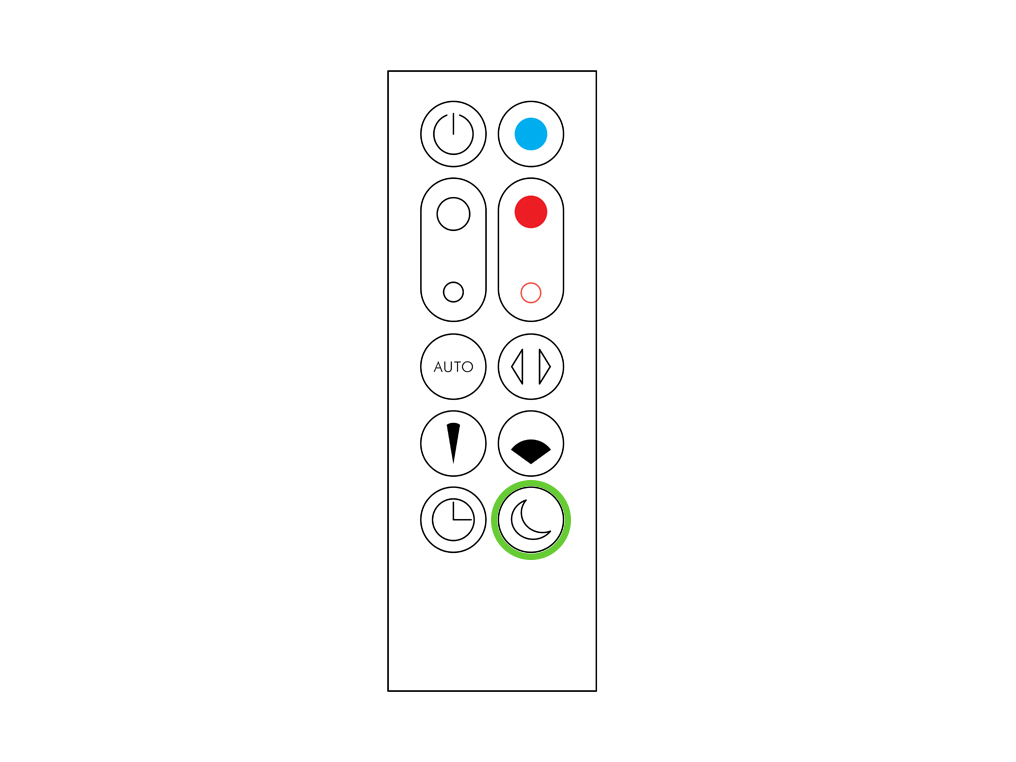
リモコンの他のボタンは機能しますか?
風量を変更できない
本体の正面にリモコンを向けて、ボタンを押します。
正しいボタンを押していることを確認してください。
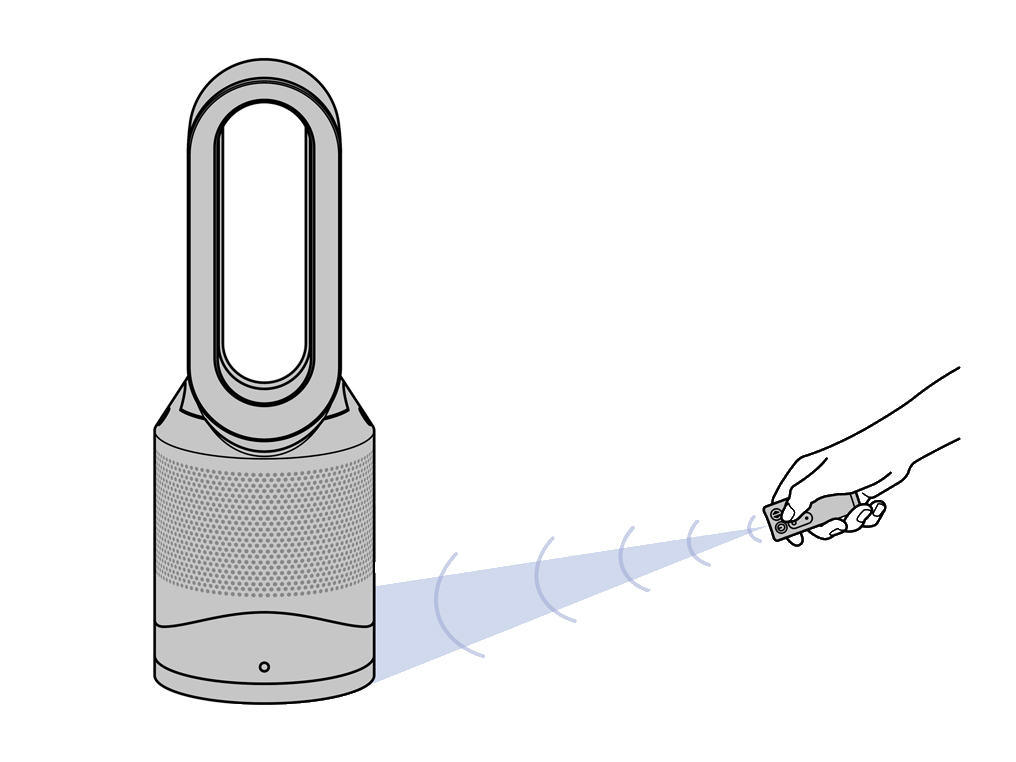
電源オン/オフ
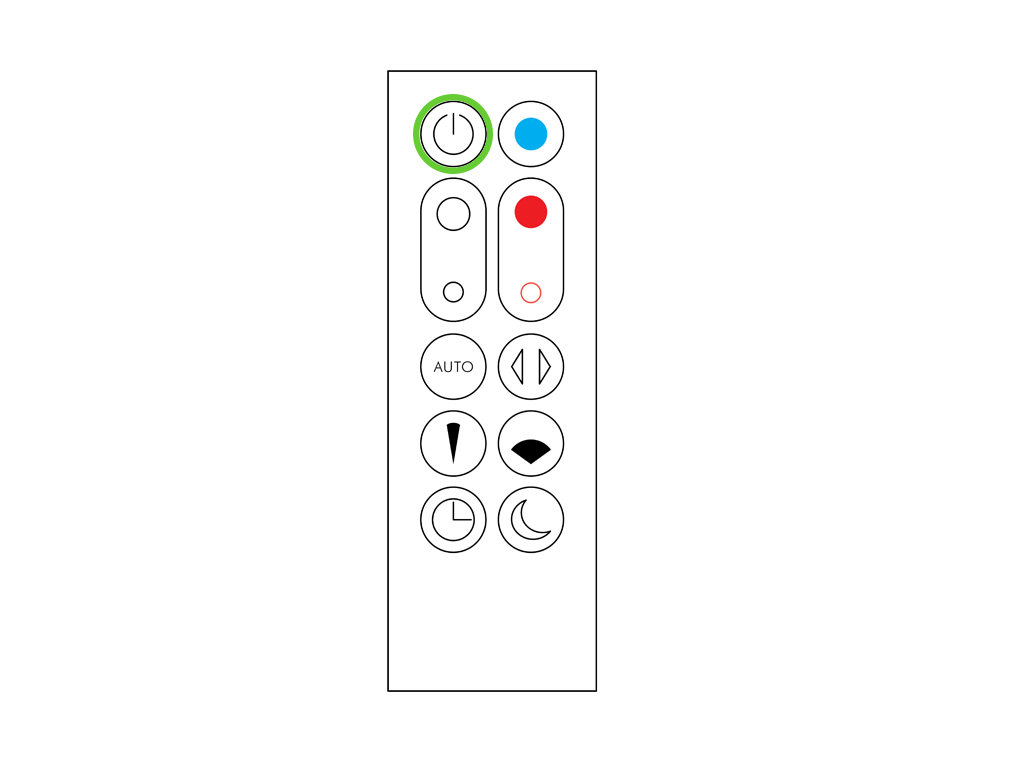
風量調整
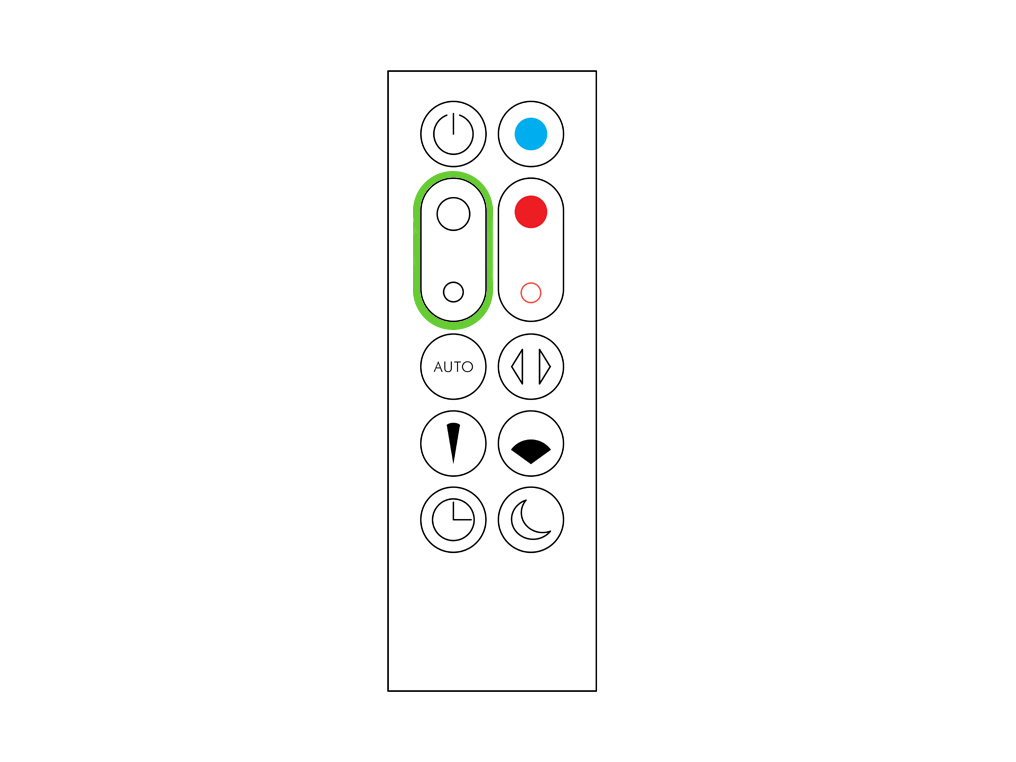
オートモード
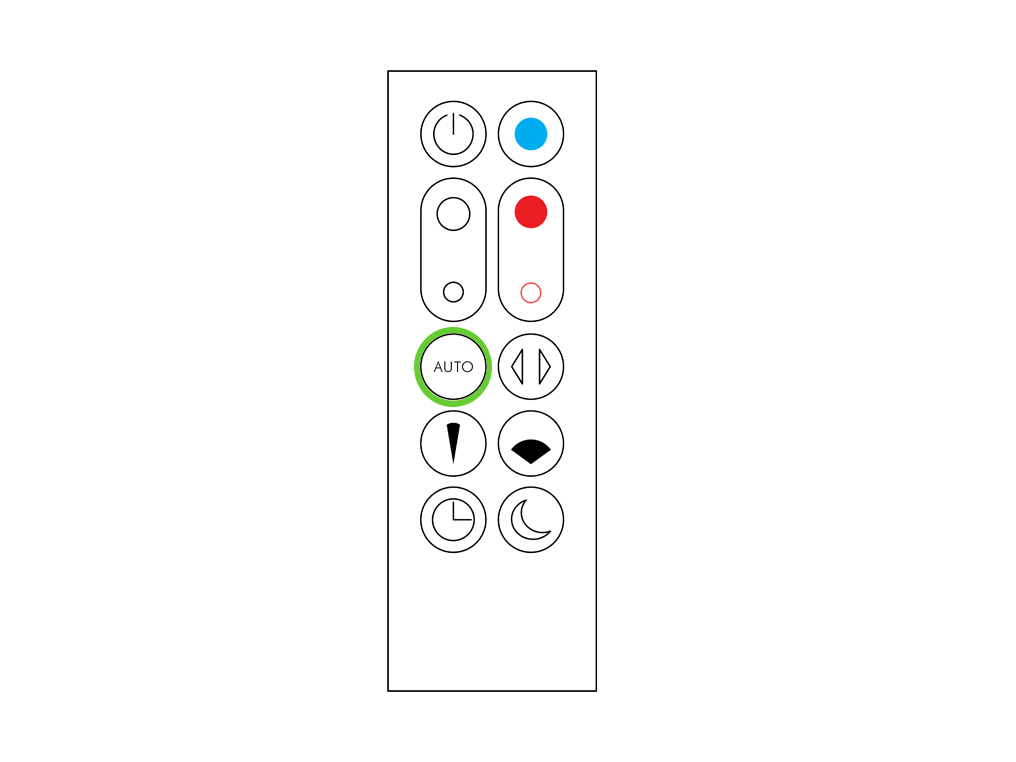
フォーカスモード
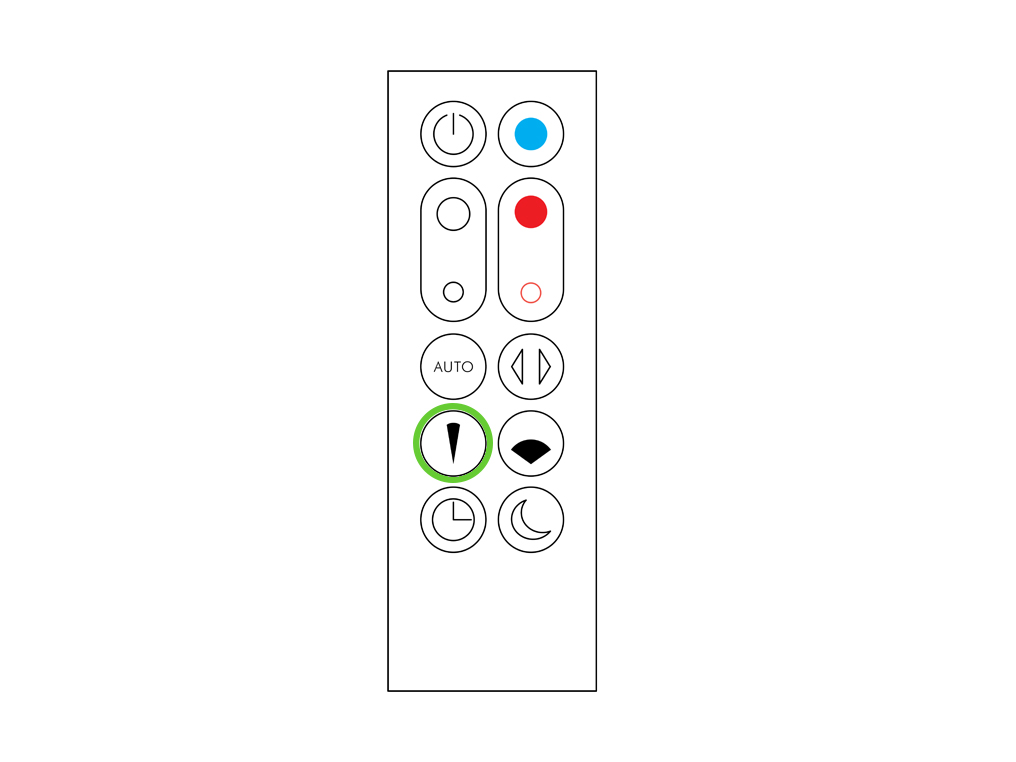
タイマー
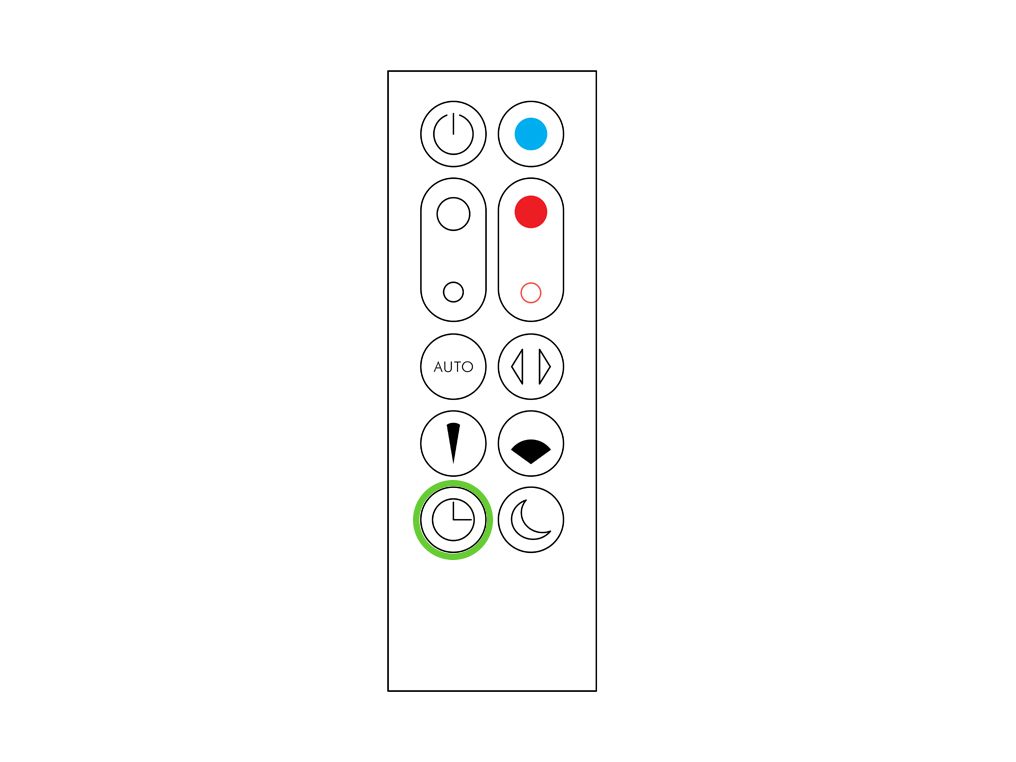
涼風モード
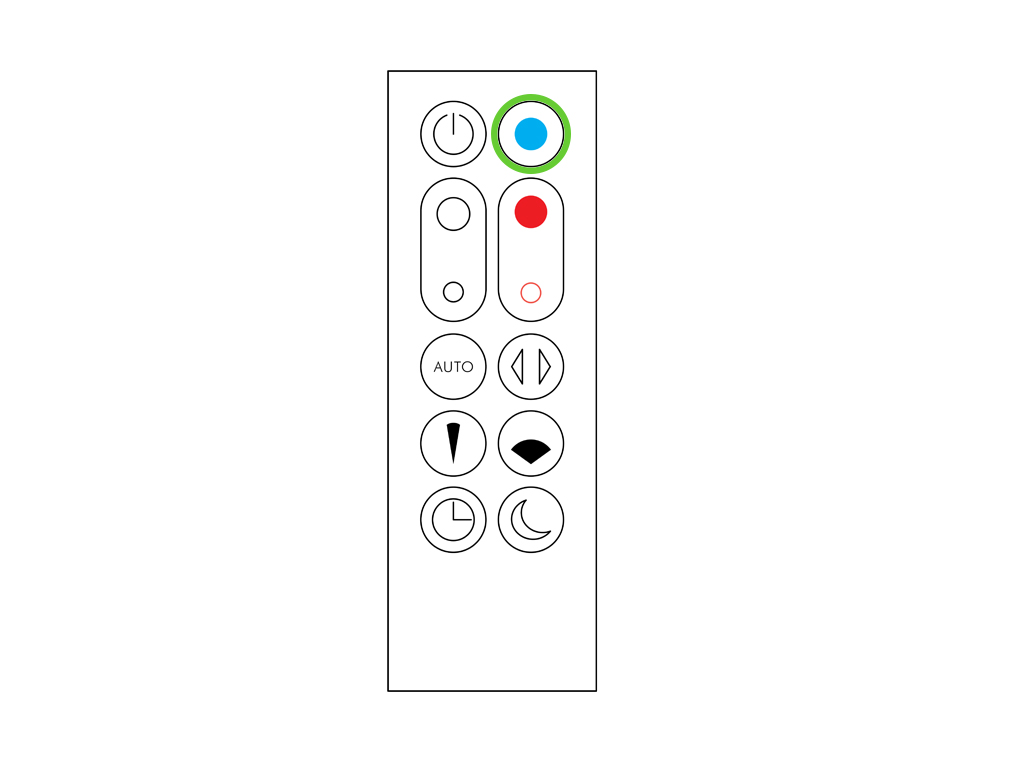
温度調節
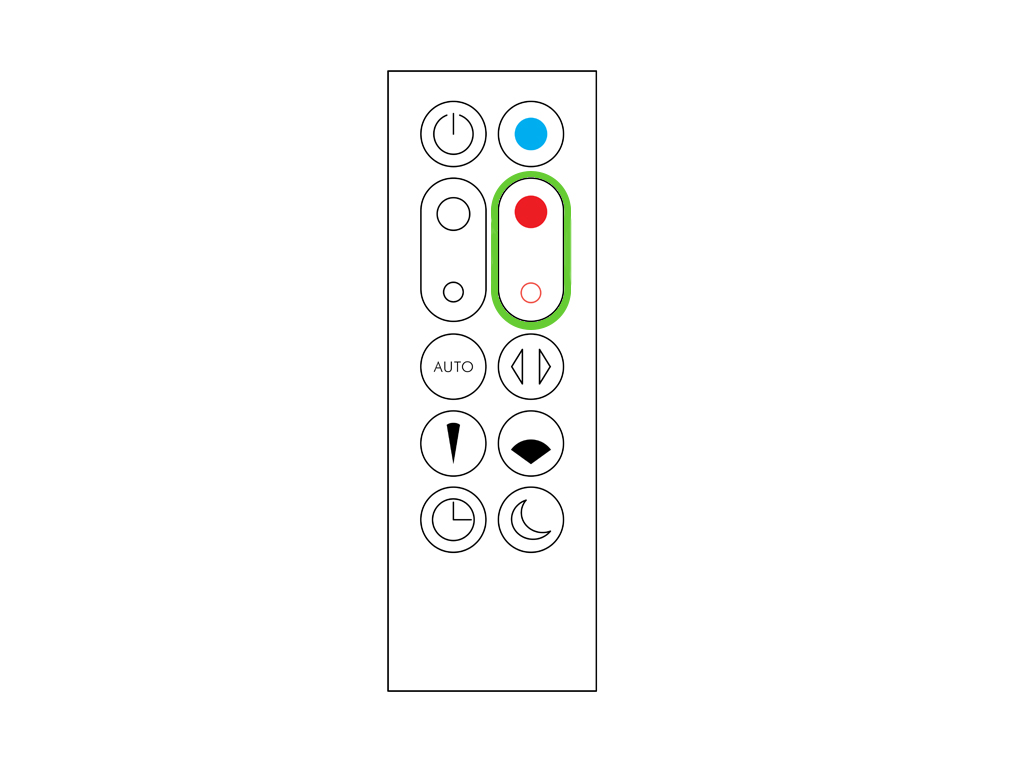
首振りオン/オフ
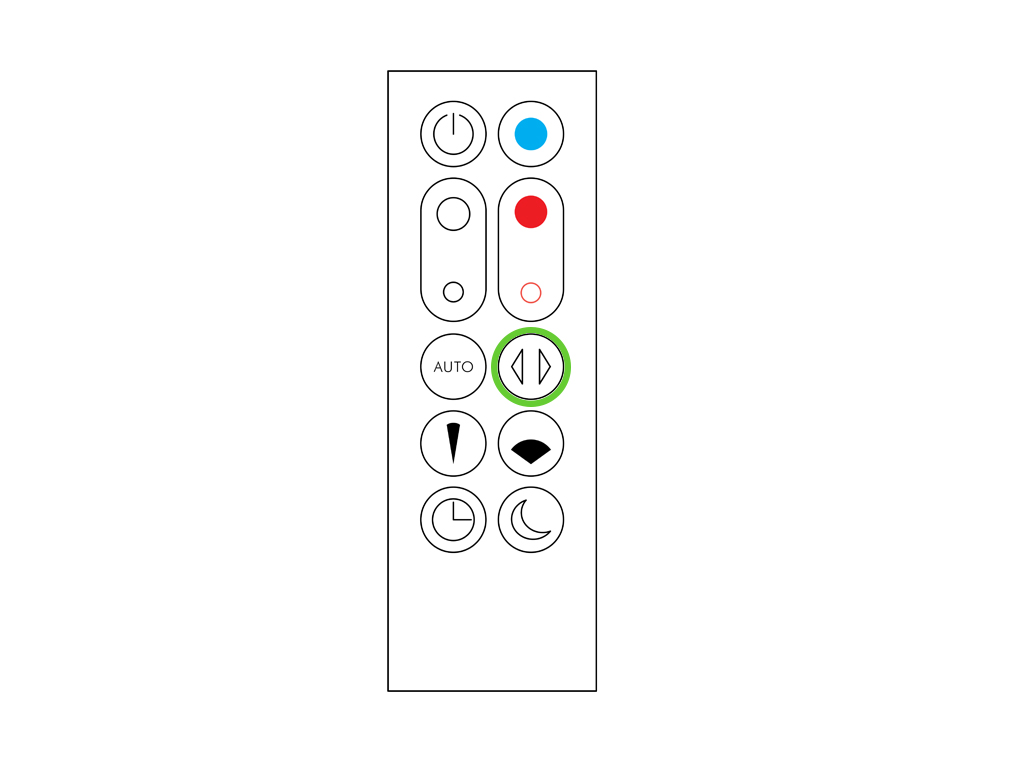
ワイドモード
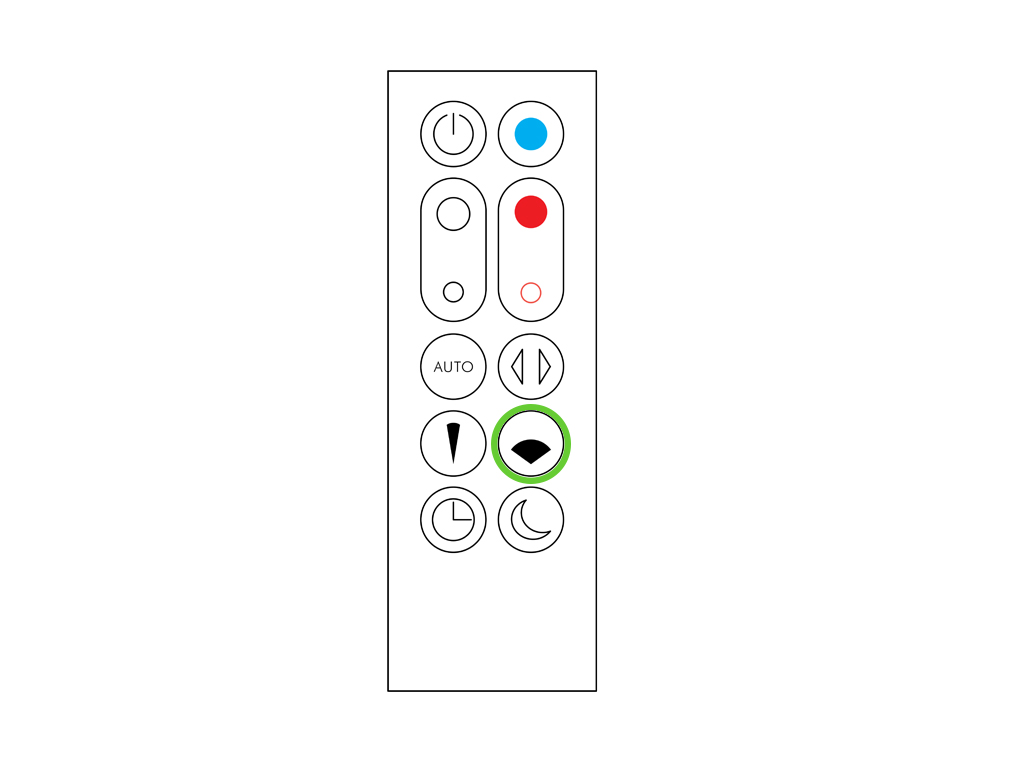
ナイトモード
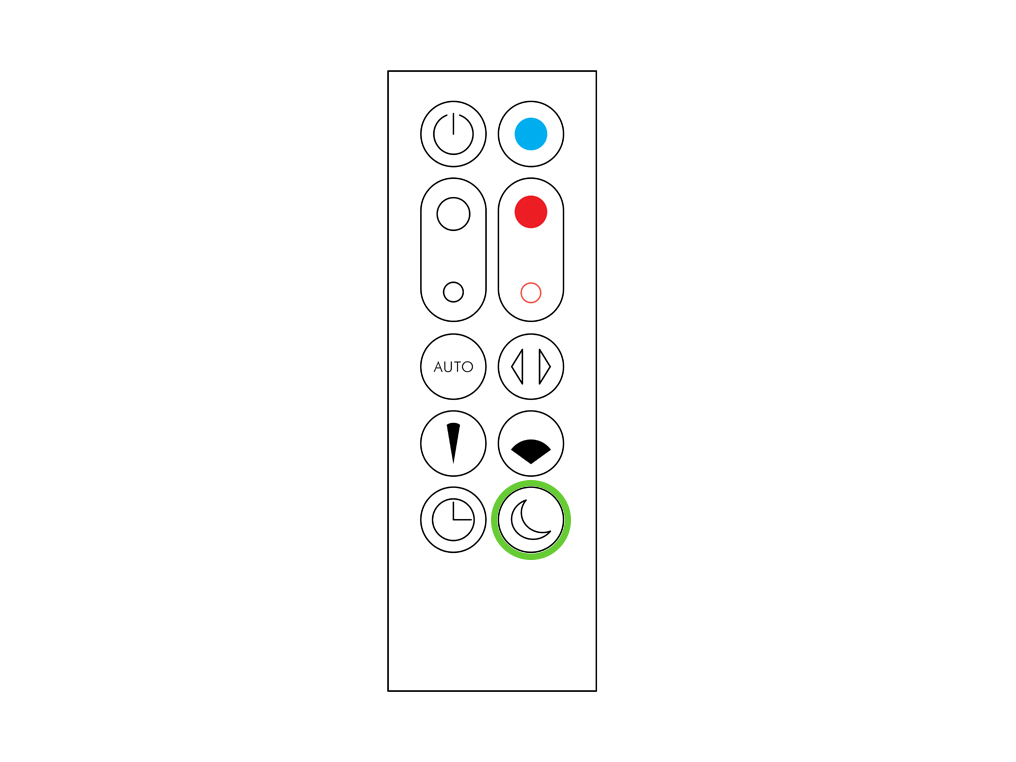
センサーの不具合
製品の電源を切ってプラグを抜きます。
綿棒を使って、センサーに付着したゴミやホコリを取り除いてください。
センサーを清潔に保つことによって、センサーの精度と製品の性能を高めます。
あてはまる項目を選択してください
使用を始める
ビデオの手順に従ってください。
代わりに、「他にお手伝いできることはありますか?」の下にあるテキスト版のステップバイステップ ガイドを見つけてください。
他にお困りのことはございますか?
ディスプレイに表示されるアイコンの意味
緑の点滅-Wi-FiがMyDyson™アプリに接続できる状態です。
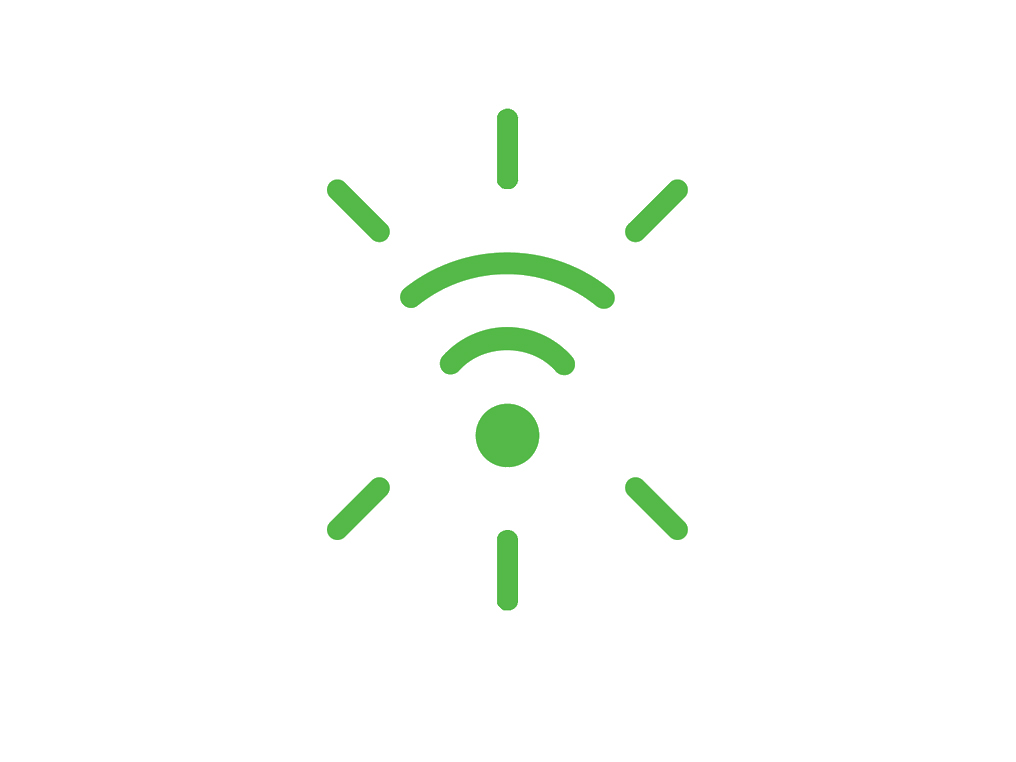
白ランプが点滅-Wi-Fi に接続しています
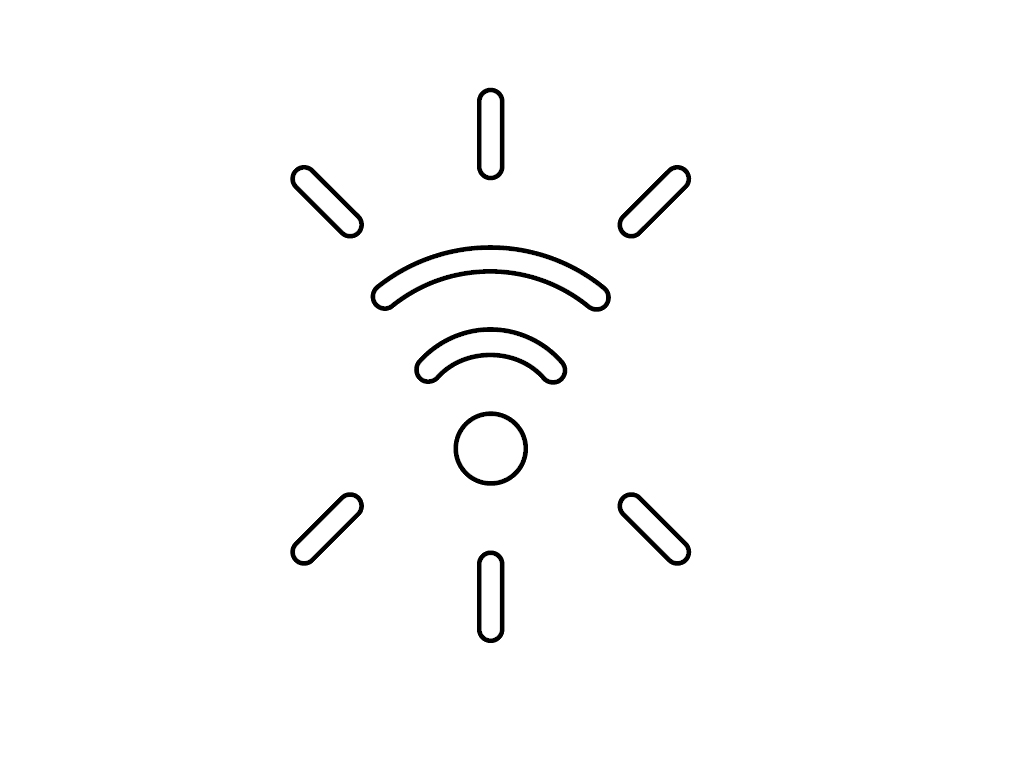
白ランプが点灯-Wi-Fiに接続できました
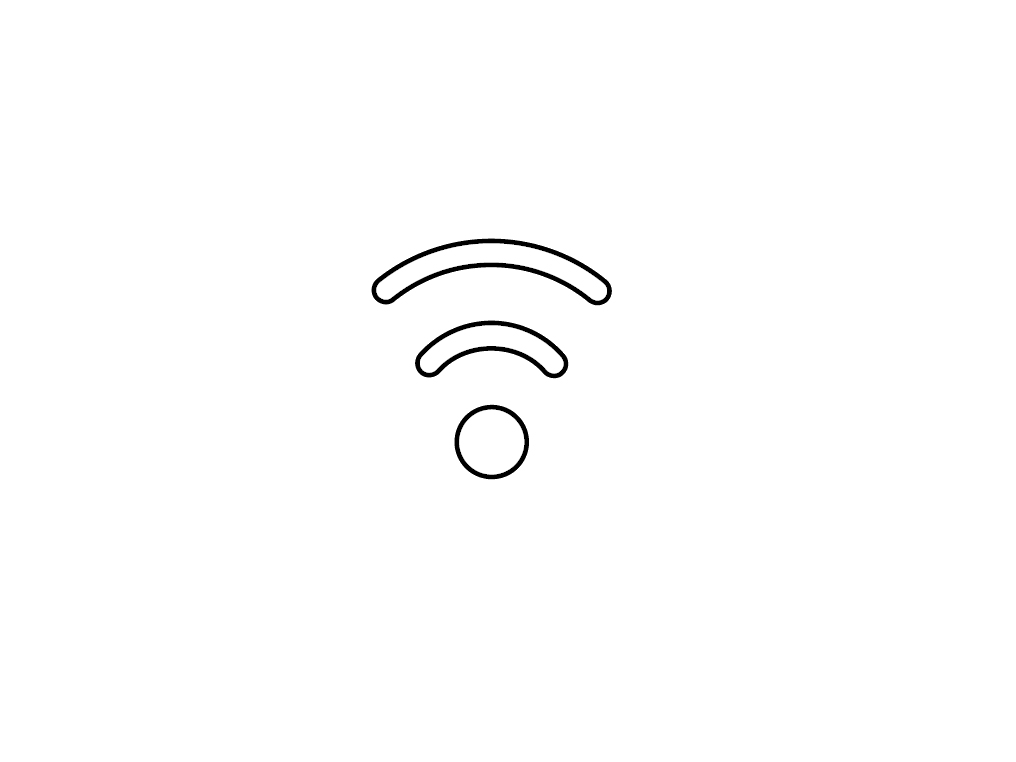
白いAの文字:空気質が目標値に達していないことを意味します。
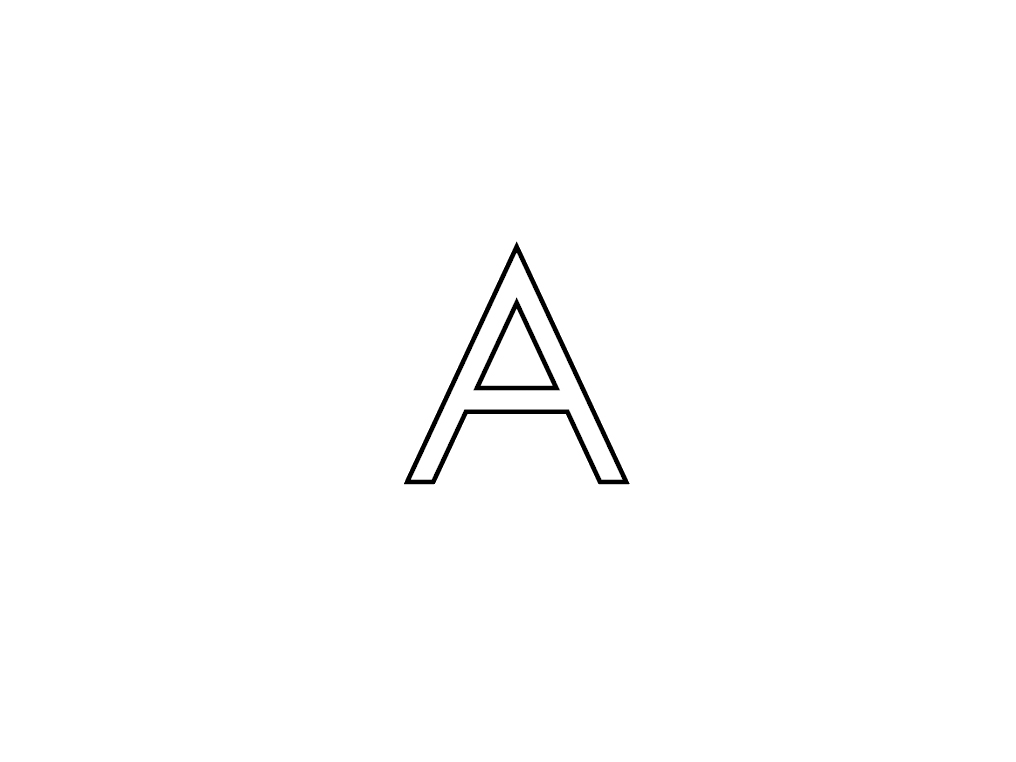
緑のAの文字:空気質が目標値に達したことを示しています。
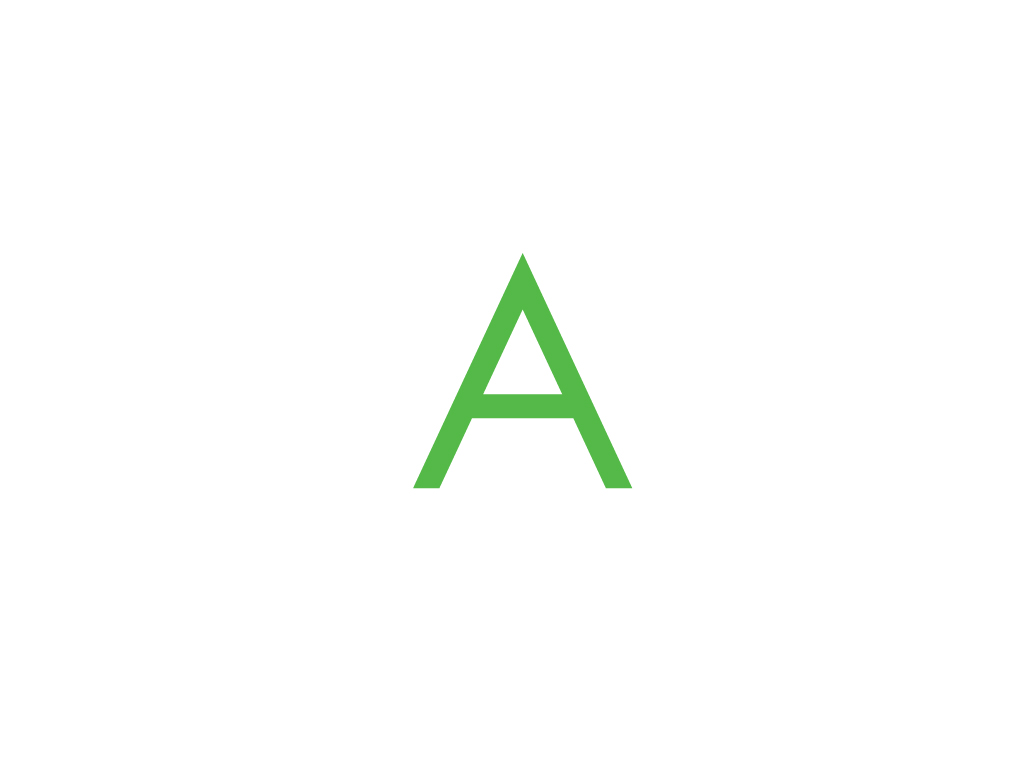
Aの文字消灯:オートモードに設定されていないことを意味します。
赤の円形ライト:温風で部屋を暖めています。
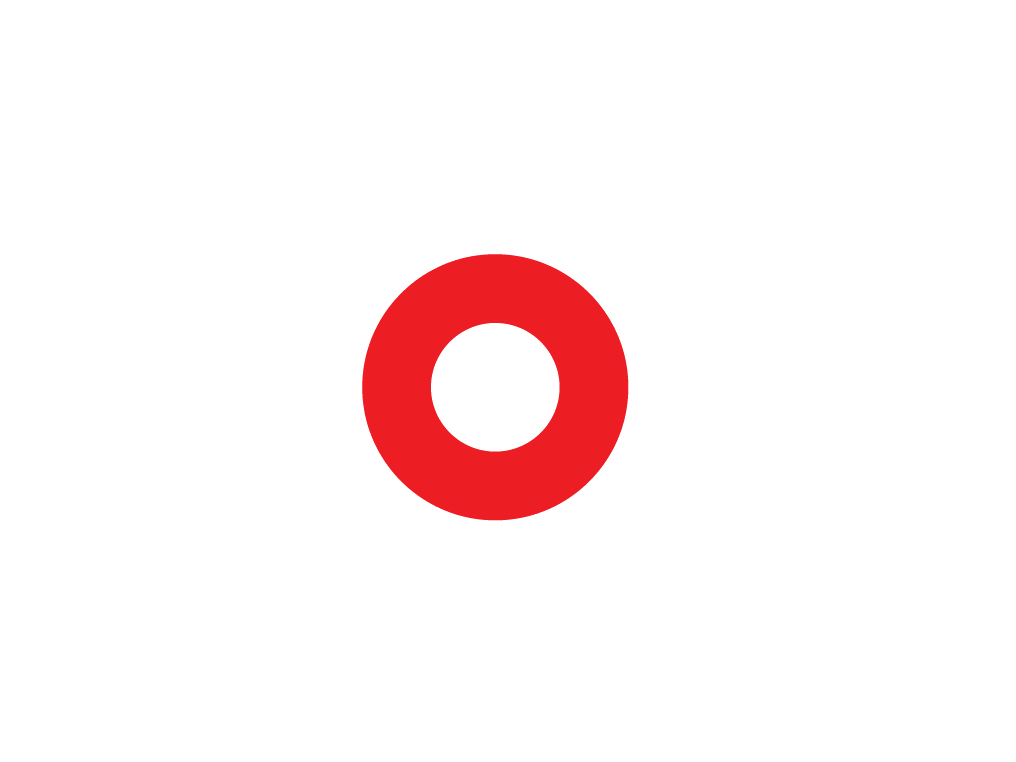
白い円形ライト:目標温度に達したことを示しています。
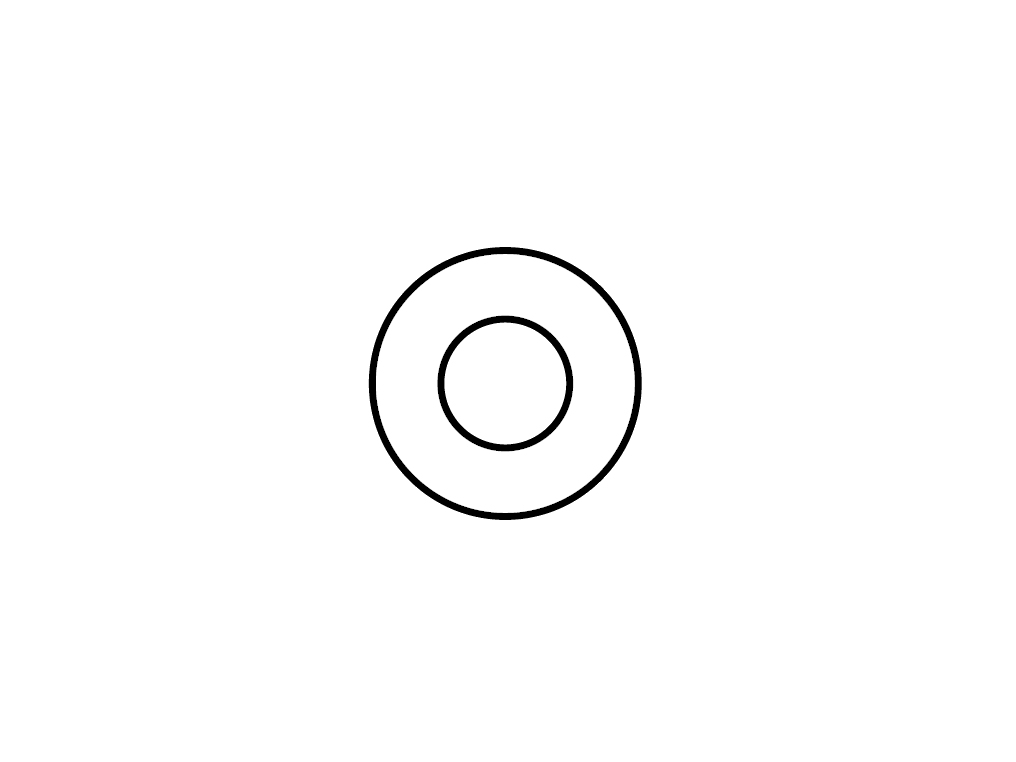
白い月形ライト:ナイトモードに設定されていることを示しています。
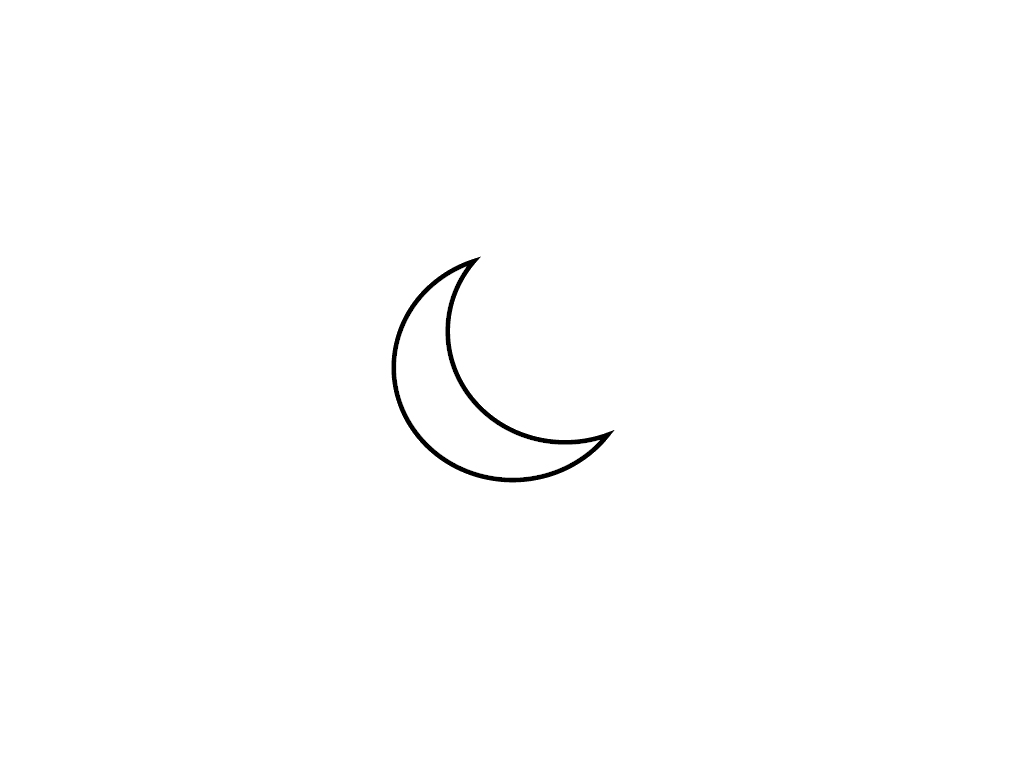
三日月マーク消灯: ナイトモードが設定されていないことを意味します。
あてはまる項目を選択してください
首振り
首振り機能をオンにするには、首振りオン/オフボタンを押します。
首振りを停止するには、同ボタンをもう一度押します。
リモコンのボタンを押している間は、首振りしません。首振りを有効にするには、ボタンを離してください。
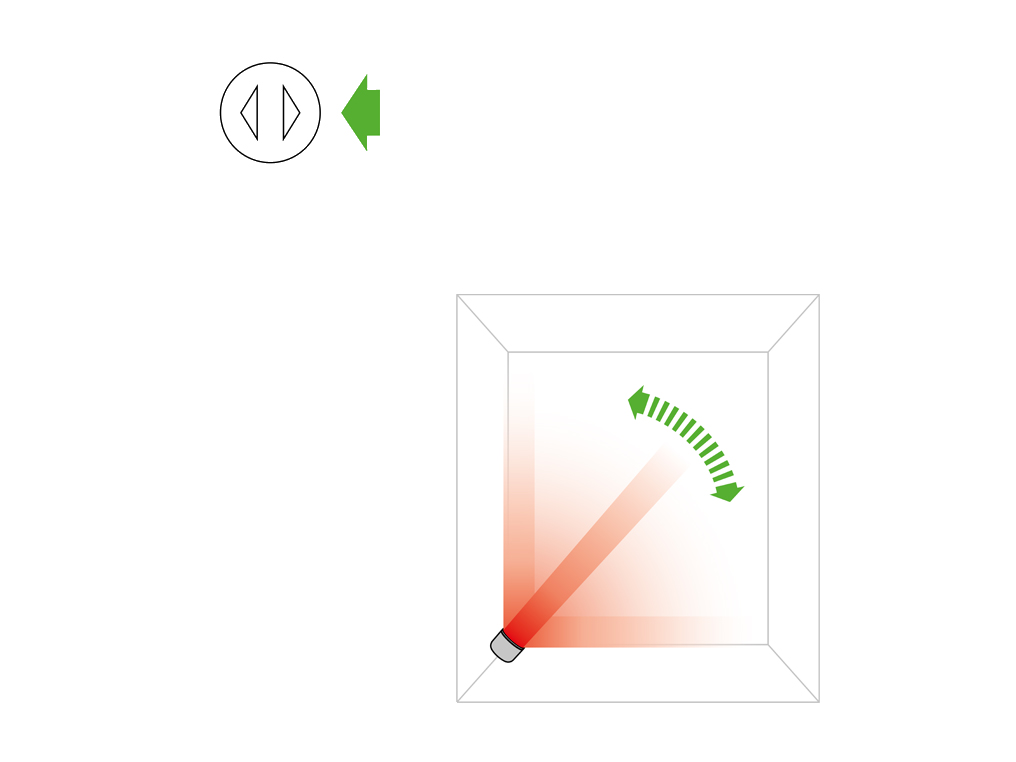
風量
風量を変えるには、風量調整ボタンを押してください。
風量を変更すると、本体のディスプレイに変更後の風量レベルが3秒間表示されます。3秒経つと、通常の目標温度表示に戻ります。
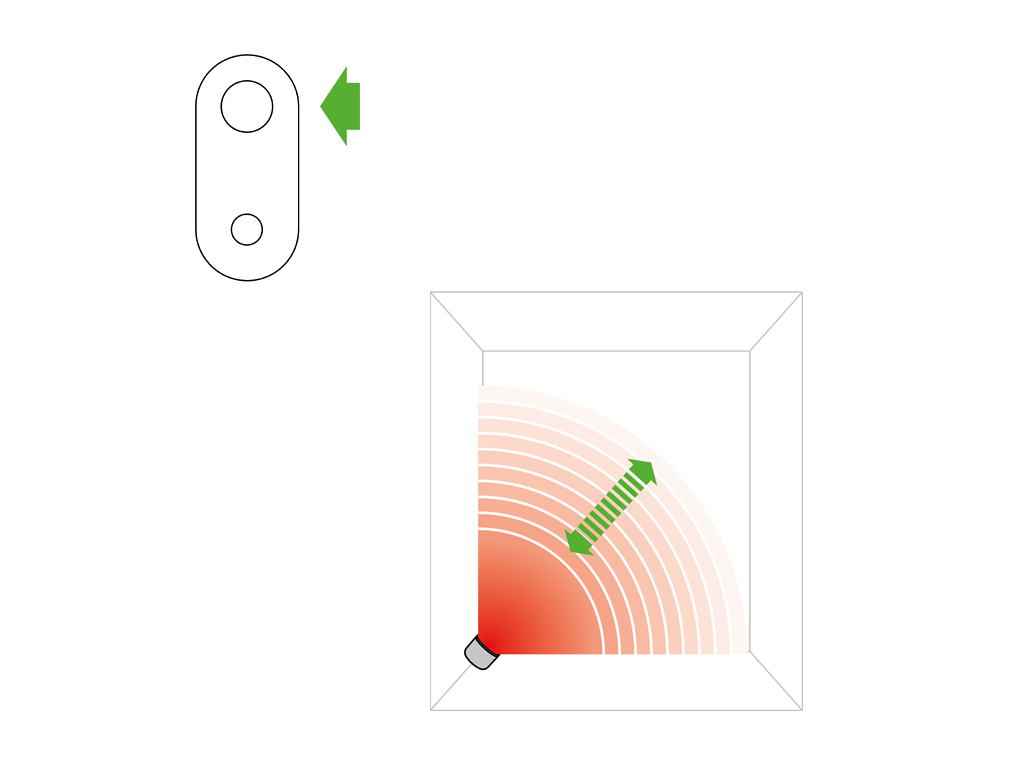
ワイドモード
ワイドモードボタンを押すと、広範囲に送風を行います。
温風モード、涼風モードの両方で使用できます。
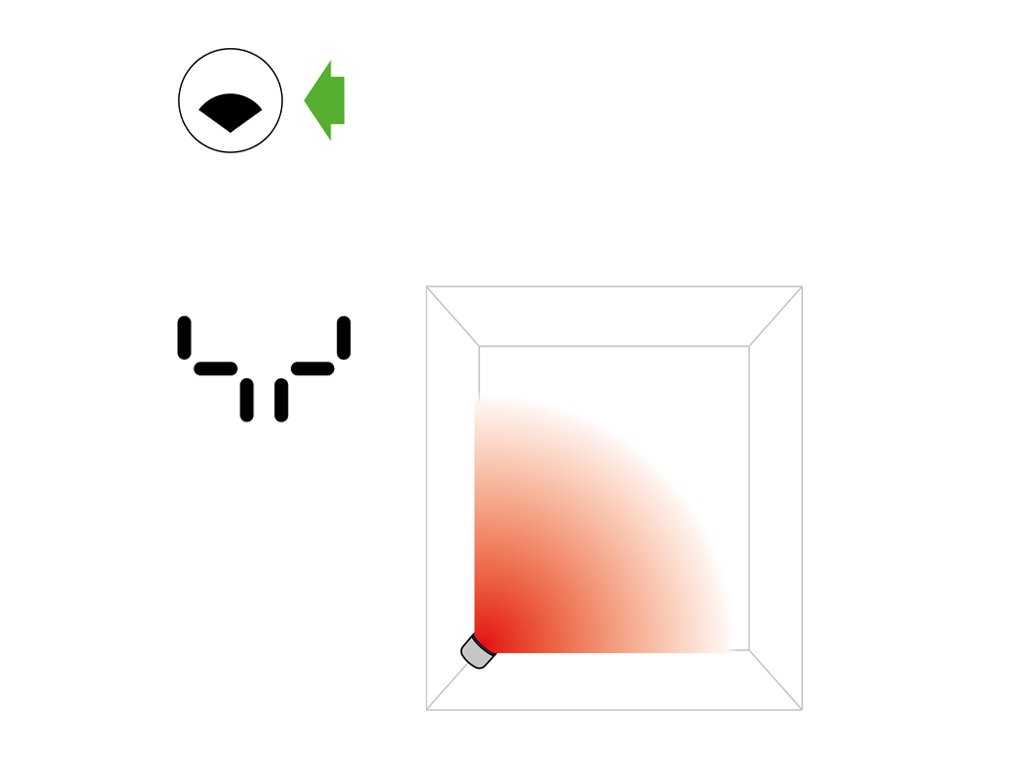
フォーカスモード
フォーカスモードボタンを押すと、狭い範囲に集中した送風を行います。
温風モード、涼風モードの両方で使用できます。
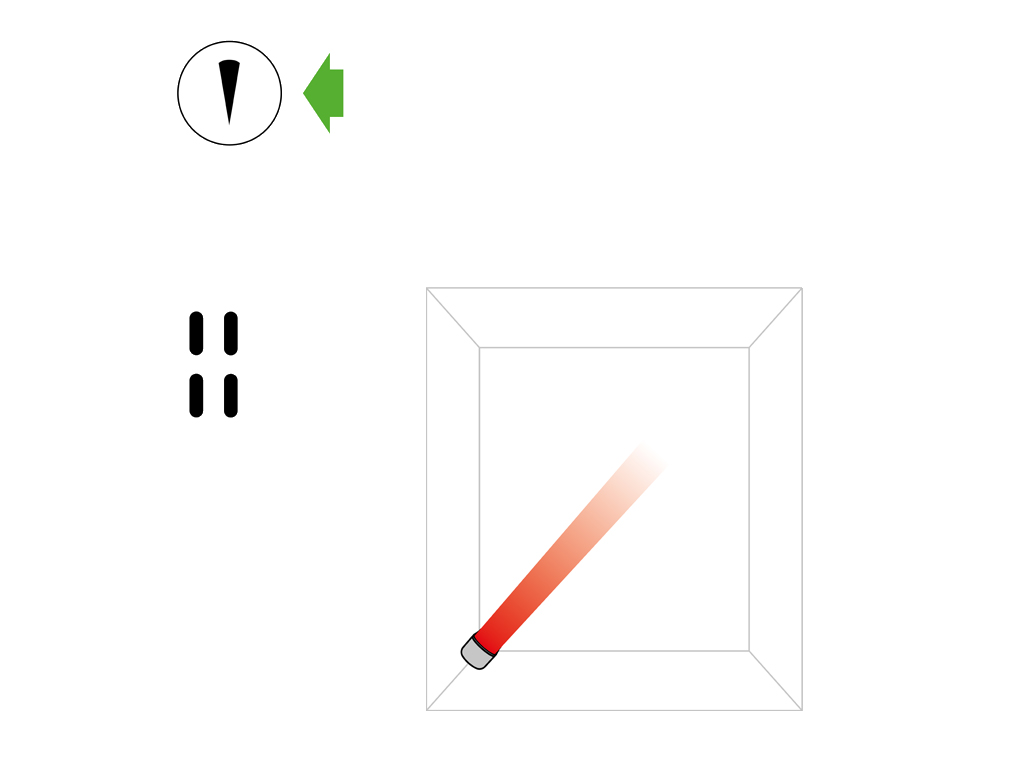
リモコン
リモコンを本体の正面に向けて、ボタンを押して操作してください。
リモコンはマグネット式で、本体上部に固定することができます。
電源オン/オフ

風量コントロール

涼風モード

サーモスタット制御

タイマー

首振り機能 オン/オフ

ワイドモード

フォーカスモード

時間がゼロになったら、製品はスタンバイモードになります。
スリープタイマー
タイマーを設定するには、タイマーボタンを長押しして時間を選択します。
時間が0になると製品の電源が切れます。
タイマーをキャンセルするには、ディスプレイに横線が2つ(--)表示されるまで長押しします。
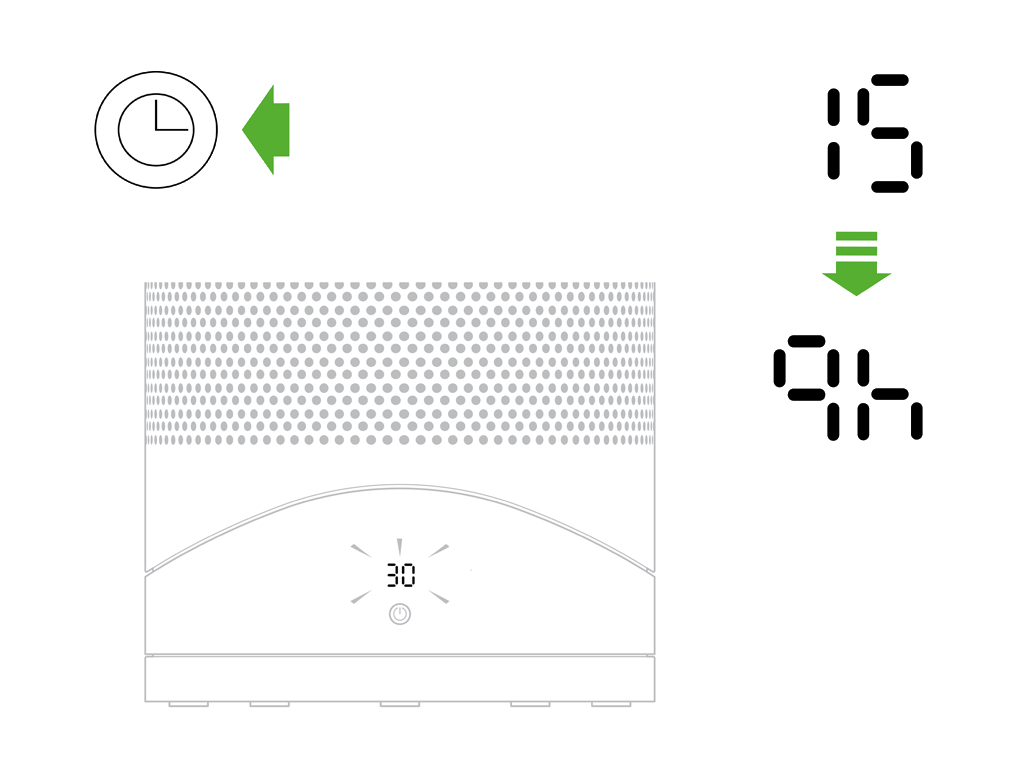
電源ボタン
- 電源は本体の電源オン/オフボタンでも操作することができます。
- 本体の電源オン/オフボタンを長押しして、目標温度を調節してください。
- 温度は最大まで上がり、それから下がります。
注意:首振り機能と風量調整、タイマーの操作にはリモコンが必要です。
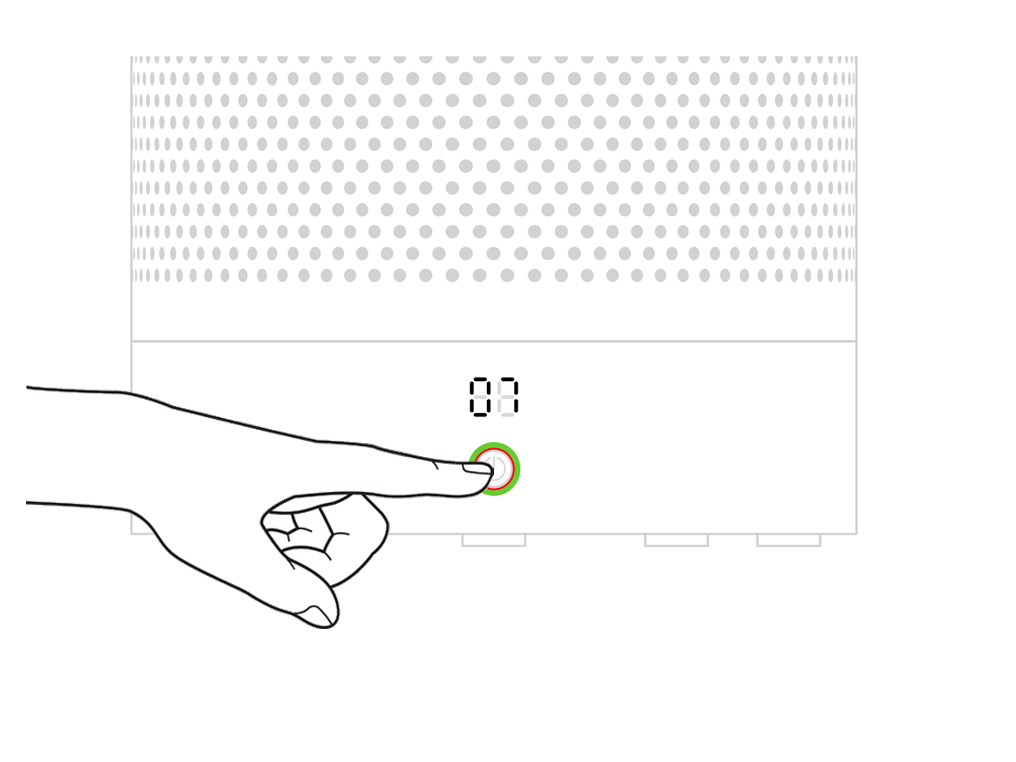
製品を1日12時間使用した場合、約12か月ごとにフィルター交換の通知が表示されます。 このお知らせサインの表示時期は目安です。1日の使用時間が12時間以上の場合、フィルターの寿命は短くなります。製品の使用状況によっては、より高い頻度でフィルターの交換が必要となる場合もあります。交換用フィルターはダイソン公式オンラインストアからご購入いただけます。
フィルターを交換する
フィルターは洗浄できません。新しいフィルターを取り付けてください。
フィルターを交換する前に、プラグがコンセントから抜かれていることを確認してください。
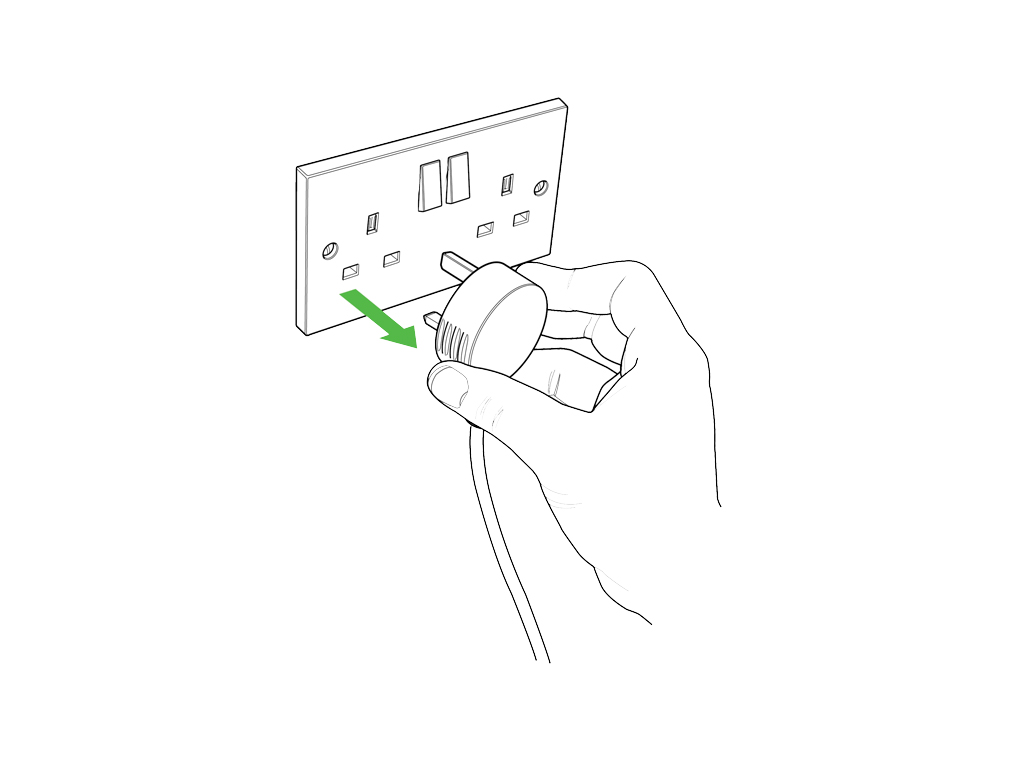
本体両側にあるボタンを押しながら円形パーツのロックを解除し、フィルターを取り外します。

古いフィルターを取り外します。
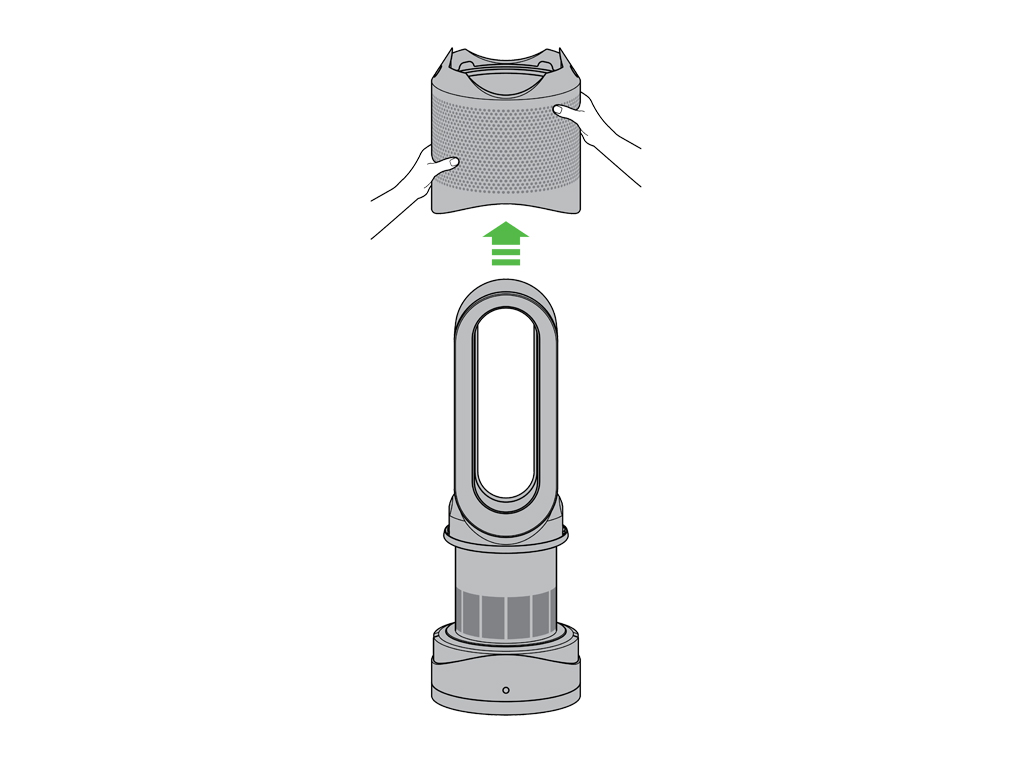
内部のくぼみ(矢印の下)に親指をあて、フィルターを押してフィルターカバーから離します。
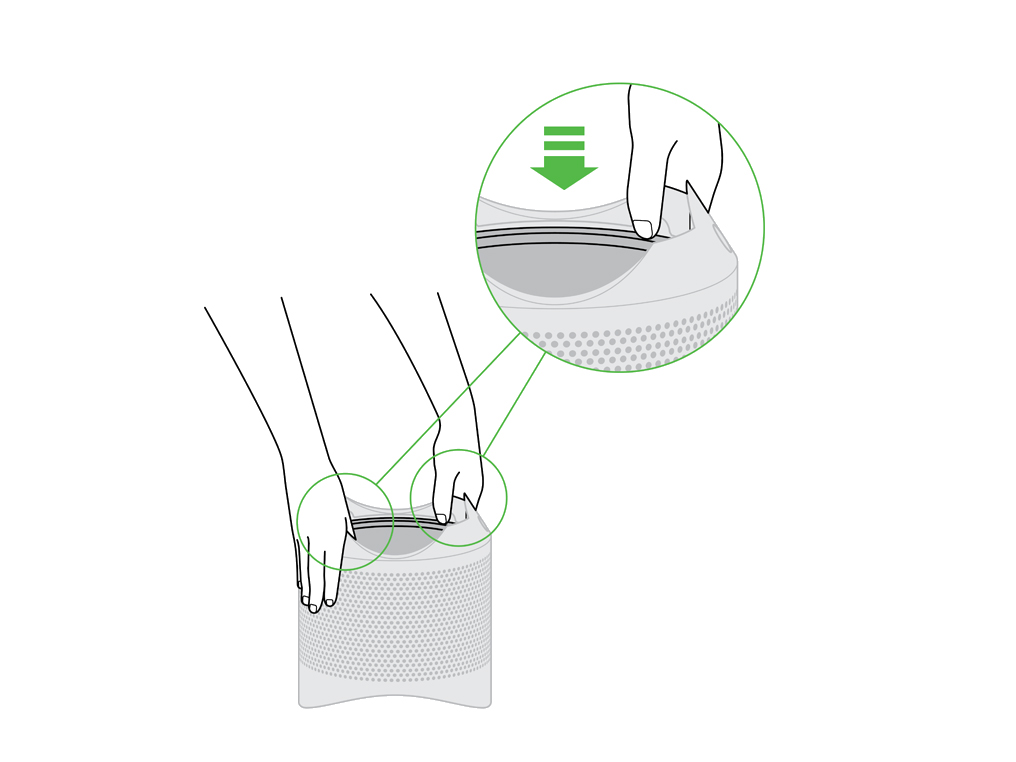
フィルターカバーからフィルターを取り外します。
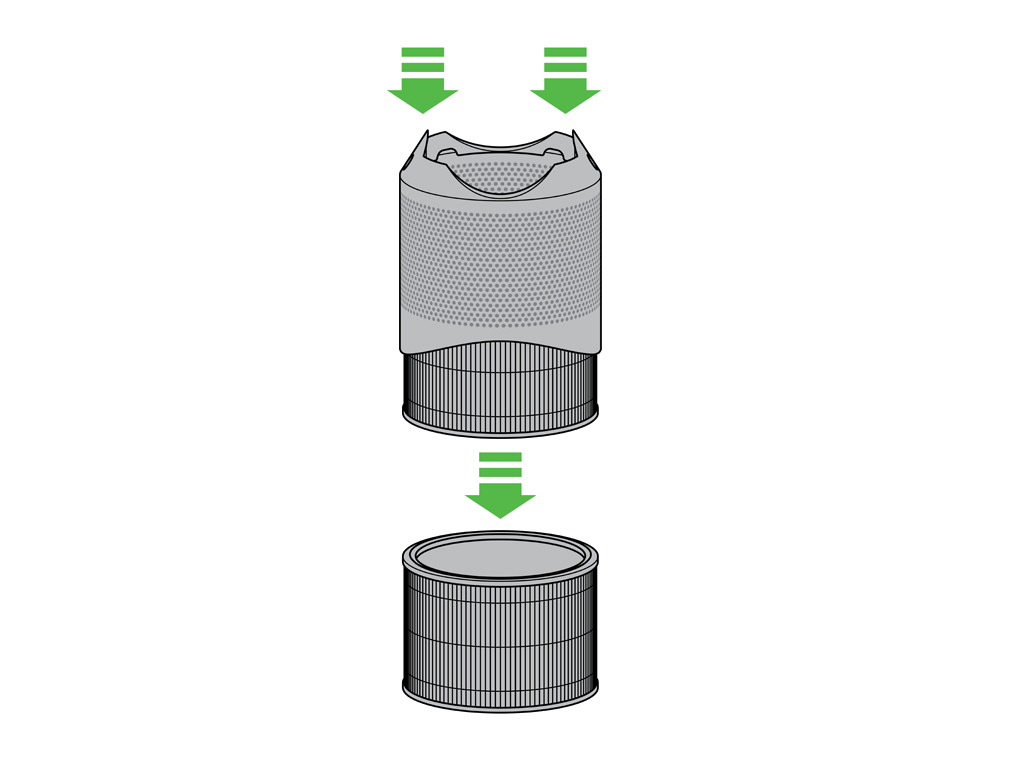
古いフィルターは、お住まいの地域の分別区分に従って処分してください。
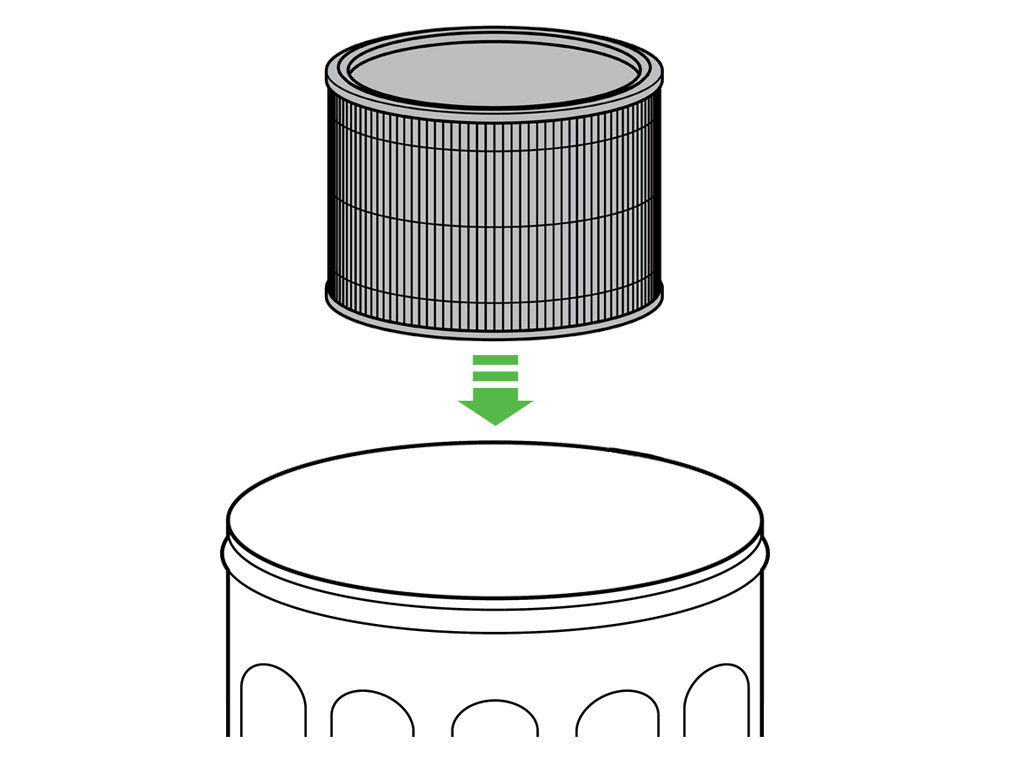
- 交換用フィルターを箱から取り出します。
- フィルターを製品本体に取り付けます。
- カチッと音がして、フィルターがフィルターカバーに固定されていることを確認してください。
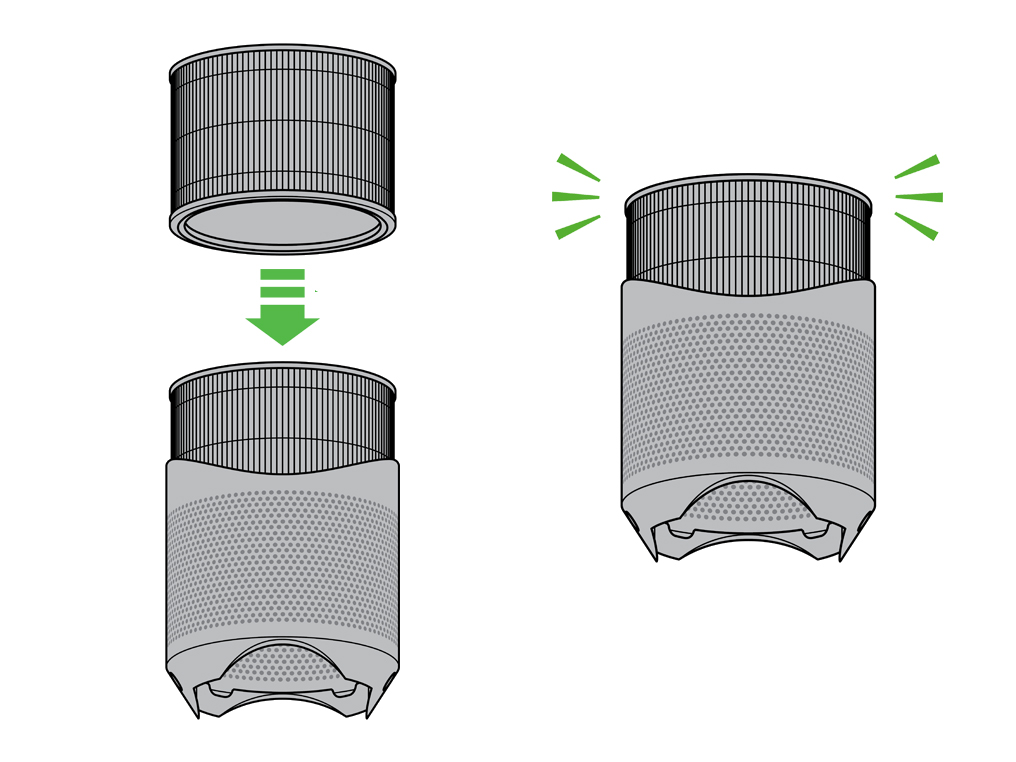
新しいフィルターを本体に取り付けます。
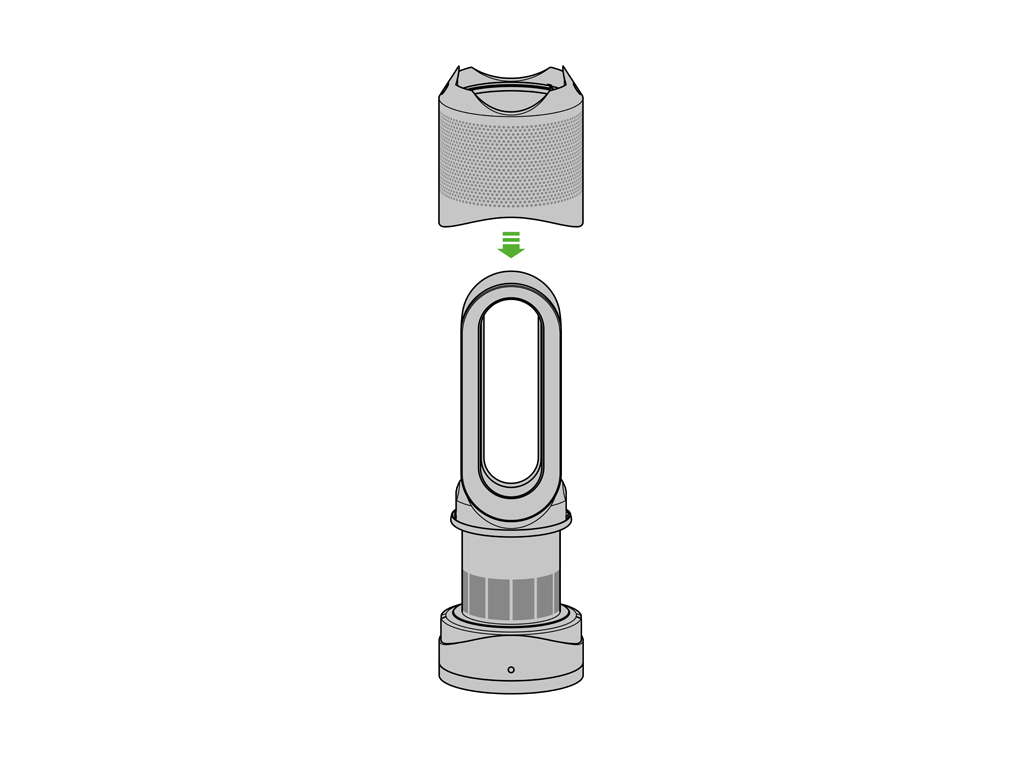
新しいフィルターがカチッと定位置にはまることを確認してください。
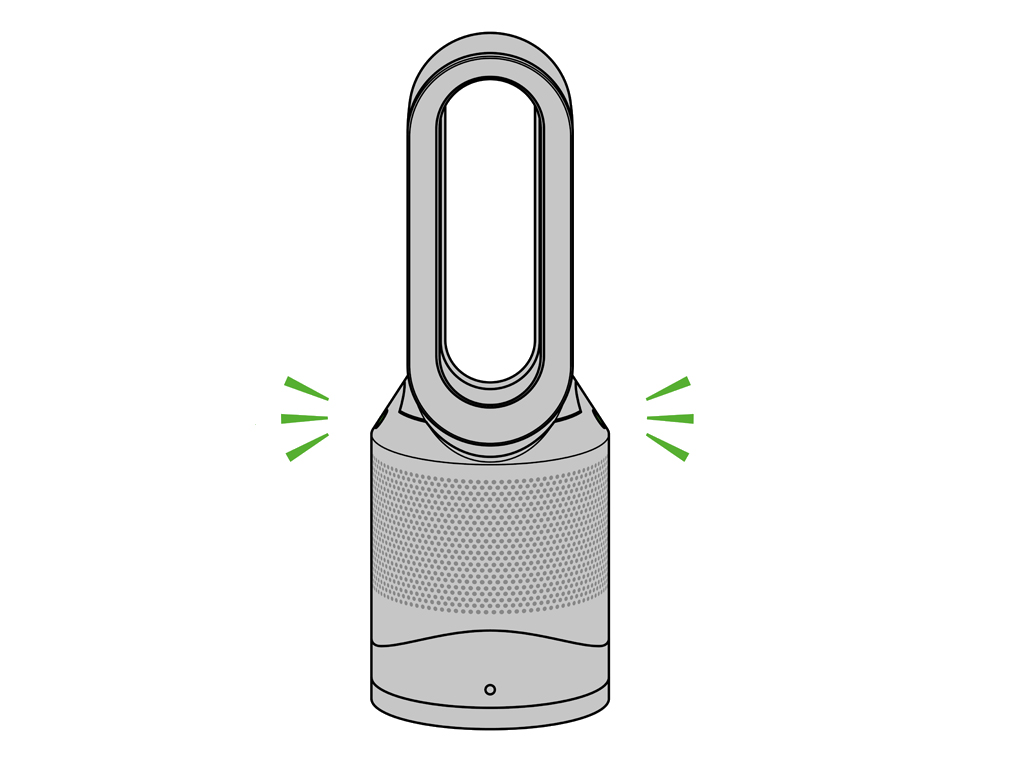
製品を元通りに組み立てたら、電源オン/オフボタンを6秒間長押ししてください。
- LEDディスプレイに時計回りに円を描くアニメーションが表示されます。
- アニメーションが終了したら、通常通り製品を使用できるようになります。
フィルター寿命はMyDysonアプリでもリセットすることができます。「製品の設定」から「フィルター寿命」を選択し、「フィルター寿命をリセットします」をタップしてください。
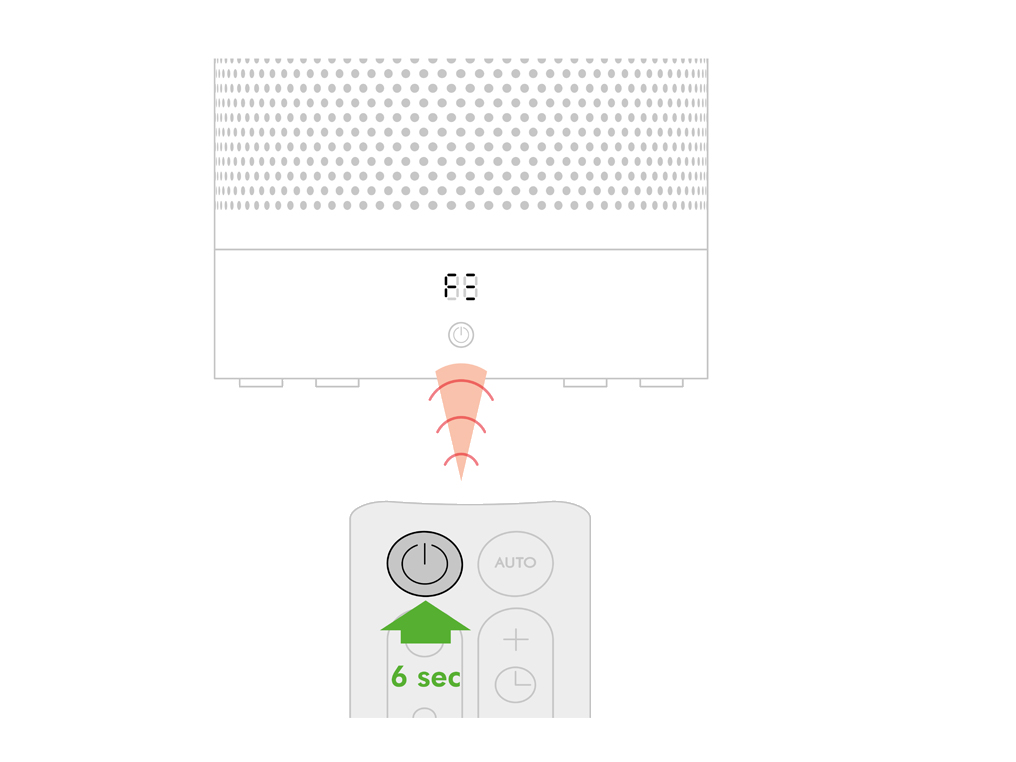
センサーのお手入れをする
フィルターを交換する際は、同時にセンサーのお手入れも行ってください。
本体側面にあるセンサーカバーを開きます。
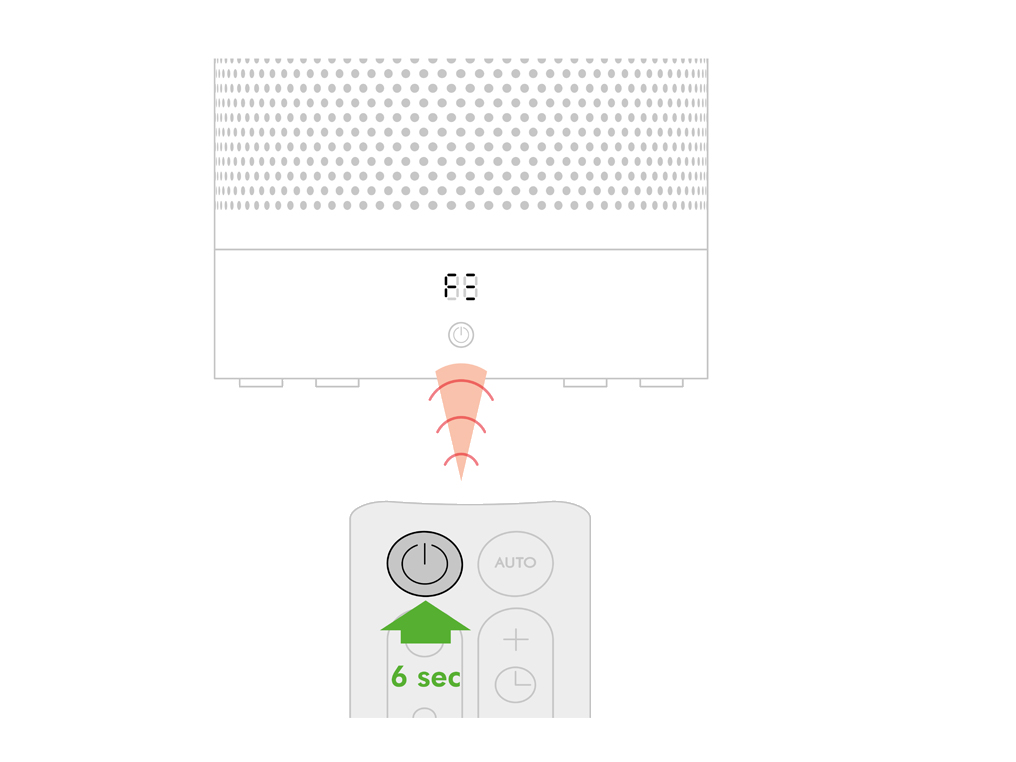
綿棒を使って、センサーに付着したゴミやホコリを取り除いてください。
センサーを清潔に保つことによって、センサーの精度と製品の性能を高めます。
涼風モード
青い涼風モードボタンを押して、涼風モードに切り替えてください。
電源ボタンのライトが赤から青に変わり、涼風モードに切り替わったことを示します。
風量を調節するには、風量調整ボタンを使ってください。自動的に空気清浄運転を行うには、オートモードに設定してください。
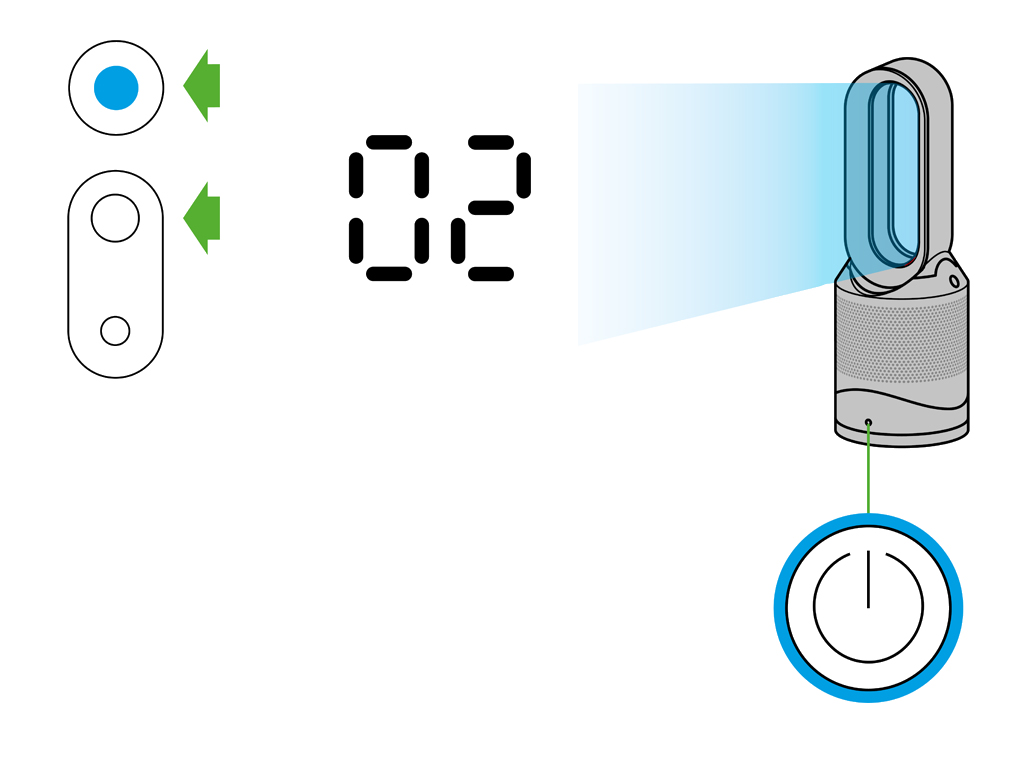
温風モードの使い方
本体ディスプレイに目標温度が表示されるまで、赤い温度調節ボタンを押してください。
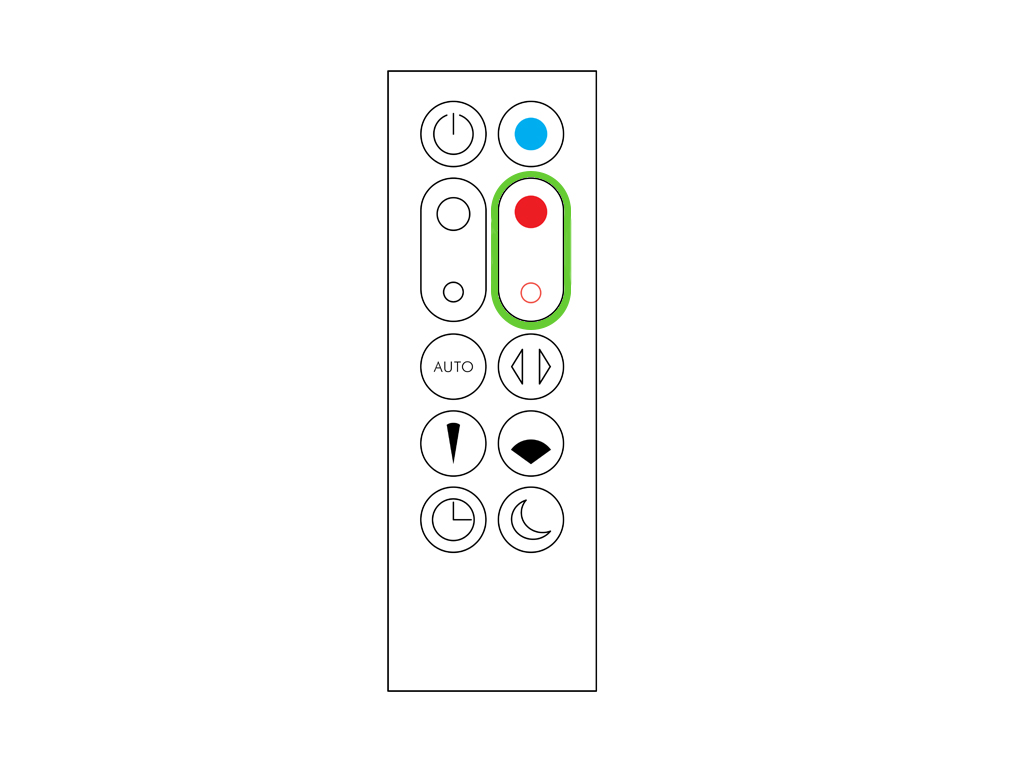
温風モードに切り替わると、電源ボタンのライトが青から赤に変わります。
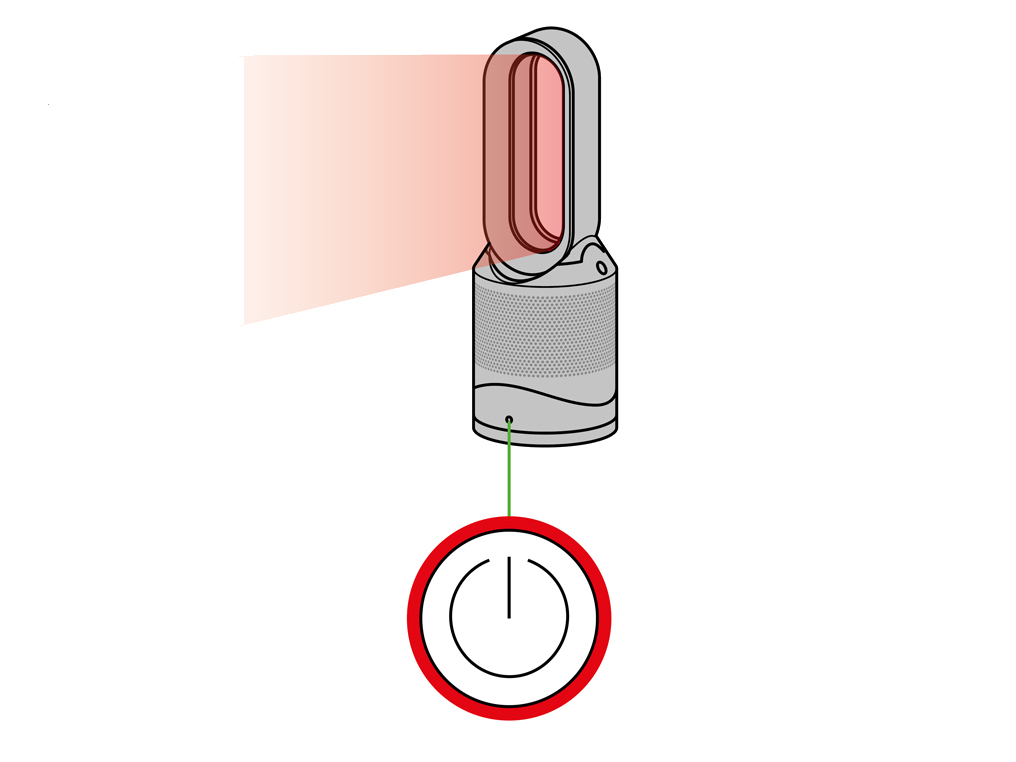
風量を調節するには、風量調整ボタンを使ってください。自動的に空気清浄運転を行うには、オートモードに設定してください。
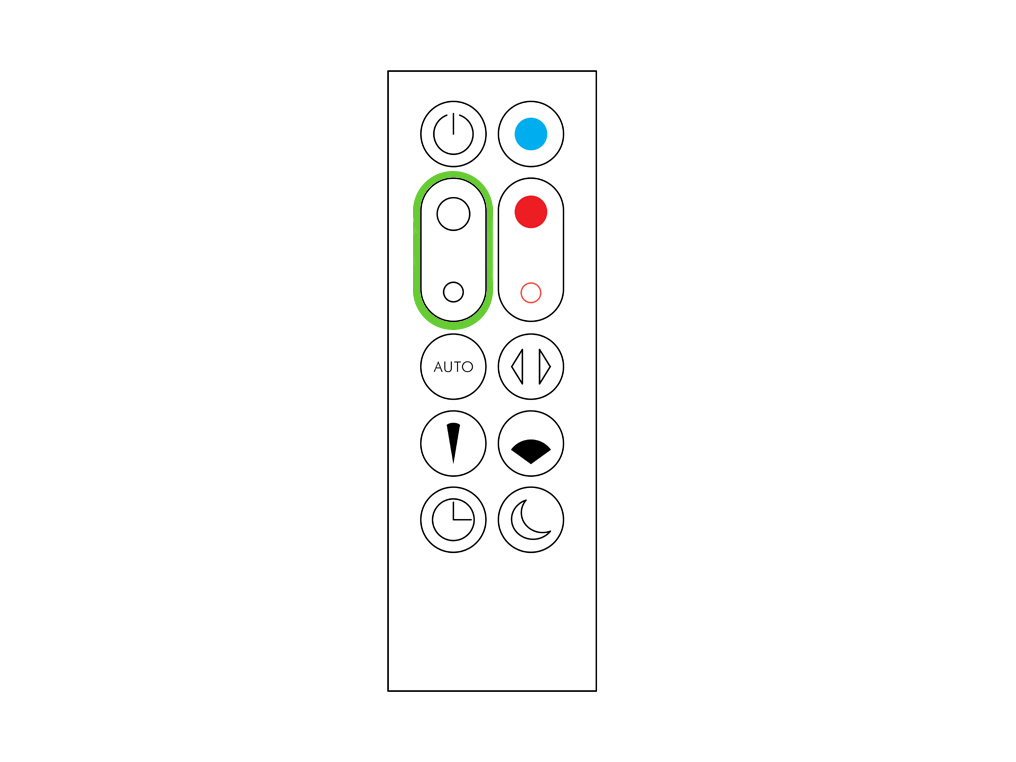
初めて製品を使う際、目標温度は室温よりも3℃高い温度に設定されています。2度目の使用以降は、前回使用時の目標温度が保存されます。
目標温度
- 温風モードで運転中、目標温度アイコンは赤く表示されます。目標温度に達したら、製品は空気を暖めるのを止めます。
- 目標温度に達したら、目標温度アイコンは白く表示されます。
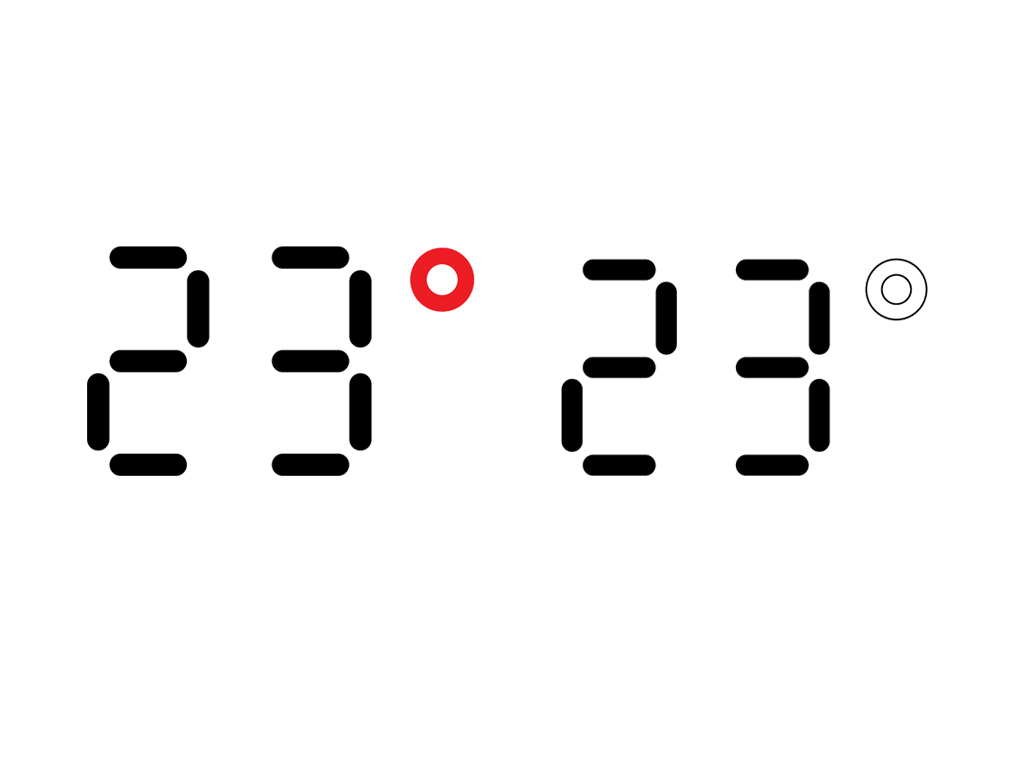
自動空気洗浄モード
オートモード(自動空気洗浄モード)に設定すると、室内の空気質に応じて自動的に製品が風量を調整します。
オートモードを有効にすると、ディスプレイの左下に白い「A」の文字が表示されます。製品に搭載されているセンサーが空気質を感知し、適した風量で運転します。空気質が悪い場合、送風は強めになり、空気質が改善されてくると徐々に弱くなります。
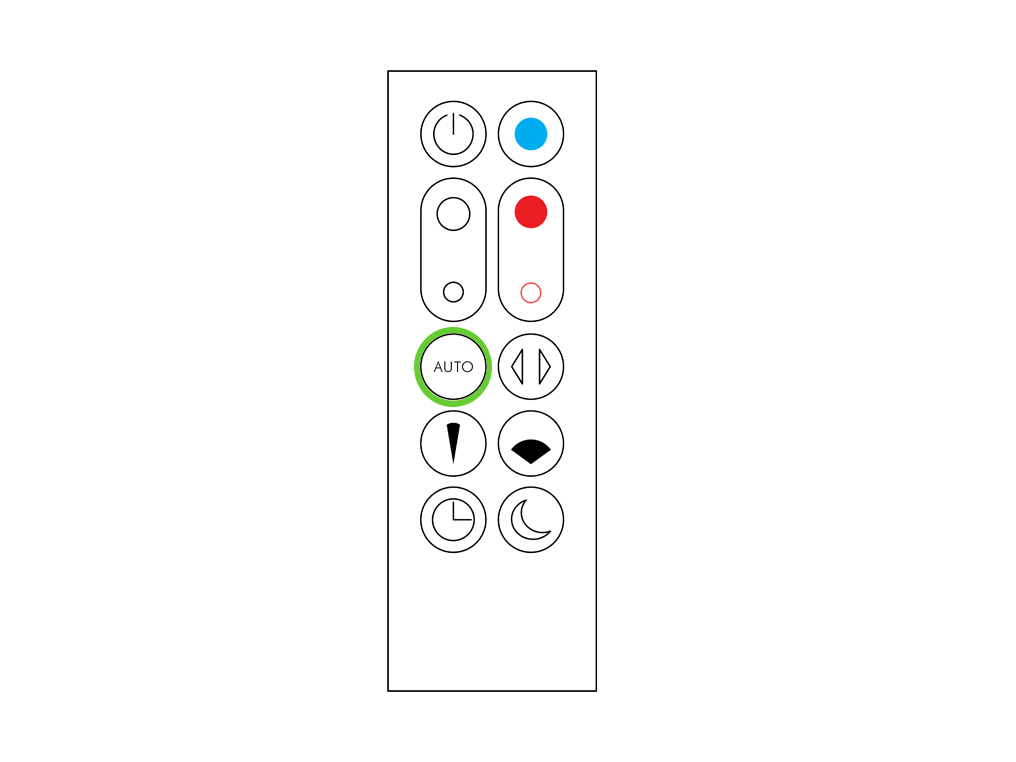
涼風モードで自動空気清浄
空気質が目標値に達するとAの文字が緑になり、ディスプレイの数字が消えます。
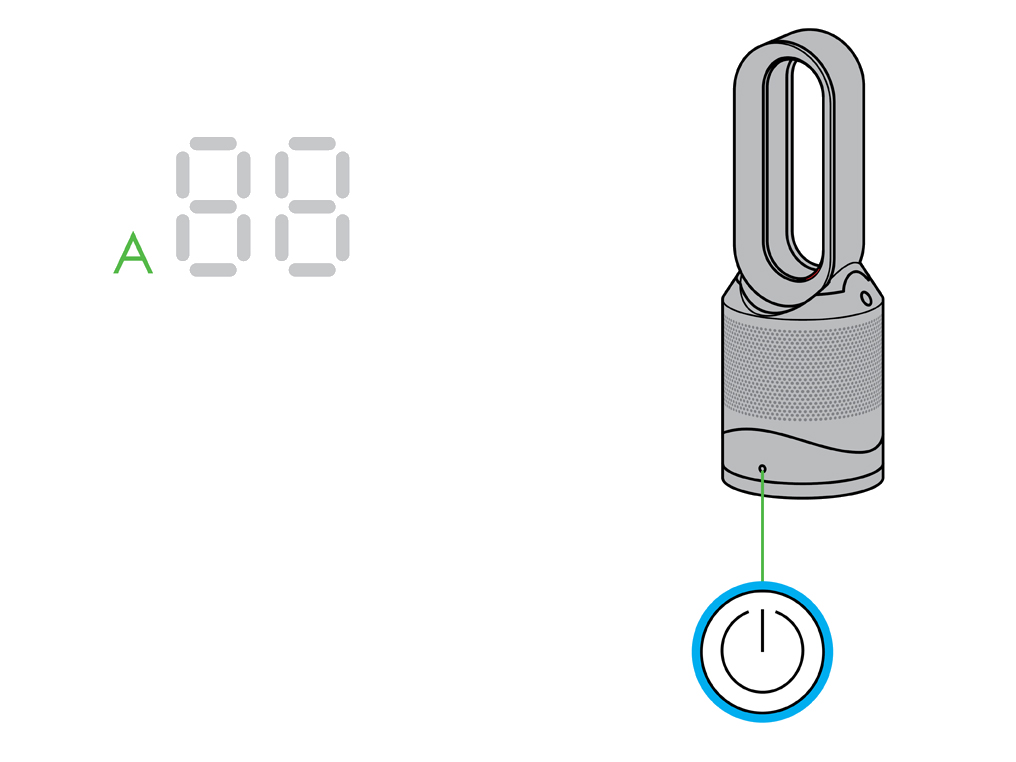
空気質が低下するとAの文字が白くなり、製品は自動的に空気清浄を再開します。
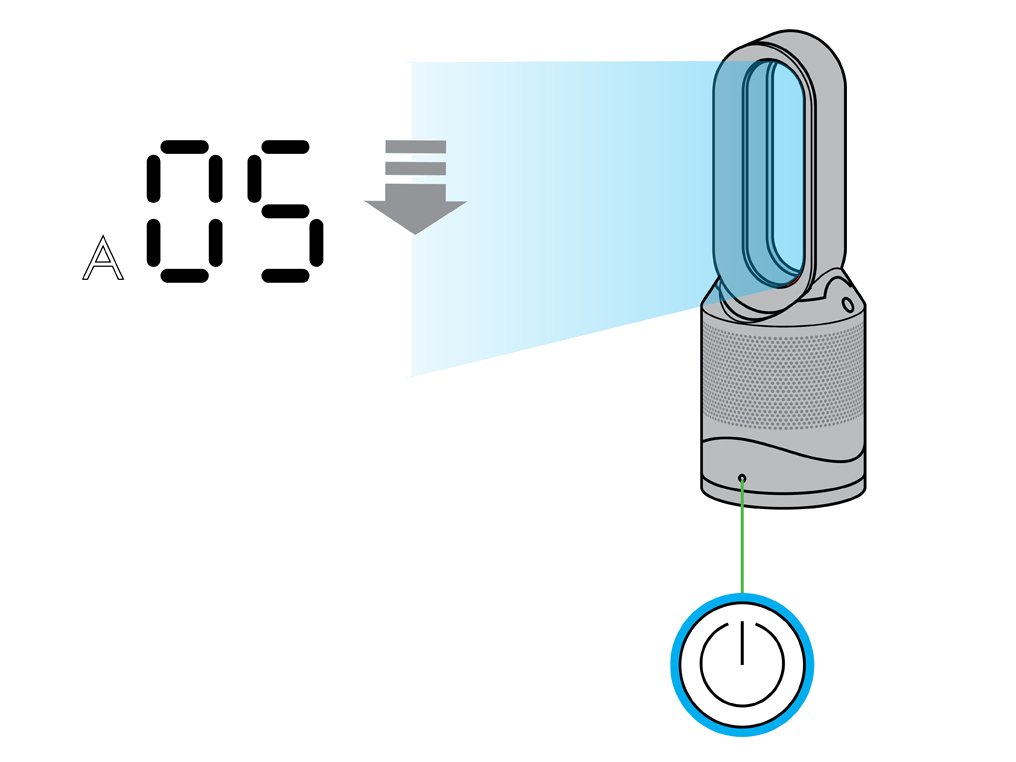
温風モードで自動空気洗浄
空気質の目標値と、目標温度に達していないことを示しています。
表示されている数字は目標温度です(風量ではありません)。
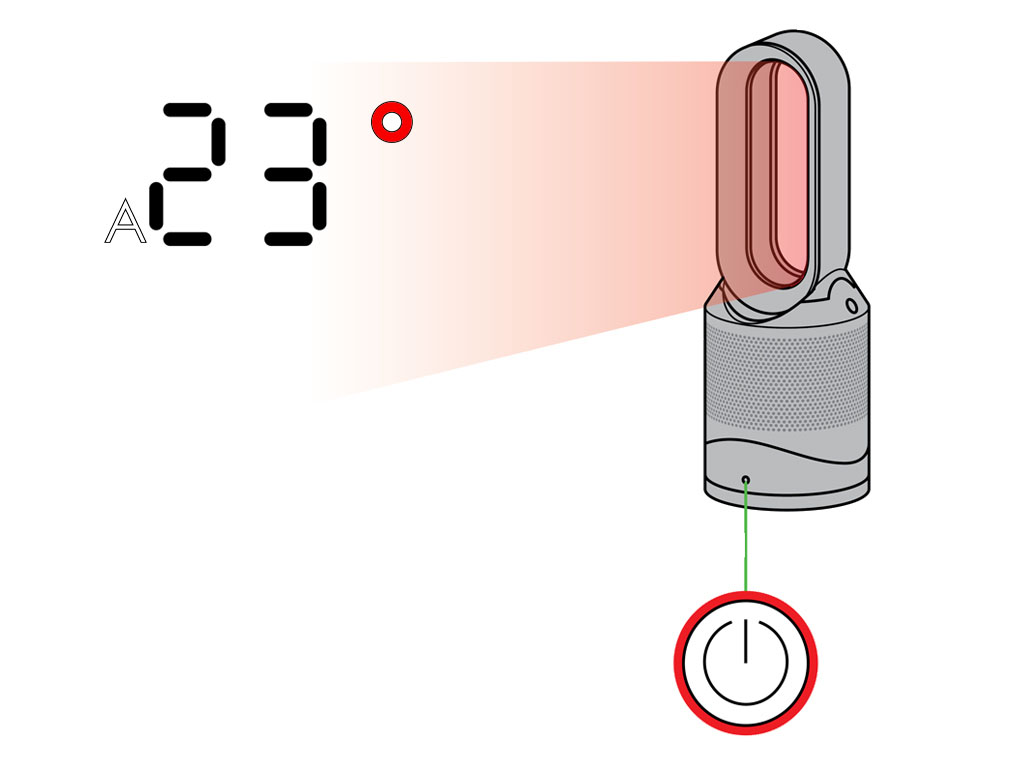
室温は目標にまで上昇したものの、空気質がまだ目標値に達していないことを示しています。
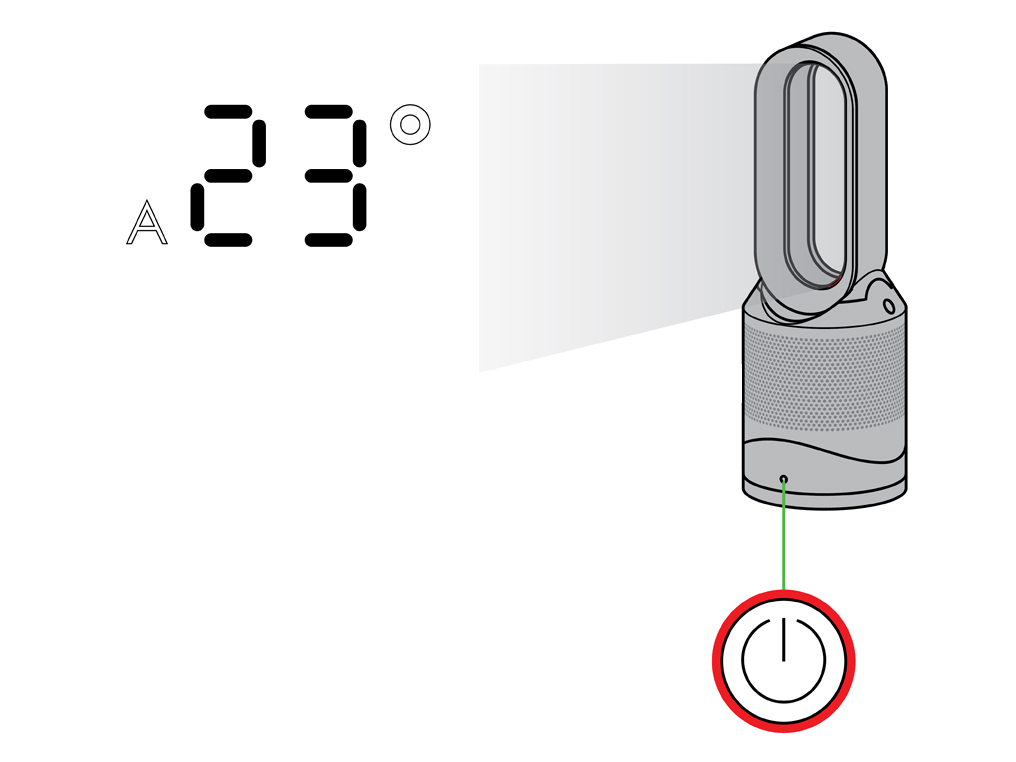
空気質は目標値に達していますが、室温が目標よりもまだ低いことを示しています。
温度が目標値に上がるまで、製品は温風モードで運転を行いつづけます。
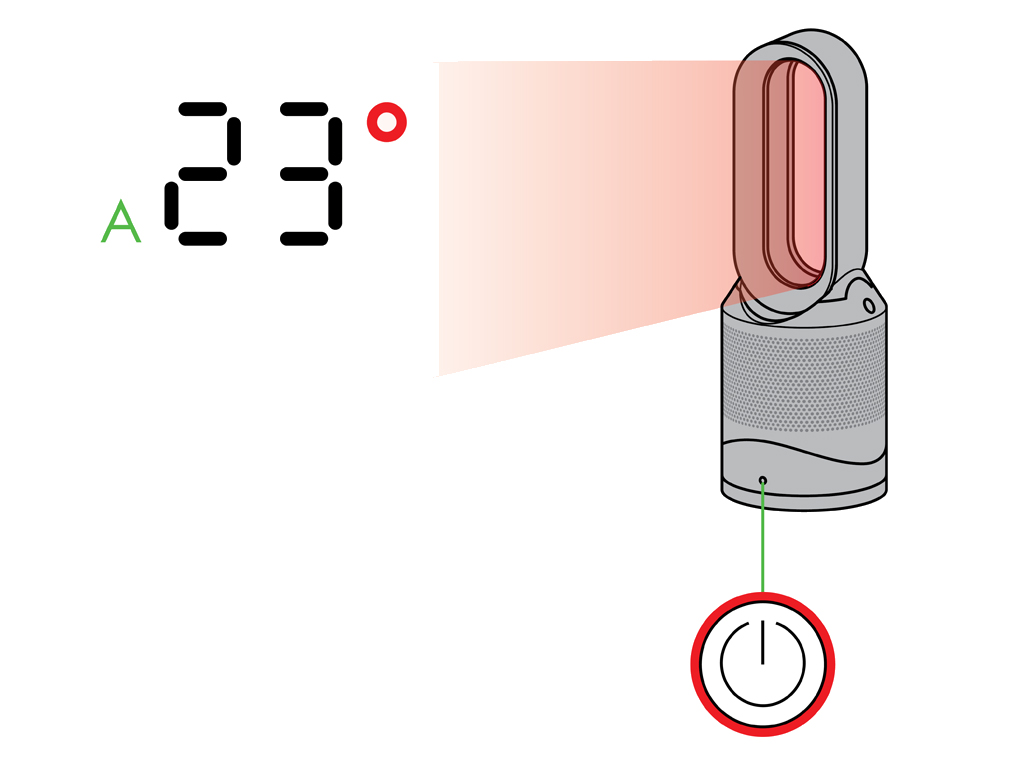
空気質と室温が、目標値に達したことを示しています。
製品は引き続き室内の空気をモニターし、空気質が悪化したり温度が下がったりした場合は運転を再開します。
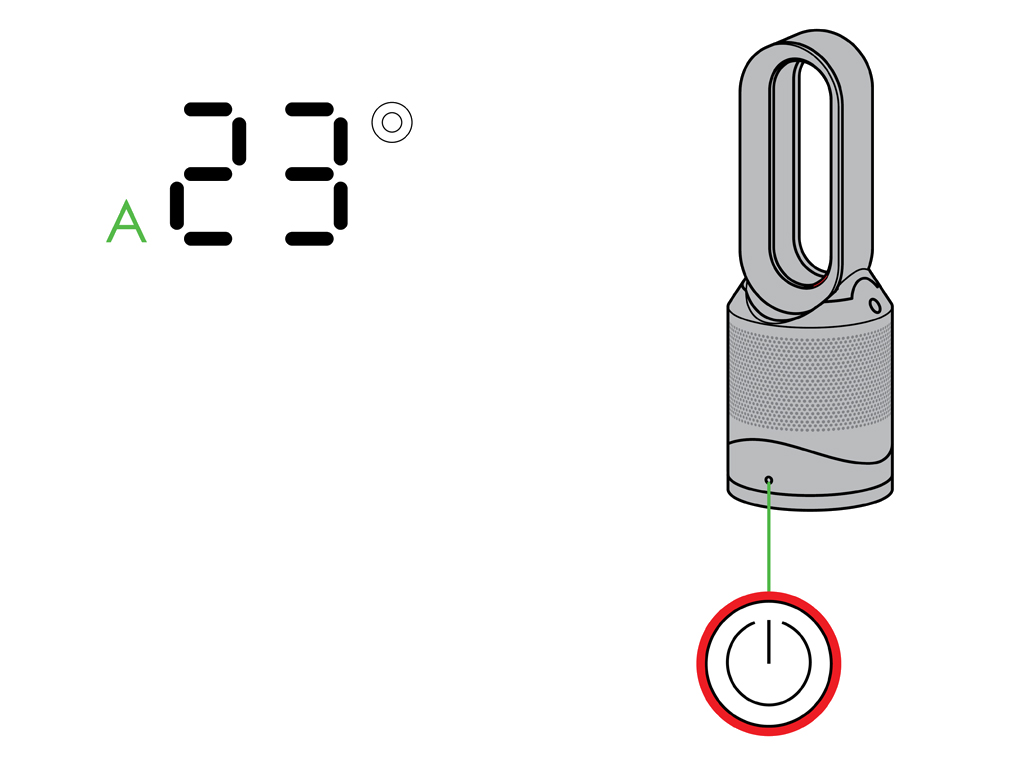
温風と涼風モード
ワイドモードボタンを押すと、広範囲に送風を行います。
ワイドモードは温風・涼風ともに使用できます。
縦の送風角度を調節するには、ベース部分と本体に手を添え、前後にゆっくり押してください。
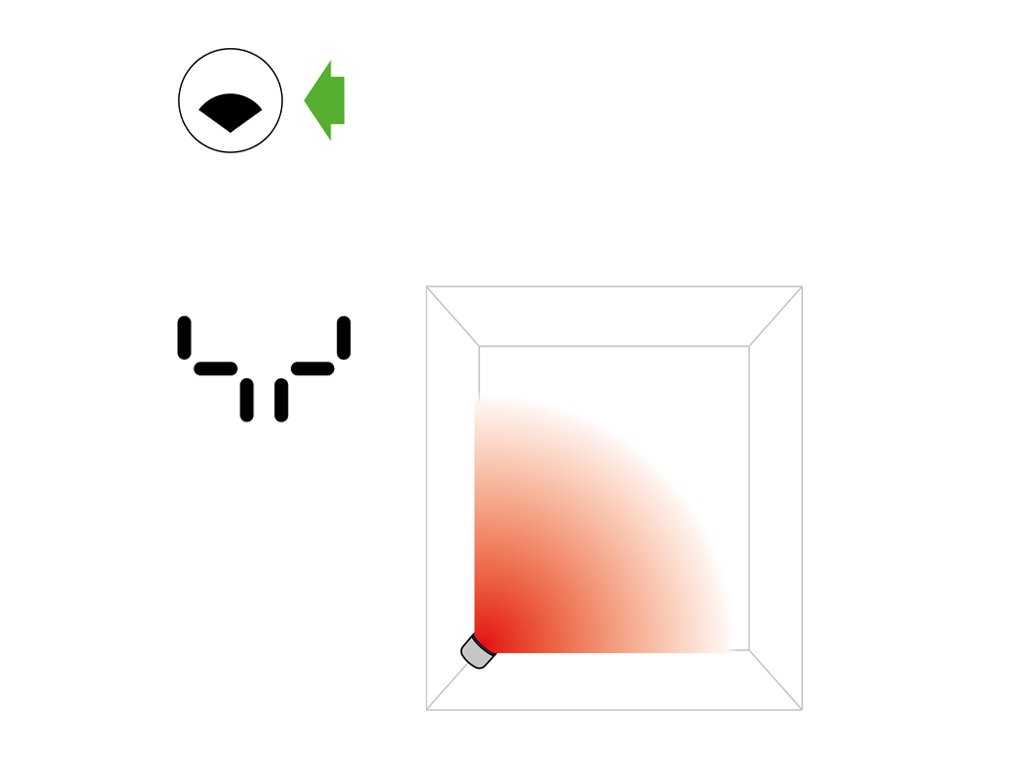
室内の空気の循環
フォーカスモードボタンを押すと、狭い範囲に集中した送風を行います。
温風モード、涼風モードの両方で使用できます。
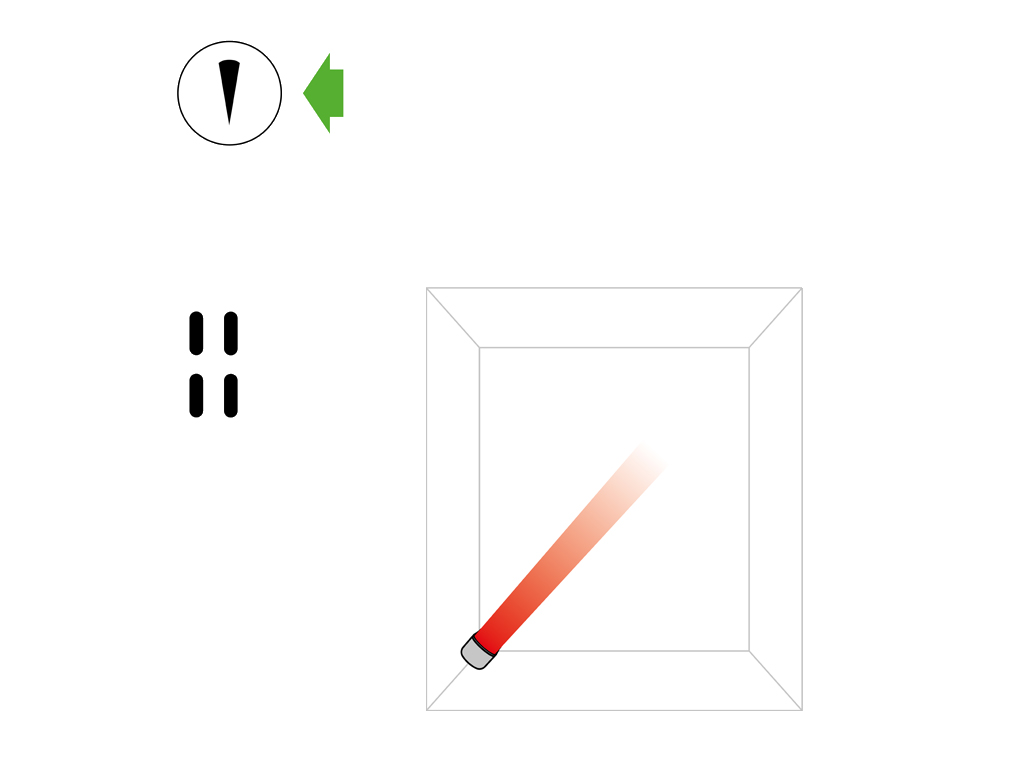
ナイトモード
- ナイトモードが有効になっていると、ディスプレイが暗くなります。
- オートモードに設定されている場合、静音運転するために、風量はレベル4までと制限されます。
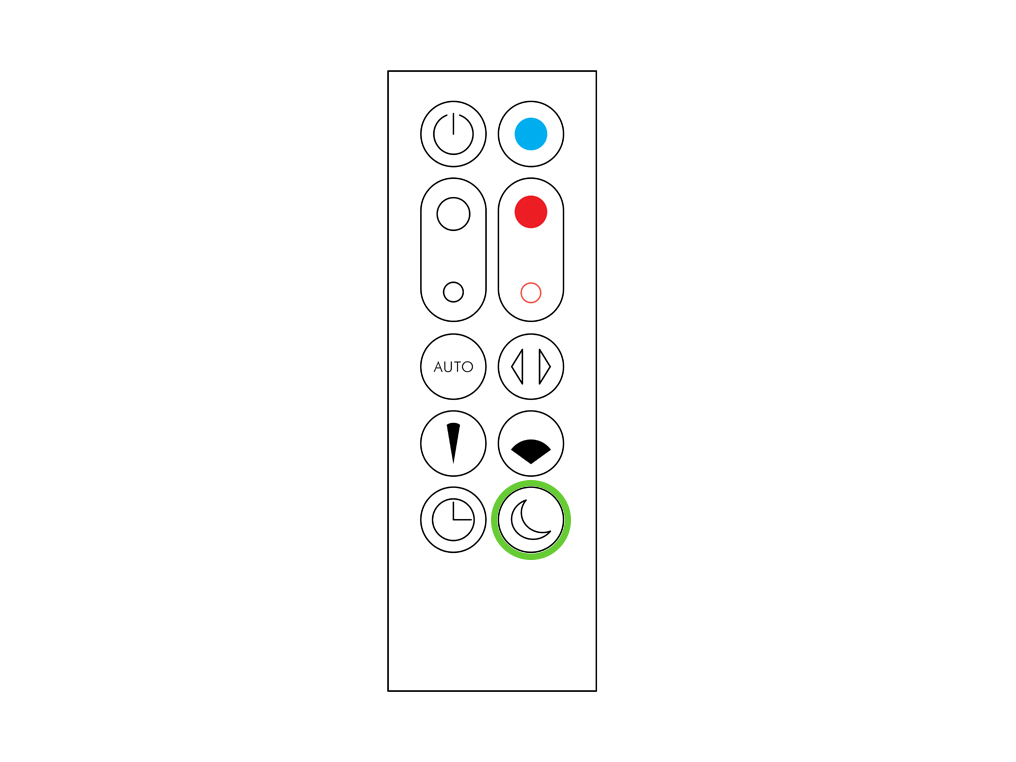
機能が有効となった際、本体ディスプレイの右下に三日月のマークが点灯します。
arrow.jpg?$responsive$&fmt=png-alpha)
ディスプレイが暗くなり、5秒後に消えます。
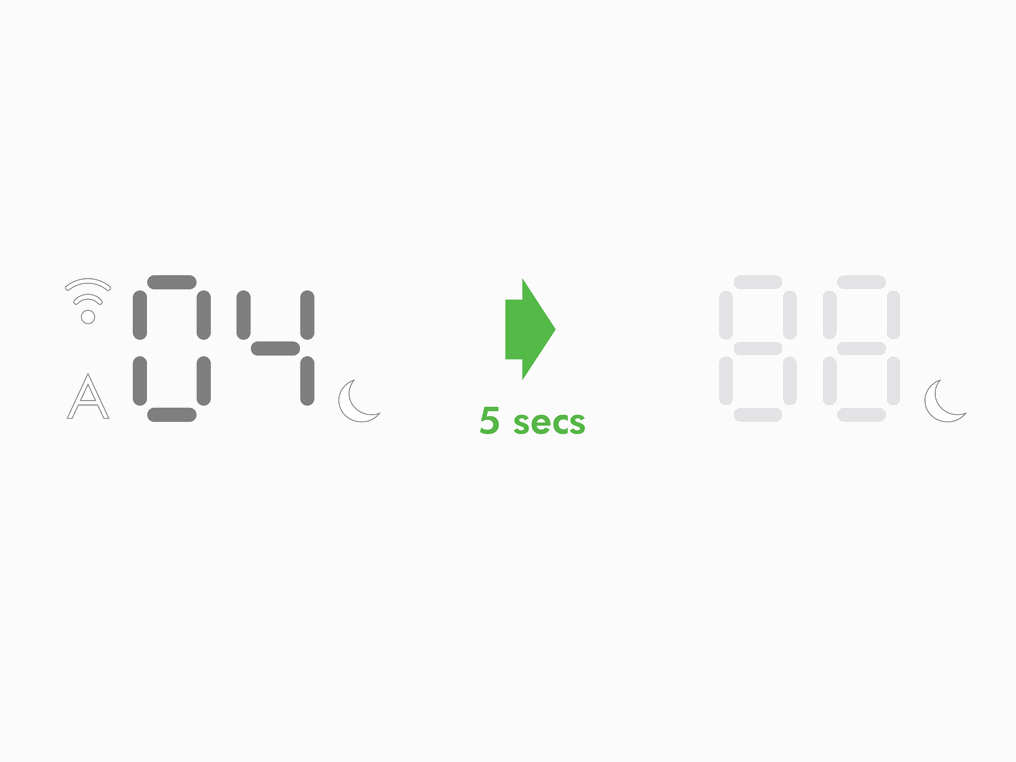
バッテリーの交換
ビデオの手順に従ってください。
代わりに、「他にお手伝いできることはありますか?」の下にあるテキスト版のステップバイステップ ガイドを見つけてください。